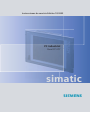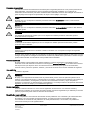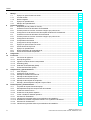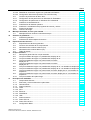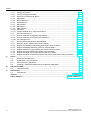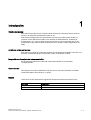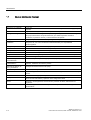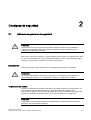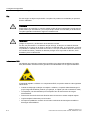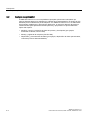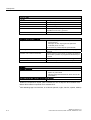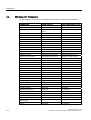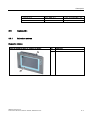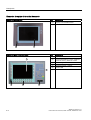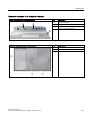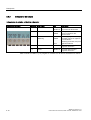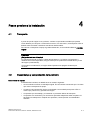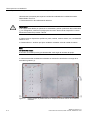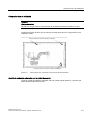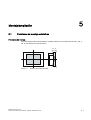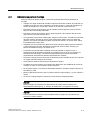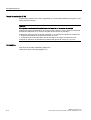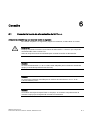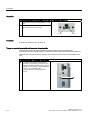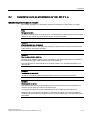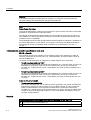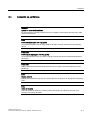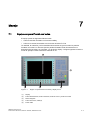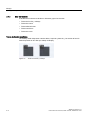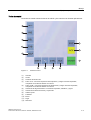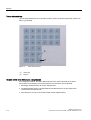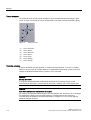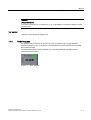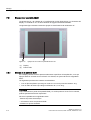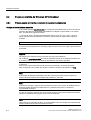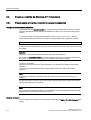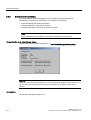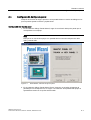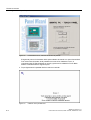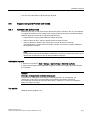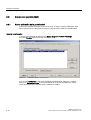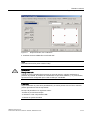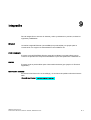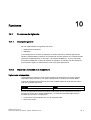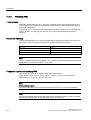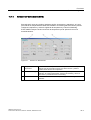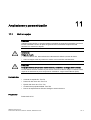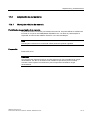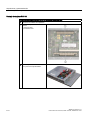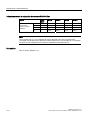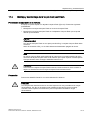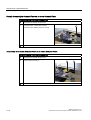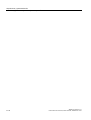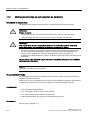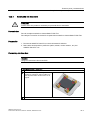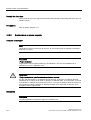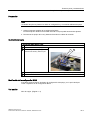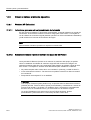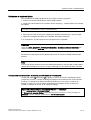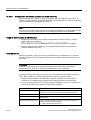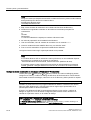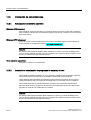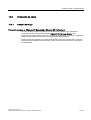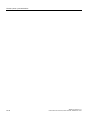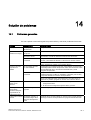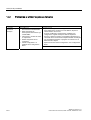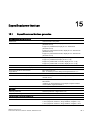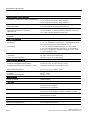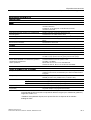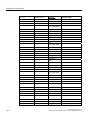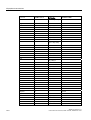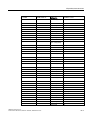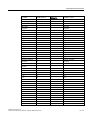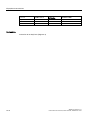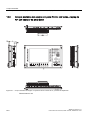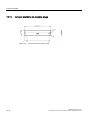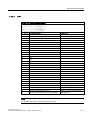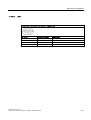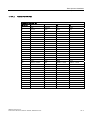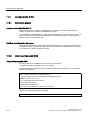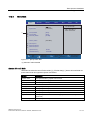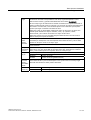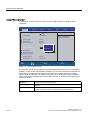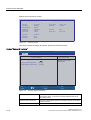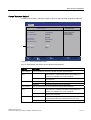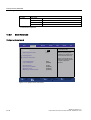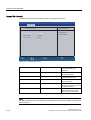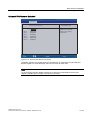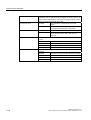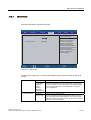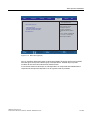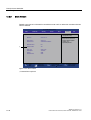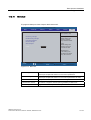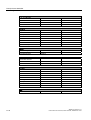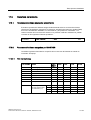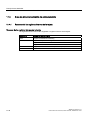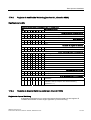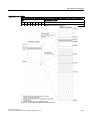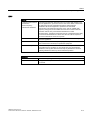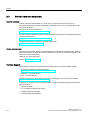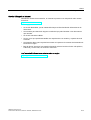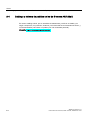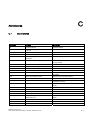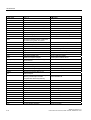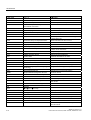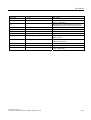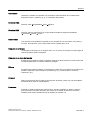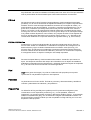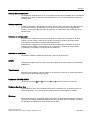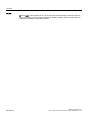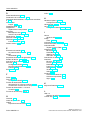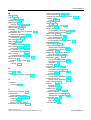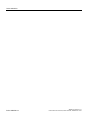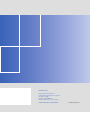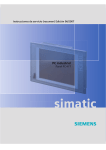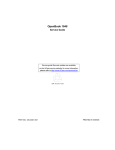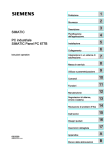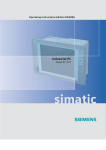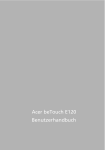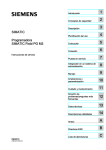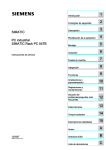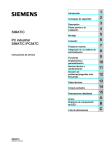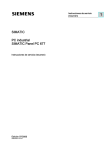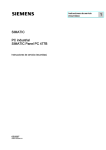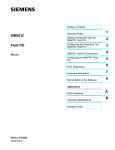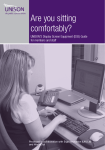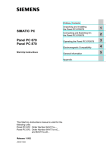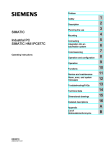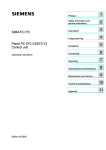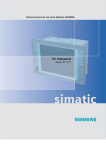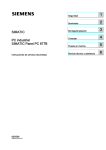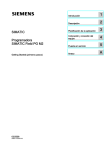Download Mostrar - Service, Support
Transcript
Instrucciones de servicio Edición 12/2005
PC industrial
Panel PC 477
simatic
DOCUMENTATION
SIMATIC
PC industrial
Panel PC 477
Instrucciones de servicio
Edición 12/2005
Introducción
1
Consignas de seguridad
2
Descripción
3
Pasos previos a la
instalación
4
Montaje/ampliación
5
Conexión
6
Manejo
7
Puesta en marcha
8
Integración
9
Funciones
10
Ampliaciones y
parametrización
11
Puesta a punto y
mantenimiento
12
Mensajes de alarma, de
error y de sistema
13
Solución de problemas
14
Especificaciones técnicas
15
Croquis acotados
16
Descripciones detalladas
17
Anexo
A
Indicaciones ESD
B
Abreviaturas
C
A5E00497116-02
Consignas de seguridad
Este manual contiene las informaciones necesarias para la seguridad personal así como para la prevención de
daños materiales. Las informaciones para su seguridad personal están resaltadas con un triángulo de
advertencia; las informaciones para evitar únicamente daños materiales no llevan dicho triángulo. De acuerdo al
grado de peligro las consignas se representan, de mayor a menor peligro, como sigue.
Peligro
Significa que, si no se adoptan las medidas preventivas adecuadas se producirá la muerte, o bien lesiones
corporales graves.
Advertencia
Significa que, si no se adoptan las medidas preventivas adecuadas puede producirse la muerte o bien lesiones
corporales graves.
Precaución
con triángulo de advertencia significa que si no se adoptan las medidas preventivas adecuadas, pueden
producirse lesiones corporales.
Precaución
sin triángulo de advertencia significa que si no se adoptan las medidas preventivas adecuadas, pueden
producirse daños materiales.
Atención
significa que puede producirse un resultado o estado no deseado si no se respeta la consigna de seguridad
correspondiente.
Si se dan varios niveles de peligro se usa siempre la consigna de seguridad más estricta en cada caso. Si en una
consigna de seguridad con triángulo de advertencia se alarma de posibles daños personales, la misma consigna
puede contener también una advertencia sobre posibles daños materiales.
Personal cualificado
El equipo/sistema correspondiente sólo deberá instalarse y operarse respetando lo especificado en este
documento. Sólo está autorizado a intervenir en este equipo el personal cualificado. En el sentido del manual se
trata de personas que disponen de los conocimientos técnicos necesarios para poner en funcionamiento,
conectar a tierra y marcar los aparatos, sistemas y circuitos de acuerdo con las normas estándar de seguridad.
Uso conforme
Considere lo siguiente:
Advertencia
El equipo o los componentes del sistema sólo se podrán utilizar para los casos de aplicación previstos en el
catálogo y en la descripción técnica, y sóloassociado a los equipos y componentes de Siemens y de tercera que
han sido recomendados y homologados por Siemens. El funcionamiento correcto y seguro del producto
presupone un transporte, un almacenamiento, una instalación y un montaje conforme a las prácticas de la buena
ingeniería, así como un manejo y un mantenimiento rigurosos.
Marcas registradas
Todos los nombres marcados con ® son marcas registradas de Siemens AG. Los restantes nombres y
designaciones contenidos en el presente documento pueden ser marcas registradas cuya utilización por terceros
para sus propios fines puede violar los derechos de sus titulares.
Exención de responsabilidad
Hemos comprobado la concordancia del contenido de esta publicación con el hardware y el software descritos.
Sin embargo, como es imposible excluir desviaciones, no podemos hacernos responsable de la plena
concordancia. El contenido de esta publicación se revisa periódicamente; si es necesario, las posibles las
correcciones se incluyen en la siguiente edición.
Siemens AG
Automation and Drives
Postfach 48 48
90437 NÜRNBERG
ALEMANIA
Referencia A5E00497116-02
Edición 12/2005
Copyright © Siemens AG 2005.
Sujeto a cambios sin previo aviso
Índice
1
2
3
4
5
6
Introducción............................................................................................................................................. 1-1
1.1
Guía a través del manual........................................................................................................... 1-2
Consignas de seguridad......................................................................................................................... 2-1
2.1
Indicaciones generales de seguridad ........................................................................................ 2-1
Descripción .............................................................................................................................................. 3-1
3.1
Vista general .............................................................................................................................. 3-1
3.2
Campo de aplicación ................................................................................................................. 3-2
3.3
Características ........................................................................................................................... 3-3
3.4
Configuración ............................................................................................................................. 3-5
3.5
Windows XP Embedded ............................................................................................................ 3-6
3.6
Instalación .................................................................................................................................. 3-7
3.6.1
Estructura externa...................................................................................................................... 3-7
3.6.2
Elementos de conexión............................................................................................................ 3-10
3.6.3
Indicadores de estado.............................................................................................................. 3-12
Pasos previos a la instalación ............................................................................................................... 4-1
4.1
Transporte.................................................................................................................................. 4-1
4.2
Desembalaje y comprobación del suministro ............................................................................ 4-1
4.3
Coloque las tiras de etiquetado para las teclas de función y softkeys ...................................... 4-3
4.4
Condiciones medioambientales y del entorno ........................................................................... 4-6
Montaje/ampliación ................................................................................................................................. 5-1
5.1
Posiciones de montaje admisibles............................................................................................. 5-1
5.2
Tipos de fijación y de montaje ................................................................................................... 5-2
5.3
Indicaciones para el montaje ..................................................................................................... 5-3
5.4
Preparación del recorte de montaje........................................................................................... 5-5
5.5
Fijación del equipo con estribos de sujeción ............................................................................. 5-7
5.6
Fijación del equipo con estribos de sujeción ............................................................................. 5-9
Conexión .................................................................................................................................................. 6-1
6.1
Conectar la fuente de alimentación de 24 V c. c. ..................................................................... 6-1
6.2
Conectar la fuente de alimentación de 100/- 240 V c. a............................................................ 6-3
6.3
Conectar la conexión equipotencial........................................................................................... 6-5
6.4
Conexión de periféricos ............................................................................................................. 6-7
SIMATIC Panel PC 477
Instrucciones de servicio, Edición 12/2005, A5E00497116-02
iii
Índice
7
8
9
10
11
12
iv
Manejo ...................................................................................................................................................... 7-1
7.1
Equipo con panel frontal con teclas ........................................................................................... 7-1
7.1.1
Uso del teclado .......................................................................................................................... 7-2
7.1.2
Ratón integrado.......................................................................................................................... 7-7
7.2
Equipo con pantalla táctil ........................................................................................................... 7-8
7.2.1
Manejo de la pantalla táctil......................................................................................................... 7-8
Puesta en marcha.................................................................................................................................... 8-1
8.1
Requisitos para la puesta en marcha ........................................................................................ 8-1
8.2
Puesta en marcha de Windows XP Embedded ......................................................................... 8-2
8.2.1
Primera puesta en marcha: encender el equipo por primera vez.............................................. 8-2
8.2.2
Configuración de la selección de idioma para Windows XP Professional................................. 8-3
8.3
Puesta en marcha de Windows XP Professional ...................................................................... 8-4
8.3.1
Primera puesta en marcha: encender el equipo por primera vez.............................................. 8-4
8.3.2
Configuración del idioma............................................................................................................ 8-5
8.3.3
Comprobación del idioma .......................................................................................................... 8-6
8.4
Configuración del tipo de panel ................................................................................................. 8-7
8.5
Equipo con panel frontal con teclas ........................................................................................... 8-9
8.5.1
Activación de las KeyTools ........................................................................................................ 8-9
8.6
Equipo con pantalla táctil ......................................................................................................... 8-10
8.6.1
Nueva calibración de la pantalla táctil...................................................................................... 8-10
8.6.2
Activación del teclado de pantalla............................................................................................ 8-12
Integración ............................................................................................................................................... 9-1
Funciones............................................................................................................................................... 10-1
10.1
Funciones de vigilancia............................................................................................................ 10-1
10.1.1 Descripción general ................................................................................................................. 10-1
10.1.2 Vigilancia e indicación de la temperatura ................................................................................ 10-1
10.1.3 Watchdog (WD)........................................................................................................................ 10-2
10.1.4 Safecard on Motherboard (SOM)............................................................................................. 10-3
10.2
Enhanced Write Filter (EWF) ................................................................................................... 10-4
Ampliaciones y parametrización ......................................................................................................... 11-1
11.1
Abrir el equipo .......................................................................................................................... 11-1
11.2
Ampliación de la memoria........................................................................................................ 11-3
11.2.1 Montaje de módulos de memoria............................................................................................. 11-3
11.3
Montaje de las tarjetas PC/104................................................................................................ 11-5
11.3.1 Indicaciones sobre las tarjetas................................................................................................. 11-5
11.3.2 Montaje de las tarjetas de ampliación...................................................................................... 11-5
11.4
Montaje y desmontaje de la tarjeta Compact Flash................................................................. 11-9
Puesta a punto y mantenimiento ......................................................................................................... 12-1
12.1
Limpieza de la parte frontal del equipo .................................................................................... 12-1
12.2
Montaje/desmontaje de componentes de hardware................................................................ 12-2
12.2.1 Sustitución del disco duro ........................................................................................................ 12-3
12.2.2 Sustitución de la pila de respaldo ............................................................................................ 12-4
12.3
Volver a instalar el sistema operativo ...................................................................................... 12-6
12.3.1 Windows XP Embedded .......................................................................................................... 12-6
12.3.1.1 Indicaciones generales sobre el procedimiento de instalación................................................ 12-6
12.3.1.2 Restablecer el estado original del software con ayuda del CD Restore.................................. 12-6
12.3.2 Windows XP Professional ........................................................................................................ 12-8
12.3.2.1 Indicaciones generales sobre el procedimiento de instalación................................................ 12-8
SIMATIC Panel PC 477
Instrucciones de servicio, Edición 12/2005, A5E00497116-02
Índice
13
14
15
16
17
12.3.2.2 Restablecer el software original con ayuda del DVD Restore................................................. 12-8
12.3.2.3 Configuración del sistema operativo con el CD Recovery .................................................... 12-10
12.4
Creación de particiones del disco duro.................................................................................. 12-13
12.4.1 Configuración de las particiones con Windows XP Embedded............................................. 12-13
12.4.2 Configuración de particiones en Windows XP Professional.................................................. 12-13
12.5
Instalación de actualizaciones ............................................................................................... 12-14
12.5.1 Actualización del sistema operativo....................................................................................... 12-14
12.5.2 Instalación o actualización de programas de usuario y drivers ............................................. 12-14
12.6
Protección de datos ............................................................................................................... 12-15
12.6.1 Creación de Image................................................................................................................. 12-15
Mensajes de alarma, de error y de sistema ........................................................................................ 13-1
13.1
Mensajes de error durante la rutina de arranque .................................................................... 13-1
Solución de problemas......................................................................................................................... 14-1
14.1
Problemas generales ............................................................................................................... 14-1
14.2
Problemas al utilizar tarjetas de terceros................................................................................. 14-2
Especificaciones técnicas.................................................................................................................... 15-1
15.1
Especificaciones técnicas generales ....................................................................................... 15-1
15.2
Consumo de corriente de los componentes ............................................................................ 15-4
15.3
Alimentación de corriente continua (CC) ................................................................................. 15-4
15.4
Alimentación de corriente alterna (CA).................................................................................... 15-4
15.5
Tabla de teclado ...................................................................................................................... 15-5
Croquis acotados .................................................................................................................................. 16-1
16.1
Descripción general de los croquis acotados .......................................................................... 16-1
16.2
Croquis acotados del equipo con pantalla táctil, display de 12".............................................. 16-2
16.3
Croquis acotados del equipo con pantalla táctil, display de 15".............................................. 16-3
16.4
Croquis acotados del equipo con panel frontal con teclas,
display de 12"........................................................................................................................... 16-4
16.5
Croquis acotados del equipo con panel frontal con teclas,
display de 15"........................................................................................................................... 16-5
16.6
Croquis acotados del equipo con pantalla táctil, display de 12" con bastidor de ampliación.. 16-6
16.7
Croquis acotados del equipo con pantalla táctil, display de 15" con bastidor de ampliación.. 16-7
16.8
Croquis acotados del equipo con panel frontal con teclas, display de 12" con bastidor de
ampliación ................................................................................................................................ 16-8
16.9
Croquis acotados del equipo con panel frontal con teclas, display de 15" con bastidor de
ampliación ................................................................................................................................ 16-9
16.10
Croquis acotados de la placa ciega....................................................................................... 16-10
Descripciones detalladas ..................................................................................................................... 17-1
17.1
Componentes internos............................................................................................................. 17-1
17.1.1 Estructura y funcionamiento de la placa base ......................................................................... 17-1
17.1.2 Características ......................................................................................................................... 17-2
17.1.3 Puertos externos...................................................................................................................... 17-2
17.1.3.1 COM......................................................................................................................................... 17-2
17.1.3.2 DVI-I ......................................................................................................................................... 17-3
17.1.3.3 Ethernet.................................................................................................................................... 17-4
17.1.3.4 PROFIBUS............................................................................................................................... 17-4
17.1.3.5 USB.......................................................................................................................................... 17-5
17.1.4 Puertos internos....................................................................................................................... 17-6
17.1.4.1 Puerto PC/104: ........................................................................................................................ 17-6
17.1.4.2 Puerto PC/104 Plus ................................................................................................................. 17-7
17.2
Configuración BIOS ................................................................................................................. 17-8
SIMATIC Panel PC 477
Instrucciones de servicio, Edición 12/2005, A5E00497116-02
v
Índice
A
B
C
vi
17.2.1 Descripción general ................................................................................................................. 17-8
17.2.2 Iniciar la configuración BIOS.................................................................................................... 17-8
17.2.3 Menús de la configuración BIOS ............................................................................................. 17-9
17.2.4 Menú Main.............................................................................................................................. 17-11
17.2.5 Menú Advanced ..................................................................................................................... 17-18
17.2.6 Menú Security ........................................................................................................................ 17-25
17.2.7 Menú Power ........................................................................................................................... 17-27
17.2.8 Menú Boot.............................................................................................................................. 17-28
17.2.9 Menú Version ......................................................................................................................... 17-30
17.2.10 Menú Exit ............................................................................................................................... 17-31
17.2.11 Ajustes estándar de la configuración BIOS ........................................................................... 17-32
17.3
Recursos del sistema............................................................................................................. 17-35
17.3.1 Recursos del sistema asignados actualmente....................................................................... 17-35
17.3.2 Recursos del sistema ocupados por BIOS/DOS ................................................................... 17-35
17.3.2.1 PCI Interrupt Lines ................................................................................................................. 17-35
17.4
Área de direccionamiento de entrada/salida.......................................................................... 17-36
17.4.1 Resumen de los registros internos de la tarjeta..................................................................... 17-36
17.4.2 Registro de habilitación Watchdog (leer/escribir, dirección 062h)......................................... 17-37
17.4.3 Registro de disparo Watchdog (sólo leer, dirección 066h) .................................................... 17-37
17.4.4 Registro de dirección base SRAM (sólo escribir, dirección 066h)......................................... 17-38
17.4.5 Registro de control SRAM (sólo escribir, dirección 066h) ..................................................... 17-40
17.4.6 Registro de salida LED 1/2 (leer/escribir, dirección 404Eh) .................................................. 17-40
17.4.7 Registro de salida del General Purpose Ports (GPP) (leer/escribir, dirección 404Dh) ......... 17-41
Anexo........................................................................................................................................................A-1
A.1
Directivas y declaraciones .........................................................................................................A-1
A.2
Certificados y homologaciones ..................................................................................................A-2
A.3
Servicio técnico y asistencia ......................................................................................................A-4
A.4
Catálogo y sistema de pedidos online de Siemens A&D (Mall).................................................A-6
Indicaciones ESD ....................................................................................................................................B-1
B.1
Indicaciones ESD.......................................................................................................................B-1
Abreviaturas.............................................................................................................................................C-1
C.1
Abreviaturas ...............................................................................................................................C-1
Glosario ........................................................................................................................................Glosario-1
Índice alfabético ............................................................................................................Índice alfabético-1
SIMATIC Panel PC 477
Instrucciones de servicio, Edición 12/2005, A5E00497116-02
1
Introducción
Objetivo del manual
Este manual de instrucciones contiene toda la información necesaria para la puesta en
marcha y la utilización del SIMATIC Panel PC 477.
Este manual se dirige tanto a programadores y técnicos que utilicen esta unidad y la
conecten a otros dispositivos (tales como sistemas de automatización, unidades de
programación, etc.), como al personal de soporte técnico o al personal del servicio de
mantenimiento que deben instalar ampliaciones de la unidad o realizar diagnósticos de
fallos.
Ámbito de validez del manual
Este manual es válido para todas las variantes suministradas del SIMATIC Panel PC 477 y
describe el estado del equipo suministrado a partir de diciembre de 2005.
Integración en el conjunto de la documentación
Encontrará más información relativa al manejo del software en los manuales
correspondientes.
Convenciones
Para designar el producto SIMATIC Panel PC 477 en este manual también se utilizan
formas abreviadas como Panel PC o equipo.
Edición
Hasta ahora se han publicado las siguientes ediciones del manual de instrucciones:
Impresión
Observación
10/2005
Primera edición
12/2005
Remedio
SIMATIC Panel PC 477
Instrucciones de servicio, Edición 12/2005, A5E00497116-02
1-1
Introducción
1.1 Guía a través del manual
1.1
Guía a través del manual
Estructura del contenido
Contenido
Índice
División detallada de la documentación con los datos correspondientes a las páginas y
capítulos.
Introducción
Objetivo, estructura y descripción de los puntos más importantes en cuanto a contenido.
Consignas de seguridad
Todas las cuestiones de seguridad de aplicación general, procedentes de normas legales o
de la propia observación del producto/sistema, que deben respetarse durante la
instalación, la puesta en marcha y el funcionamiento del aparato.
Descripción
Campo de aplicación, características y configuración del producto/sistema.
Pasos previos a la
instalación
Condiciones preliminares que se deben tener en cuenta para el almacenamiento,
transporte, etc., así como condiciones medioambientales y de compatibilidad
electromagnética.
Montaje/ampliación
Posibilidades e indicaciones de montaje para el producto.
Conexión
Posibilidades e indicaciones de conexión para el producto.
Manejo
Elementos de mando y los mandos del producto.
Puesta en marcha
Puesta en marcha del producto/sistema.
Integración
Posibilidades de integrar el producto en redes/entornos de sistema existentes o previstos.
Funciones
Funciones de vigilancia y señalización.
Ampliaciones y
parametrización
Procedimiento para ampliar el equipo (memoria, tarjetas)
Puesta a punto y
mantenimiento
Sustitución de componentes de hardware, restablecimiento e instalación del sistema
operativo, instalación de software y drivers.
Mensajes de alarma, de
error y de sistema
Mensajes de alarma al arrancar el equipo.
Solución de problemas
Problemas, causas y soluciones.
Especificaciones técnicas
Indicaciones generales en cumplimiento de la normativa vigente, valores de intensidad y
tensión.
Croquis acotados
Dimensiones del equipo y las tarjetas.
Descripciones detalladas
Estructura, funcionamiento y características de los componentes principales, distribución
de los recursos del sistema y aplicación de la configuración BIOS.
Anexo
Directivas y homologaciones, servicio técnico y atención al cliente, indicaciones de
ampliación.
Indicaciones ESD
Indicaciones generales sobre la manipulación de dispositivos sensibles a cargas
electrostáticas.
1-2
SIMATIC Panel PC 477
Instrucciones de servicio, Edición 12/2005, A5E00497116-02
Consignas de seguridad
2.1
2
Indicaciones generales de seguridad
Precaución
Preste atención a las consignas de seguridad que figuran al dorso de la portada de la
presente documentación. Antes de proceder a ampliar el equipo se deberán leer las
consignas de seguridad pertinentes.
Este equipo cumple los requisitos y criterios exigidos por las normas de seguridad IEC, EN y
UL. Si cree que el entorno en el que se instalará el equipo no es lo suficientemente seguro,
consulte a su persona de contacto de nuestro servicio técnico.
Reparaciones
Únicamente podrá realizar reparaciones en el equipo personal técnico autorizado.
Advertencia
Si el equipo fuera abierto o reparado por personas no autorizadas, podrían producirse
daños materiales graves y, por consiguiente, conllevar un peligro para el usuario.
Ampliaciones del sistema
Instale en el sistema sólo aquellas ampliaciones que estén previstas para este equipo. En
caso contrario se puede dañar el sistema o violar las normas de seguridad y las
prescripciones relativas a la supresión de radiointerferencias. Para saber qué ampliaciones
pueden ser instaladas, diríjase al servicio de atención al cliente o a su distribuidor.
Precaución
La garantía no cubre aquellos daños en el equipo debidos a ampliaciones del sistema o
sustitución de componentes del mismo.
SIMATIC Panel PC 477
Instrucciones de servicio, Edición 12/2005, A5E00497116-02
2-1
Consignas de seguridad
2.1 Indicaciones generales de seguridad
Pila
En este equipo se aloja una pila de litio. Las pilas sólo pueden ser sustituidas por personal
técnico cualificado.
Precaución
Existe peligro de explosión en caso de sustituir la pila de forma inadecuada. Únicamente se
podrá sustituir por otra idéntica o por una pila de tipo similar recomendada por el fabricante.
Las pilas agotadas se eliminarán según la normativa local.
Advertencia
¡Peligro de explosión y de liberación de sustancias nocivas!
Por ello, las pilas de litio no se deberán arrojar al fuego, ni tampoco se deberán efectuar
soldaduras en el cuerpo de la célula, ni tampoco se deberán abrir, ni cortocircuitar, ni invertir
su polaridad, ni calentar por encima de los 100 °C, sino que se deberán eliminar conforme a
las normativas locales y además se deberán proteger de los rayos del sol directos, de la
humedad y de la condensación
Indicaciones ESD
Las tarjetas que contienen componentes sensibles a las cargas electrostáticas (en inglés:
ESD, Electrostatic Sensitive Device) pueden estar identificadas con el siguiente adhesivo:
Al manipular tarjetas o módulos con componentes ESD, es preciso atenerse a las siguientes
indicaciones:
• Cuando se disponga a trabajar con tarjetas o módulos, el operario deberá descargar la
propia carga electrostática (tocando, por ejemplo, un objeto que esté conectado a masa).
• Los aparatos y las herramientas que se empleen han de estar exentos de cargas
electrostáticas.
• Desconecte el enchufe de la red eléctrica antes de insertar o extraer cualquier tarjeta.
• Coja las tarjetas únicamente por los bordes.
• No toque las patillas de conexión ni las líneas conductoras de las tarjetas sensibles a
descargas electrostáticas.
2-2
SIMATIC Panel PC 477
Instrucciones de servicio, Edición 12/2005, A5E00497116-02
3
Descripción
3.1
Vista general
Features
El SIMATIC Panel PC 477 presenta un elevado rango de aplicaciones industriales.
• Forma compacta
• Funcionamiento libre de mantenimiento
• Muy robusto
Variantes del equipo
El equipo SIMATIC Panel PC 477 está disponible en las siguientes variantes:
Equipo con pantalla táctil
LCD 12" ó LCD 15"
SIMATIC Panel PC 477
Instrucciones de servicio, Edición 12/2005, A5E00497116-02
Equipo con panel frontal con teclas
LCD 12" ó LCD 15"
3-1
Descripción
3.2 Campo de aplicación
3.2
Campo de aplicación
El SIMATIC Panel PC 477 es una plataforma apta para aplicaciones industriales que
permite efectuar tareas muy exigentes en el ámbito de la automatización. El equipo ha sido
diseñado para su utilización a pie de máquina. Con SIMATIC Panel PC 477, los fabricantes
de máquinas, instalaciones y armarios de distribución, en especial, disponen ahora de un
sistema flexible para aplicaciones de alta potencia y que permiten un aprovechamiento
óptimo del espacio:
• Medición, control y regulación de datos de proceso y de máquina (por ejemplo,
autómatas de lavado, control robot)
• Manejo y vigilancia de máquinas (función HMI)
• Adquisición y procesamiento de datos (por ejemplo, adquisición de datos operacionales,
control de procesos descentralizados)
3-2
SIMATIC Panel PC 477
Instrucciones de servicio, Edición 12/2005, A5E00497116-02
Descripción
3.3 Características
3.3
Características
Datos de base
Montaje/ampliación
•
•
•
Montaje del armario de distribución
Montaje del rack
Montaje del brazo giratorio
Procesador
•
•
•
Intel Celeron 400 MHz, 100 FSB, SLC 256 KByte o
Intel Celeron 650 MHz, 100 FSB, SLC 256 KByte o
Intel Pentium III 933 MHz, 133 FSB, SLC 512 KByte
Memoria principal
•
•
•
SDRAM de 128 MB PC133 o
SDRAM de 256 MB PC133 o
SDRAM de 512 MB PC133 o
Slots libres para ampliación
hasta 3 x PC/104_Plus (con bastidor de ampliación)
Display
•
•
Gráfico
•
•
•
•
Pantalla de 12" de diagonal con iluminación de fondo,
resolución 800*600
Pantalla de 15" de diagonal con iluminación de fondo,
resolución 1024*768
Controlador gráfico integrado S3 - ProSavage 4 con
soporte AGP
Resolución CRT de 640*480 píxeles hasta
1600*1200 píxeles (1600*1200 hasta 60Hz)
Resolución DVI de 640*480 píxeles hasta 1024*768
píxeles (no externo) 1
La memoria gráfica ocupa 8/16/32 MB de la memoria
principal (UMA)
Fuente de alimentación
•
•
•
DC 24V (20,4 ... 28,8 V) o
AC 100 - 240V Europa o
AC 100 - 240V USA
Condiciones de aplicación
•
Funcionamiento sin ventilador
Tarjeta Compact Flash en ranura CF
•
•
•
256 Mbytes opcional o
512 Mbytes opcional o
1 GByte opcional
Tarjeta Compact Flash mediante
adaptador CF
(opcional en lugar del disco duro)
•
•
•
256 Mbytes opcional o
512 Mbytes opcional o
1 Gbyte opcional
Disco duro
40 Gbytes UDMA100 EIDE (opcional)
Unidad de disquete/CD-ROM
posible conexión externa mediante puerto USB
Lápiz USB
posible conexión externa mediante puerto USB
Unidades de disco y soportes de memoria
SIMATIC Panel PC 477
Instrucciones de servicio, Edición 12/2005, A5E00497116-02
3-3
Descripción
3.3 Características
Datos de base
Puertos
Serie
COM1 (RS232)
Gráfica
DVI-I: externo, sólo señal VGA
USB
3 x USB 2.0 high current
1
Ethernet
2 x 10/100 Mbits (RJ 45)
PROFIBUS-DP
12 Mbit/s (con aislamiento galvánico,
compatible con CP 5611), opcional
Teclado externo, ratón
posible conexión mediante puerto USB
Funciones de control y seguridad
Temperatura
•
•
Rebase del rango admisible de temperatura en
funcionamiento
Mensajes de calor del programa de aplicación
evaluable (local, vía LAN)
Las funciones se pueden adquirir opcionalmente.
Watchdog
Funciones de vigilancia para la ejecución del programa
(opcional)
Indicador LED unidad de ordenador
5 diodos luminosos para indicar los estados del sistema,
de los cuales 2 pueden ser programados libremente por
el usuario
Breve interrupción de la tensión
hasta 15 ms
Memoria intermedia
SRAM de 128 Kbytes con batería de backup 2
Software
Sistemas operativos
a petición
•
•
Windows XP Embedded en disco duro 40 GB o
tarjeta CF preinstalada
Windows XP Professional MUI en disco duro 40 GB
preinstalado 3
Software Industrial SIMATIC comprobado en el sistema
Software de control
1 Debido
a la arquitectura chipset, para el interfaz DVI sólo se dispone de las señales VGA.
2 WinAC
RTX 2005 es soportado con el software PLC.
3
3-4
WinAC
MUI: Multilanguage User Interface; en 5 idiomas (alemán, inglés, francés, español, italiano)
SIMATIC Panel PC 477
Instrucciones de servicio, Edición 12/2005, A5E00497116-02
Descripción
3.4 Configuración
3.4
Configuración
Accesorios
N.º de referencia
Kit de ampliación PC/104
6 A G 4 0 7 0 - 0 B A 0 0 - 0 X A 0
Tarjeta Compact Flash 256 Mbytes
6 E S 7 6 4 8 - 2 B F 0 0 - 0 X C 0
Tarjeta Compact Flash 512 Mbytes
6 E S 7 6 4 8 - 2 B F 0 0 - 0 X D 0
Tarjeta Compact Flash 1 Gbyte
6 E S 7 6 4 8 - 2 B F 0 0 - 0 X E 0
SIMATIC USB-FlashDrive, USB 2.0, 512 Mbytes
6 E S 7 6 4 8 - 0 D C 2 0 - 0 A A 0
Cable de red 100 - 240 VAC, acodado en ángulo
de 90°, GB
6 E S 7 9 0 0 - 1 B A 0 0 - 0 X A 0
Cable de red 100 - 240 VAC, acodado en ángulo
de 90°, CH
6 E S 7 9 0 0 - 1 C A 0 0 - 0 X A 0
Cable de red 100 - 240 VAC, acodado en ángulo
de 90°, USA
6 E S 7 9 0 0 - 1 D A 0 0 - 0 X A 0
Cable de red 100 - 240 VAC, acodado en ángulo
de 90°, ITA
6 E S 7 9 0 0 - 1 E A 0 0 - 0 X A 0
SIMATIC Panel PC 477
Instrucciones de servicio, Edición 12/2005, A5E00497116-02
3-5
Descripción
3.5 Windows XP Embedded
3.5
Windows XP Embedded
La vista general muestra las funciones básicas del equipo con Windows XP Embedded:
3-6
Funcionamiento
Versión disco duro
Versión tarjeta Compact Flash
Enhanced Write Filter (EWF)
en RAM
en RAM
Safecard on Motherboard (SOM)
disponible
disponible
Pagefile
Capacidad de RAM 1,5 veces
mayor
no disponible
System Restore Core
disponible
disponible
MUI
GER/FRA/ITA/SPA
no disponible
Administrator Account
disponible
disponible
User Account
disponible
disponible
Explorer Shell
disponible
disponible
Internet Explorer (IE) 6.0
disponible
disponible
Internet Information Services (IIS)
disponible a partir de SP2
disponible a partir de SP2
Terminal Services
disponible
disponible
Bluetooth
disponible a partir de SP2
disponible a partir de SP2
Wireless Network Support
disponible a partir de SP2
disponible a partir de SP2
Windows Firewall
disponible a partir de SP2
disponible a partir de SP2
Windows Security Center
disponible a partir de SP2
disponible a partir de SP2
MSN-Explorer
disponible
no disponible
Outlook Express
disponible
disponible
Administrative Tools
disponible
disponible
SMS Advanced Client
disponible
no disponible
Netmeeting
disponible
no disponible
Remote Desktop
disponible
disponible
Remote Assistance
disponible
no disponible
.NET Framework 1.1
disponible
no disponible
ASP.NET 1.1
disponible
no disponible
Windows .NET Messanger
disponible
no disponible
Codepages/User Locale/Keyboard disponible
Elección disponible
Disk Management Services
disponible
disponible
Windows Installer Service
verfügbar
disponible
Class Installer
disponible
disponible
CoDevice Installer
disponible
disponible
Windows Movie Maker
disponible
no disponible
Media Player 9.0
disponible
disponible
Windows Media Player Tour
disponible
no disponible
DirectX
SP1: V8.1 / SP2: V9.0
SP1: V8.1 / SP2: V9.0
Accessories
disponible
disponible
Help-Files para todos los
componentes
disponible
no disponible
Games
disponible
no disponible
SIMATIC Panel PC 477
Instrucciones de servicio, Edición 12/2005, A5E00497116-02
Descripción
3.6 Instalación
Funcionamiento
Versión disco duro
Versión tarjeta Compact Flash
Fonts
309
120
Windows XP Tour
disponible
no disponible
3.6
Instalación
3.6.1
Estructura externa
Elementos básicos
Elementos básicos de todas las variantes de equipos
Pos
Descripción
(1)
Unidad de ordenador
(2)
Unidad de mando
SIMATIC Panel PC 477
Instrucciones de servicio, Edición 12/2005, A5E00497116-02
3-7
Descripción
3.6 Instalación
Elementos de equipo de la unidad de mando
Equipo con pantalla táctil
Pos
Descripción
(1)
Display LCD sensible al tacto
(2)
Puerto USB
Equipo con panel frontal con teclas
Pos
Descripción
(1)
Display LCD
(2)
Teclas alfanuméricas, teclas numéricas,
teclas de cursor y teclas de control
(3)
Ratón integrado
(4)
Teclas de función, softkeys
(5)
Puerto USB
3-8
SIMATIC Panel PC 477
Instrucciones de servicio, Edición 12/2005, A5E00497116-02
Descripción
3.6 Instalación
Elementos de equipo de la unidad de ordenador
Todas las variantes del equipo/vista lateral
Pos
Descripción
(1)
Pulsador de reset
(2)
Puertos/elementos de conexión
(3)
Articulación giratoria, unidad de
ordenador/unidad de mando
Todas las variantes de equipo/vista por atrás
SIMATIC Panel PC 477
Instrucciones de servicio, Edición 12/2005, A5E00497116-02
Pos
Descripción
(1)
Cubierta de ampliación
(2)
Protección del disco duro
(3)
Indicadores de estado
3-9
Descripción
3.6 Instalación
3.6.2
Elementos de conexión
Elementos de conexión de la unidad de mando
Posición de los elementos de conexión
Pos
Designación
Descripción
(1)
USB
1 Conexión USB 2.0 high speed / 500 mA bajo tapón de goma
Atención
Garantía de la clase de protección
Si se retira el tapón de goma del puerto USB para conectar un componente USB ya no
estará garantizado la clase de protección para el equipo.
3-10
SIMATIC Panel PC 477
Instrucciones de servicio, Edición 12/2005, A5E00497116-02
Descripción
3.6 Instalación
Elementos de conexión de la unidad de ordenador
Disposición de los elementos de conexión
Pos
Designación
Descripción
(1)
Conexión
equipotencial (equipo
con fuente de
alimentación de c.a.)
Conexión para conexión a tierra de baja
impedancia
Conductor de
protección
(Equipo con fuente de
alimentación de c.c.)
(2)
CC 24 V /
CA 100 - 240 V
Conexión para fuente de alimentación
CC 24 V o CA 100 - 240 V
(3)
COM 1
Puerto serie 1 (RS232)
conexión hembra sub D de 9 pines
(4)
DVI
Conexión hembra DVI-I1
(5)
Anillos de metal
Anillos para aliviar la tracción de la conexión
con sujetacables
(6)
USB
2 conexiones USB 2.0 high speed /
500 mA
(7)
ETHERNET
2 conexiones RJ45-Ethernet para 10/100
Mbps
(8)
PROFIBUS/MPI/DP
Puerto PROFIBUS-DP/MPI
(RS 485 con aislamiento galvánico),
conector hembra sub D de 9 pines
1 Debido a la arquitectura chipset, en el puerto DVI sólo se dispone de las señales
analógicas VGA.
Nota
Utilización de dispositivos USB
• Después de desenchufar y volver a enchufar equipos USB espere por lo menos 10 seg.
Esto se aplica a equipos de manejo con paneles frontales de pantalla táctil y
especialmente a aquellos de manejo táctil.
• En el caso de los dispositivos periféricos USB habituales, hay que tener en cuenta que a
menudo su resistencia ESD sólo está concebida para entornos de oficina. Estos
dispositivos son perfectamente aptos para la puesta en marcha y trabajos del servicio
técnico. Para el uso en ambientes industriales, sin embargo, solamente es admisible
utilizar equipos aptos para entornos industriales.
• Los dispositivos periféricos son desarrollos de la empresa que a su vez los comercializa.
El proveedor del producto en cuestión ofrece asistencia técnica para los dispositivos
periféricos. Por lo demás, rigen las condiciones de responsabilidad del fabricante.
SIMATIC Panel PC 477
Instrucciones de servicio, Edición 12/2005, A5E00497116-02
3-11
Descripción
3.6 Instalación
3.6.3
Indicadores de estado
Indicadores de estado, unidad de ordenador
Indicadores de estado
Indicador
Significado
LED
PWR
Fuente de alimentación APAGADO desconectado de la red
AMARILLO hay tensión de alimentación
RUN
en servicio
APAGADO
VERDE
No hay acceso al Bus PCI
Acceso a periféricos PCI,
onboard e ISA
WD
Indicador de estado
Watchdog
APAGADO
VERDE
Watchdog apagado Watchdog
encendido, tiempo de vigilancia
no ha finalizado
Watchdog encendido, tiempo de
vigilancia finalizado
ROJO
1 Para
3-12
Descripción
L1
1 LED
AMARILLO Se puede dirigir desde el
programa de usuario1
L2
2 LED
AMARILLO Se puede dirigir desde el
programa de usuario1
accionar los LEDs L1 y L2 póngase en contacto con el servicio de atención al cliente.
SIMATIC Panel PC 477
Instrucciones de servicio, Edición 12/2005, A5E00497116-02
Pasos previos a la instalación
4.1
4
Transporte
A pesar de que el equipo es muy robusto, contiene componentes sensibles que pueden
verse dañados por choques o movimientos bruscos. Por este motivo, al transportar el PC se
deberá evitar someterlo condiciones mecánicas desfavorables.
Para enviar o transportar el equipo a grandes distancias, se recomienda utilizar el embalaje
original.
Precaución
¡Peligro de deterioro del equipo!
En caso de transportar el equipo a bajas temperaturas o si el equipo está expuesto a
cambios bruscos de temperatura, hay que evitar que se produzca humedad dentro y fuera
del equipo (condensación).
Si se produce condensación, el equipo deberá permanecer apagado durante aprox.
12 horas.
4.2
Desembalaje y comprobación del suministro
Desembalar el equipo
Al desembalar la unidad, se deberá tener en cuenta lo siguiente:
• Se recomienda conservar el embalaje original. Es conveniente conservarlo por si se tiene
que volver a transportar el equipo.
• Conserve la documentación técnica suministrada. La necesitará para poner el PC en
marcha por primera vez y pertenece al equipo.
• Compruebe que el embalaje y el contenido no presenten daños de transporte.
• Compruebe si el suministro y los accesorios opcionales adquiridos están completos. Si
hay daños de transporte o cualquier otro problema, comuníqueselo a su distribuidor
Siemens.
SIMATIC Panel PC 477
Instrucciones de servicio, Edición 12/2005, A5E00497116-02
4-1
Pasos previos a la instalación
4.2 Desembalaje y comprobación del suministro
Anotar los datos identificativos del equipo
Los datos identificativos permiten identificar el equipo en caso de reparación o de robo.
Anote en la siguiente tabla los datos que se indican a continuación:
N.º de fábrica
S VP ...
N.º de referencia
6AV784 ...
Dirección Ethernet 1
Dirección Ethernet 2
Product Key de Microsoft Windows
Aquí encontrará los datos correspondientes:
• Nº de fábrica: El número de fábrica está indicado en la placa de características, colocada
en la parte trasera del equipo.
Figura 4-1
Placa de características
• Nº de referencia del equipo
• Dirección Ethernet: La dirección Ethernet del equipo se encuentra en la configuración
BIOS (tecla F2) bajo Hardware Options > ETH 1 Addresso ETH 2 Address.
• "Product Key" de Microsoft Windows del "Certificate of Authenticity" (COA): Solamente
los sistemas Windows XP Embedded y XP Professional preinstalados llevan la etiqueta
del COA colocada en la parte posterior del equipo
Figura 4-2
4-2
Etiqueta del COA
SIMATIC Panel PC 477
Instrucciones de servicio, Edición 12/2005, A5E00497116-02
Pasos previos a la instalación
4.3 Coloque las tiras de etiquetado para las teclas de función y softkeys
4.3
Coloque las tiras de etiquetado para las teclas de función y softkeys
Nota
La siguiente información sólo es válida para equipos con panel frontal con teclas.
La unidad de mando presenta dos filas de teclas horizontales y dos filas de teclas verticales
para la teclas de función y softkeys. En caso necesario, las teclas se pueden ocupar con
funciones específicas del usuario. Puede identificar estas teclas con tiras de etiquetado.
Para crear las tiras de etiquetado se puede adquirir como accesorios folios DIN A4 .
Para colocar las tiras de etiquetado, proceda de la siguiente manera:
Preparación de las tiras de etiquetado
1. Rotule la lámina DIN A4 con una impresora láser utilizando, p. ej. las plantillas para
impresión que encontrará en los accesorios.
2. Corte las tiras de rotulación a lo largo de la línea impresa.
Nota
Si escribe a mano los títulos, espere a que estén completamente secos antes de
introducirlos.
Separe la unidad de mando de la unidad de ordenador
Precaución
Cualquier manipulación en el equipo abierto se deberá encomendar únicamente a personal
técnico autorizado. Dentro del plazo de garantía sólo se admitirán ampliaciones del
hardware con memoria o tarjetas.
Precaución
El equipo contiene componentes electrónicos que pueden quedar dañados debido a cargas
electrostáticas.
Por este motivo, ya al abrir el equipo es necesario tomar medidas de precaución. Consulte a
este respecto las indicaciones para componentes sensibles a cargas electrostáticas
(Indicaciones ESD).
SIMATIC Panel PC 477
Instrucciones de servicio, Edición 12/2005, A5E00497116-02
4-3
Pasos previos a la instalación
4.3 Coloque las tiras de etiquetado para las teclas de función y softkeys
Herramientas necesarias para separar la unidad de ordenador de la unidad de mando:
Destornillador Torx T10
1. Desconecte el PC de la alimentación eléctrica.
Advertencia
Si el equipo fuera abierto por personas no autorizadas, podrían producirse daños materiales
y, por consiguiente, conllevar un peligro para el usuario. Desconecte siempre EL PC de la
alimentación antes de proceder a abrirlo.
2. Retire todos los dispositivos periféricos (ratón, teclado, monitor externo, etc.) del SIMATIC
Panel PC 477.
3. Desatornille los 7 tornillos que fija la unidad de ordenador sobre la unidad de mando.
Nota
Variantes del equipo
El número de tornillos que hay que dasatornillar varía según la variante de equipo.
4. Doble hacia arriba la unidad de ordenador en la dirección de la flecha a lo largo de la
articulación giratoria (1) .
Figura 4-3
4-4
Ejemplo equipo de pantalla táctil de 12": Separe la unidad de mando de la unidad de
ordenador
SIMATIC Panel PC 477
Instrucciones de servicio, Edición 12/2005, A5E00497116-02
Pasos previos a la instalación
4.3 Coloque las tiras de etiquetado para las teclas de función y softkeys
Coloque las tiras de rotulación
Atención
¡Peligro de daños!
No toque en ningún caso los componentes de la unidad de mando que están a la vista.
Introduzca las tiras de títulos por las ranuras previstas para ello en la cara posterior de la
unidad de mando.
5DQXUDVSDUDWLUDVURWXODFLµQVRIWNH\VYHUWLFDOHV
5DQXUDVSDUDWLUDVURWXODFLµQVRIWNH\VKRUL]RQWDOHV
Figura 4-4
Cara posterior con conexiones y ranuras para las tiras de títulos
Atornille la unidad de ordenador con la unidad de mando
Vuelva a montar la unidad de ordenador sobre la unidad mando fijando los 7 tornillos que
había desatornillado anteriormente.
SIMATIC Panel PC 477
Instrucciones de servicio, Edición 12/2005, A5E00497116-02
4-5
Pasos previos a la instalación
4.4 Condiciones medioambientales y del entorno
4.4
Condiciones medioambientales y del entorno
En los pasos previos a la instalación se deben tener en cuenta los siguientes puntos:
• Consulte las condiciones climáticas y mecánicas del entorno que se indican en las
especificaciones técnicas de las instrucciones de servicio.
• El equipo sólo está homologado para funcionar únicamente en recintos cerrados.
• No someta el equipo a condiciones ambientales extremas. Proteja el equipo del polvo, la
humedad y el calor.
• No exponga el equipo a la radiación solar directa.
• Asegúrese de que por encima y por debajo del equipo se mantiene un espacio de
separación mínimo de 100 mm con respecto a otros componentes o a las paredes de
una carcasa.
• Las ranuras de ventilación de la carcasa no se deben tapar.
• Durante el montaje del equipo se deberán observar en todo momento las posiciones de
montaje correctas.
4-6
SIMATIC Panel PC 477
Instrucciones de servicio, Edición 12/2005, A5E00497116-02
5
Montaje/ampliación
5.1
Posiciones de montaje admisibles
Posiciones de montaje
Para este equipo sólo está permitido el montaje vertical con una tolerancia de entre +35° y 35° en las direcciones que se indican.
r r
Figura 5-1
Posición de montaje admisible
SIMATIC Panel PC 477
Instrucciones de servicio, Edición 12/2005, A5E00497116-02
5-1
Montaje/ampliación
5.2 Tipos de fijación y de montaje
5.2
Tipos de fijación y de montaje
Modos de montaje
Puede montar el equipo de tres maneras:
• en un rack de 19"
• sobre un brazo giratorio
• en un armario de distribución
Modo de sujeción
Puede fijar el equipo de dos maneras:
• con estribos de sujeción Los estribos de sujeción y los husillos roscados forman parte del
suministro.
• con tronillos
Nota
En la variante de pantalla táctil de 12'' no se puede hacer uso de la sujeción con tornillos.
Ver también
Fijación del equipo con estribos de sujeción (Página 5-7)
Fijación del equipo con estribos de sujeción (Página 5-9)
5-2
SIMATIC Panel PC 477
Instrucciones de servicio, Edición 12/2005, A5E00497116-02
Montaje/ampliación
5.3 Indicaciones para el montaje
5.3
Indicaciones para el montaje
Antes de montar el equipo, tenga en cuenta las siguientes indicaciones generales de
montaje.
• Verifique si el lugar donde está ubicada la caja de enchufe del contacto de protección en
el edificio en el que se hace la instalación es de fácil acceso y, si hace el montaje en un
armario de distribución, compruebe si existe un seccionador central de la red.
• Posicione el equipo de tal manera, que la pantalla resulte ergonómica para el usuario.
Elija una altura de montaje adecuada.
• Posicione el equipo de tal forma que no quede expuesto a la irradiación directa de los
rayos solares o de otras fuentes de luz.
• Los siguientes puntos tienen validez para equipos con disco duro, montados en carcasas
de brazo giratorio: Durante el servicio evite movimientos rápidos o bruscos del brazo
giratorio. Las fuerzas resultantes de tales movimientos podrían, en ciertos casos, dañar
irreversiblemente el disco duro.
• Asegúrese que en el armario de distribución exista suficiente espacio para la ventilación
y para el transporte de calor. Mantenga una distancia continua entre el equipo y el
armario de distribución de por lo menos 10 cm.
• Compruebe que la temperatura máxima del aire de entrada no supere los 45° C.
Determinante es la temperatura medida a una distancia de 10 cm de una abertura de
entrada de aire del equipo. Considere la temperatura máxima de aire de entrada
especialmente al dimensionar armarios de distribución cerrados.
• Posicione el equipo de tal manera que las aberturas para la entrada de aire en la carcasa
no queden cubiertas después del montaje.
• Libere también espacio suficiente para desmontar el equipo.
• Considere el uso de refuerzos en el armario de distribución que estabilizan el recorte de
montaje. En caso de ser necesario coloque refuerzos.
• No someta el equipo a condiciones ambientales extremas. Proteja el equipo del polvo, la
humedad y el calor.
• Monte el aparato de tal forma que no pueda ocasionar ningún peligro, p. ej. de volcarse o
caerse.
• Al colocar el equipo tenga en cuenta las posiciones de montaje permitidas.
Atención
Monte el equipo de manera que el área trasera de la parte frontal constituya un
emplazamiento restringido (p. ej. armario de distribución o bien pupitre con cierre).
Atención
Para la autorización UL508 es imprescindible montar el equipo en una carcasa con
protección contra incendios.
SIMATIC Panel PC 477
Instrucciones de servicio, Edición 12/2005, A5E00497116-02
5-3
Montaje/ampliación
5.3 Indicaciones para el montaje
Advertencia
Tensión peligrosa
Antes de abrir el armario de distribución desconecte la corriente del armario. Asegure el
armario de distribución de tal manera que la corriente no pueda conectarse
involuntariamente.
Precaución
El equipo sólo está homologado para funcionar únicamente en recintos cerrados.
Advertencia
Test de función al montar la carcasa en máquinas o instalaciones
Para evitar poner en peligro a personas, en concordancia con los resultados de un
análisis de riesgos, se requieren equipos de protección adicionales para la máquina o
instalación. A este respecto se tiene que realizar una programación, parametrización y
cableado especiales de los periféricos empleados según las medidas de seguridad que
se hayan tomado conforme a los análisis de riesgo requeridos (SIL, PL o Kat). Se debe
garantizar una utilización del equipo conforme a lo estipulado según las normas.
Una utilización correcta del equipo se debe confirmar mediante un test de función en la
instalación. De esta manera se pueden detectar fallos de programación, parametrización
y cableado. Los resultados de los tests deben documentarse y en caso necesario se
deberán resgitrar en las pruebas de seguridad relevantes.
5-4
SIMATIC Panel PC 477
Instrucciones de servicio, Edición 12/2005, A5E00497116-02
Montaje/ampliación
5.4 Preparación del recorte de montaje
5.4
Preparación del recorte de montaje
Si desea montar el equipo en un armario de distribución, primero tiene que preparar un
recorte de montaje.
Dimensiones del recorte de montaje
Las figuras siguientes muestran las medidas del recorte para el montaje.
s
/s
/s
6s
6s
s
/
6s
s
/
s
/s
2ULILFLRSDUD
ILMDFLµQFRQWRUQLOORV
7HQVRUFRQKXVLOORVURVFDGRV
3UHVLµQSDUD
WHQVRU
Q5]HQSXQWRVSUHVLµQ
0
$s
$s
6s
3XQWRVSUHVLµQ
/s
Figura 5-2
PP
Croquis acotados del recorte de montaje
SIMATIC Panel PC 477
Instrucciones de servicio, Edición 12/2005, A5E00497116-02
5-5
Montaje/ampliación
5.4 Preparación del recorte de montaje
7
Figura 5-3
Orificios para tornillos y puntos de presión para tornillos de los estribos de sujeción
Medidas para el recorte de montaje en mm
Unidad de mando
L1
L2
T
L3
L41)
L5
A1
A2
S1
con panel frontal con
teclas, display de 12"
450
290
78
78
465
235
16
10
-
con panel frontal con
teclas, display de 15"
450
321
78
51
465
279
16
17
-
-
con pantalla táctil, display
de 12"
368
290
78
-
-
-
16
10
35
19
con pantalla táctil, display
de 15"
450
290
78
81
465
235
16
10
-
-
1) Orificios
S2
de 6 mm de diámetro
Preparación del recorte de montaje
Pasos para preparar el recorte de montaje
1
Seleccione una superficie de montaje adecuada considerando las indicaciones para el montaje y
la posición de montaje elegida.
2
En base a las dimensiones verifique si se puede acceder a los puntos de atornillamiento o a los
puntos de presión necesarios en la parte trasera y a la zona rayada de empaquetadura después
de haber preparado el recorte de montaje. De no ser así, es posible que el recorte de montaje
sea inservible.
3
Prepare el recorte de montaje conforme a las dimensiones.
Ver también
Indicaciones para el montaje (Página 5-3)
5-6
SIMATIC Panel PC 477
Instrucciones de servicio, Edición 12/2005, A5E00497116-02
Montaje/ampliación
5.5 Fijación del equipo con estribos de sujeción
5.5
Fijación del equipo con estribos de sujeción
Se necesitan 6 estribos de sujeción para montar el equipo. Éstos no están incluidos en el
volumen de suministro.
Herramientas necesarias para la fijación con estribos de sujeción: Llave hexagonal exterior
de 2,5 mm
Figura 5-4
Montaje de un estribo de sujeción
Montaje del rack
Pasos para fijar un equipo con estribos de sujeción
1
Tenga en cuenta las indicaciones para el montaje.
2
Desconecte el PC de la alimentación eléctrica.
3
Coloque el equipo por delante en el rack de 19".
4
Fije al unidad de mando en el rack por atrás con los estribos de fijación. Apriete los husillos
roscados con un par de apriete de 0,4-0,5 Nm.
Montaje del brazo giratorio
Pasos para fijar un equipo con estribos de sujeción
1
Tenga en cuenta las indicaciones para el montaje.
2
Desconecte el PC de la alimentación eléctrica.
3
Coloque el equipo por delante en el recorte de montaje.
4
Fije al unidad de mando en el rack por atrás con los estribos de fijación. Apriete los husillos
roscados con un par de apriete de 0,4-0,5 Nm.
Montaje del armario de distribución
Pasos para fijar un equipo con estribos de sujeción
1
Tenga en cuenta las indicaciones para el montaje.
2
Desconecte el PC de la alimentación eléctrica.
3
Coloque el equipo por delante en el recorte de montaje.
4
Por la parte trasera del recorte de montaje fije la unidad de mando con ayuda de los estribos de
sujeción, tal como se muestra en el recorte de montaje en las dimensiones. Apriete los husillos
roscados con un par de apriete de 0,4-0,5 Nm.
SIMATIC Panel PC 477
Instrucciones de servicio, Edición 12/2005, A5E00497116-02
5-7
Montaje/ampliación
5.5 Fijación del equipo con estribos de sujeción
Grado de protección IP 65
El grado de protección IP 65 sólo se garantiza en caso de utilizar estribos de sujeción y una
junta para fijar el equipo.
Atención
Montaje del armario de distribución Grosor del material en el recorte de montaje
Vigile que el grosor del material en el recorte no sea superior a 6 mm. Tenga en cuenta las
dimensiones indicadas en la sección "Preparación del recorte de montaje".
El grado de protección sólo se puede garantizar, si se cumplen las siguientes condiciones:
1. El grosor del material del recorte es al menos de 2 mm.
2. La tolerancia de la planitud del recorte de montaje en el equipo de manejo una vez
montado en relación a las dimensiones externas del equipo de manejo es ≤ 0,5 mm.
Ver también
Posiciones de montaje admisibles (Página 5-1)
Indicaciones para el montaje (Página 5-3)
5-8
SIMATIC Panel PC 477
Instrucciones de servicio, Edición 12/2005, A5E00497116-02
Montaje/ampliación
5.6 Fijación del equipo con estribos de sujeción
5.6
Fijación del equipo con estribos de sujeción
Nota
En la variante de pantalla táctil de 12'' no se puede hacer uso de la sujeción con tornillos.
Herramientas necesarias para la fijación con tornillos: Taladro de 7 mm
Atención
¡Peligro de deterioro del equipo!
Vigile que al taladrar los agujeros no entren virutas de metal en el equipo. Cubra el equipo
con una lámina de plástico o utilice un aspirador al taladrar.
Figura 5-5
Lugar previsto para orificios en la unidad de mando
Montaje del rack
Pasos para fijar el equipo con tornillos
1
Tenga en cuenta las indicaciones para el montaje.
2
Taladre cuidadosamente los agujeros pertinentes en el lugar previsto de la unidad de mando
desde atrás.
3
Coloque el equipo por delante en el rack de 19".
4
Atornille la unidad de mando con tornillos y tuercas apropiados a través de los orificios.
SIMATIC Panel PC 477
Instrucciones de servicio, Edición 12/2005, A5E00497116-02
5-9
Montaje/ampliación
5.6 Fijación del equipo con estribos de sujeción
Montaje del brazo giratorio
Pasos para fijar el equipo con tornillos
1
Tenga en cuenta las indicaciones para el montaje.
2
Taladre cuidadosamente los agujeros pertinentes en el lugar previsto de la unidad de mando
desde atrás.
3
Coloque el equipo por delante sobre el brazo giratorio.
4
Atornille la unidad de mando con tornillos y tuercas apropiados a través de los orificios.
Montaje del armario de distribución
Pasos para fijar el equipo con tornillos
1
Tenga en cuenta las indicaciones para el montaje.
2
Taladre agujeros adecuados en el recorte de montaje ya listo según los datos para L4 y L5, tal
como se muestra en las dimensiones del recorte de montaje.
3
Taladre cuidadosamente los agujeros pertinentes en el lugar previsto de la unidad de mando
desde atrás.
4
Coloque el equipo por delante en el recorte de montaje.
5
Atornille la unidad de mando con tornillos y tuercas apropiados a través de los orificios.
Grado de protección IP54
Este grado de protección se garantiza en caso de utilizar tornillos para fijar el equipo.
Atención
Montaje del armario de distribución Grosor del material en el recorte de montaje
Vigile que el grosor del material en el recorte no sea superior a 6 mm. Tenga en cuenta las
dimensiones indicadas en la sección "Preparación del recorte de montaje".
El grado de protección sólo se puede garantizar, si se cumplen las siguientes condiciones:
1. El grosor del material del recorte es al menos de 2 mm.
2. La tolerancia de la planitud del recorte de montaje en el equipo de manejo una vez
montado en relación a las dimensiones externas del equipo de manejo es ≤ 0,5 mm.
Ver también
Posiciones de montaje admisibles (Página 5-1)
Indicaciones para el montaje (Página 5-3)
5-10
SIMATIC Panel PC 477
Instrucciones de servicio, Edición 12/2005, A5E00497116-02
6
Conexión
6.1
Conectar la fuente de alimentación de 24 V c. c.
Antes de la conexión hay que tener en cuenta lo siguiente
Para utilizar el aparato con seguridad y según las normativas, se debe tener en cuenta:
Advertencia
El equipo sólo debe conectarse a una fuente de alimentación c.c de 24 V que cumpla las
normativas NEC clase 2 o bien LPS.
Utilice la clavija de enchufe suministrada para conectar la tensión de alimentación.
Atención
La fuente de alimentación c.c de 24 V debe estar adaptada para los datos de entrada del
equipo (consulte las especificaciones técnicas).
Atención
LA sección del conductor permitida para el conducto de unión de 24 V de c.c. es de
0,75 mm2 hasta 2,5 mm2.
Atención
Si se utiliza una tarjeta Compact Flash en el equipo, es necesario comprobar antes de
conectar el equipo que la tarjeta está colocada correctamente.
SIMATIC Panel PC 477
Instrucciones de servicio, Edición 12/2005, A5E00497116-02
6-1
Conexión
6.1 Conectar la fuente de alimentación de 24 V c. c.
Conexión
Pasos a seguir para conectar el equipo a la fuente de alimentación de 24 V c.c.
1.
Desconectar la fuente de alimentación c.c. de
24 V
2.
Conectar la alimentación eléctrica con la
clavija (incluida en el suministro).
3LQ
0LQ
Consumo
El consumo utilizando 24V es de 81 W.
Tenga en cuenta la conexión del conector de protección
Una conexión a tierra de baja impedancia mejora la desviación de interferencias
procedentes de cables de alimentación, cables de señal o cables de dispositivos periféricos.
Herramientas necesarias para la conexión del conductor de protección: Destornillador Torx
T20
Pasos para conectar el conductor de protección
1
La conexión del conductor de protección
(rosca M4) (1) del equipo (contacto de gran
superficie) se debe conectar con el conductor
de protección del armario o de la instalación
en que se vaya a instalar el PC.
La sección mínima no debe ser inferior
a 5 mm2.
6-2
SIMATIC Panel PC 477
Instrucciones de servicio, Edición 12/2005, A5E00497116-02
Conexión
6.2 Conectar la fuente de alimentación de 100/- 240 V c. a.
6.2
Conectar la fuente de alimentación de 100/- 240 V c. a.
Indicaciones generales para la conexión
Para utilizar el aparato con seguridad y según las normativas, se debe tener en cuenta:
Nota
Rango de tensión
La fuente de alimentación de largo alcance está diseñada para redes eléctricas de corriente
alterna de 100 a 240V. No es necesario ajustar el rango de tensión.
Atención
¡Peligro de deterioro del equipo!
En caso de tormenta no está permitido enchufar ni desenchufar los cables de alimentación
ni las líneas de transmisión de datos.
Atención
Red de alimentación eléctrica
El equipo está diseñado para funcionar conectado a una red de alimentación conectada a
tierra (redes TN según VDE 0100 parte 300 o IEC 60364-3).
El funcionamiento en redes eléctricas no puestas a tierra o con impedancia (redes IT) no
está previsto.
Atención
Tensión de red permitida
La tensión nominal permitida del equipo debe coincidir con la tensión de red local.
Atención
Desconexión de la red
Para desconectar el equipo completamente de la red eléctrica es preciso desenchufar el
conector de red. Debe ser una zona de fácil acceso.
Los equipos montados en armario deben disponer de un interruptor general de red.
Asegúrese de que el enchufe del equipo o el enchufe de puesta a tierra de la instalación
eléctrica sean accesibles en cualquier momento y se encuentren tan cerca del equipo como
sea posible.
SIMATIC Panel PC 477
Instrucciones de servicio, Edición 12/2005, A5E00497116-02
6-3
Conexión
6.2 Conectar la fuente de alimentación de 100/- 240 V c. a.
Atención
Si se utiliza una tarjeta Compact Flash en el equipo, es necesario comprobar antes de
conectar el equipo que la tarjeta está colocada correctamente.
Nota
Power Factor Correction
La fuente de alimentación contiene una conexión PFC (Power Factor Correction) activa para
garantizar el cumplimiento de la directiva CEM.
Las fuentes de alimentación ininterrumpibles de corriente alterna (USV) que se utilicen en
PCs SIMATIC con PFC activa deben suministrar una tensión de salida sinusoidal en funcionamiento normal o respaldado.
Las propiedades de las fuentes de alimentación ininterrumpibles se describen y clasifican en
las normas EN 50091-3 y/o IEC 62040-3. Los equipos con tensión de salida sinusoidal en
funcionamiento normal y respaldado están marcados con la clasificación "VFI-SS-..." o
"VI-SS-...".
Indicaciones de conexión específicas de cada país
EE.UU. y Canadá:
Para emplear el equipo en Canadá y en los Estados Unidos ha de utilizarse un cable de
conexión conforme a las normas CSA o UL, respectivamente. El conector debe cumplir la
normativa NEMA 5-15.
Los cables de red específicos de cada país se pueden adquirir como accesorios.
• Tensión de alimentación de 100 V
Se utilizará un cable flexible que tenga la homologación UL y la marca CSA, así como las
siguientes características: Tipo SJT con tres conductores, sección de conductor de
18 AWG mín., longitud de 4,5 m máx., clavija bipolar con toma de tierra paralela de 15 A,
mín 125 V.
• Tensión de alimentación de 240 V
Se utilizará un cable flexible que tenga la homologación UL y la marca CSA, así como las
siguientes características: Tipo SJT con tres conductores, sección de conductor de
18 AWG mín., longitud de 4,5 m máx., clavija bipolar con toma de tierra tándem de 15 A,
mín 250 V.
Fuera de EE.UU. y Canadá:
• Tensión de alimentación 240 V
Este equipo está equipado con un cable de red de seguridad y solo puede conectarse en
enchufes tipo Schuko con toma de tierra. Si no se utiliza este tipo de cable, se deberá
utilizar un cable flexible con las siguientes características: Sección de conductor de
18 AWG mín. y clavija bipolar con toma de tierra de 15 A, 250 V. El juego de cables debe
cumplir las normas de seguridad del país en el que se instalarán los equipos y llevar el
marcado correspondiente.
Conectar
Pasos a seguir para conectar el equipo a la fuente de alimentación de 100 - 240 V c.a.
6-4
1
Desconectar la fuente de alimentación a.c.
2
Conectar la alimentación con la clavija.
SIMATIC Panel PC 477
Instrucciones de servicio, Edición 12/2005, A5E00497116-02
Conexión
6.3 Conectar la conexión equipotencial
Consumo
El consumo utilizando 240V es de 85 W.
Ver también
Alimentación de corriente alterna (CA) (Página 15-4)
6.3
Conectar la conexión equipotencial
Nota
La siguiente información sólo es válida para equipos con fuente de alimentación CA.
Una conexión a tierra de baja impedancia mejora la desviación de interferencias
procedentes de cables de alimentación, cables de señal o cables de dispositivos periféricos.
La conexión de equipotencialidad del equipo se encuentra en los componentes de conexión
de la unidad de ordenador y está marcada con el siguiente símbolo:
Figura 6-1
Conexión equipotencial
Conectar la conexión equipotencial
Herramientas necesarias para la conexión equipotencial: Destornillador Torx T20
Pasos para conectar la nivelación de potencial
1
Conexión de la nivelación de potencial (rosca
M4) del equipo (contacto de gran superficie) se
debe conectar con el punto central de puesta a
tierra del armario de distribución.
La sección mínima no debe ser inferior a
5 mm2.
SIMATIC Panel PC 477
Instrucciones de servicio, Edición 12/2005, A5E00497116-02
6-5
Conexión
6.3 Conectar la conexión equipotencial
Evitar diferencias de potencial
Entre partes separadas de una instalación se presentan diferencias de potencial que en
algunos casos ocasionan corrientes de compensación muy altas. Este caso se da, por
ejemplo, cuando los conductores blindados están colocados por ambos lados y se conectan
a la toma de tierra en diferentes partes de la instalación. Las razones para la existencia de
diferencias de potencial son p. ej. diferentes alimentaciones de red.
Reduzca las diferencias de potencial cableando conductores de nivelación de potencial de
tal modo que los componentes electrónicos afectados funcionen perfectamente. Al
configurar la nivelación de potencial considere las siguientes observaciones:
• El grado de equipotencialidad aumentará cuanto menor sea la impedancia del conductor
de nivelación de potencial.
• Cuando dos partes de una instalación están conectadas por conductores de señales
blindados y sus blindajes a ambos lados están conectados con la toma de tierra o con el
conductor de protección hay que cumplir lo siguiente: La impedancia del conductor de
nivelación de potencial adicional cableado debe tener como máximo 10 % de la
impedancia del blindaje.
• Considere que la sección de un conductor de nivelación de potencial debe estar
dimensionada para la corriente de compensación máxima que va a fluir. En la práctica
han dado buenos resultados los conductores de nivelación de potencial con una sección
de 16 mm2.
• Utilice conductores de nivelación de potencial de cobre o acero galvanizado. En una
superficie amplia, empalme los conductores con la toma de tierra o con el conductor de
protección. Proteja la toma de tierra o el conductor de protección contra la corrosión.
• Cablee los conductores de nivelación de potencial de tal forma que la superficie existente
entre el conductor de nivelación de potencial y los conductores de señales sea lo más
pequeña posible.
6-6
SIMATIC Panel PC 477
Instrucciones de servicio, Edición 12/2005, A5E00497116-02
Conexión
6.4 Conexión de periféricos
6.4
Conexión de periféricos
Atención
Aptitud en entornos industriales
No está permitido conectar periféricos que no cumplan la norma EN 61000-6-2:2001 sobre
entornos industriales.
Nota
Periféricos aptos para Hot Plug (USB)
Los periféricos aptos para Hot Plug (USB) se pueden conectar durante el funcionamiento
del PC.
Precaución
Periféricos no aptos para Hot Plug (USB)
Los demás periféricos sólo se podrán conectar cuando esté desconectada la alimentación
del equipo.
Precaución
Deben observarse estrictamente las indicaciones que figuran en las descripciones de los
periféricos.
Nota
Display externo
Debido a la arquitectura chipset, en el puerto DVI sólo se dispone de las señales analógicas
VGA.
Nota
Alivio de tracción
Utilice los anillos de metal en la parte posterior del equipo para aliviar la tracción de la
conexión vía uniones de cable.
SIMATIC Panel PC 477
Instrucciones de servicio, Edición 12/2005, A5E00497116-02
6-7
Conexión
6.4 Conexión de periféricos
6-8
SIMATIC Panel PC 477
Instrucciones de servicio, Edición 12/2005, A5E00497116-02
7
Manejo
7.1
Equipo con panel frontal con teclas
El equipo posee las siguientes filas de teclas:
• 2 filas de 8 teclas verticales con funciones softkey
• 2 filas de 10 teclas horizontales con funciones de teclas F1-F20
La cantidad, la rotulación y la funcionalidad de las teclas es igual en todos los paneles
frontales con teclas Los diversos tipos de paneles frontales varían únicamente en la
disposición de las teclas, en el tamaño y en el tipo de display. La figura siguiente muestra a
modo de ejemplo la vista frontal de la variante de 12".
Figura 7-1
Equipo con panel frontal con teclas y display de 12"
(1)
Display
(2)
Teclas alfanuméricas, teclas numéricas, teclas de cursor y teclas de control
(3)
Ratón integrado
(4)
Teclas de función, softkeys
(5)
Puerto USB
SIMATIC Panel PC 477
Instrucciones de servicio, Edición 12/2005, A5E00497116-02
7-1
Manejo
7.1 Equipo con panel frontal con teclas
7.1.1
Uso del teclado
El teclado de membrana se divide en diferentes grupos funcionales:
• Teclas de función y softkeys
• Teclas de control
• Teclas alfanuméricas
• Teclas numéricas
• Teclas de cursor
Teclas de función y softkeys
Las softkeys están dispuestas a ambos lados, izquierdo y derecho, y las teclas de función
están dispuestas en dos filas por debajo del display.
Figura 7-2
7-2
Teclas de función y softkeys
SIMATIC Panel PC 477
Instrucciones de servicio, Edición 12/2005, A5E00497116-02
Manejo
7.1 Equipo con panel frontal con teclas
Teclas de control
Las teclas de control activan funciones de edición y de control en las diversas aplicaciones:
Figura 7-3
(1)
Teclas de control
Cancelar
(2)
Acusar
(3)
Confirmar la introducción
(4)
Tecla <ALT>: Funciones específicas de la aplicación y códigos de teclas especiales;
compárese con la tabla de teclado en el anexo.
(5)
Tecla <CTRL>: Funciones específicas de la aplicación y códigos de teclas especiales;
compárese con la tabla de teclado en el anexo.
(6)
Cambiar de la asignación básica a caracteres especiales, aritméticos y signos
(7)
Cambiar entre letras minúsculas y mayúsculas
(8)
Solicitar ayuda
(9)
Tabulador
(10) Borrar
(11) Pegar
(12) Retroceso
SIMATIC Panel PC 477
Instrucciones de servicio, Edición 12/2005, A5E00497116-02
7-3
Manejo
7.1 Equipo con panel frontal con teclas
Teclas alfanuméricas
Con las teclas alfanuméricas se pueden introducir letras, caracteres especiales, espacio en
blanco y guión bajo:
Figura 7-4
Teclas alfanuméricas
(1)
Guión bajo
(2)
Espacio
Cambiar entre letras minúsculas y mayúsculas
En la asignación básica, las teclas alfanuméricas sirven para la entrada de las letras
minúsculas. Para introducir una letra mayúscula proceder de la forma siguiente:
1. Mantenga pulsada la tecla de control <Mayúsculas>.
2. Simultáneamente pulse la correspondiente tecla alfanumérica. La letra mayúscula
representada será introducida.
3. Para introducir de nuevo minúsculas suelte la tecla <Mayúsculas>.
7-4
SIMATIC Panel PC 477
Instrucciones de servicio, Edición 12/2005, A5E00497116-02
Manejo
7.1 Equipo con panel frontal con teclas
Teclas numéricas
En la asignación básica de las teclas numéricas se introducen las cifras "0" hasta "9" y los
caracteres especiales, p. ej. el punto decimal ".".
Figura 7-5
Teclas numéricas
Introducir caracteres especiales, aritméticos y signos
La mayoría de las teclas alfanuméricas y numéricas llevan asignados adicionalmente
caracteres especiales, aritméticos y signos. Estos caracteres están representados en color
blanco en la parte superior izquierda de la tecla correspondiente. Para introducir uno de
estos caracteres proceda de la forma siguiente:
1. Mantenga pulsada la tecla de control <FN>.
2. Simultáneamente pulse una tecla alfanumérica o numérica correspondiente. El carácter
especial, aritmético o signo representado será introducido.
3. Para introducir de nuevo los caracteres de la asignación básica suelte la tecla <FN>.
SIMATIC Panel PC 477
Instrucciones de servicio, Edición 12/2005, A5E00497116-02
7-5
Manejo
7.1 Equipo con panel frontal con teclas
Teclas de cursor
Las teclas de cursor sirven para la navegación, para el desplazamiento de imagen o para
mover el cursor. Las teclas de cursor corresponden a las teclas usuales del teclado del PC.
Figura 7-6
(1)
Teclas de cursor
Tecla <Izquierda>
(2)
Tecla <Arriba>
(3)
Tecla <Derecha>
(4)
Tecla <Abajo>
(5)
Tecla <Inicio>
(6)
Tecla <RePág>
(7)
Tecla <AvPág>
Teclados externos
El layout del teclado ha sido ajustado en "Inglés/USA Internacional". Si se usa un teclado
externo con otro layout de teclado diferente a "Inglés/USA Internacional" puede ser que los
códigos de teclas del teclado interno y externo ya no coincidan.
Atención
Manejo incorrecto
Si se pulsan simultáneamente varias teclas de funciones se puede provocar un mal
funcionamiento del equipo. ¡Pulse teclas de funciones y softkeys sólo consecutivamente!
Atención
Error de funcionamiento del software de usuario
Por motivos de seguridad, utilice siempre "Security features" del "KeyTools". Si sin embargo
los desactivase, podría provocar graves fallos en el software de usuario respecto a
funcionamiento de teclas de funciones adicionales y softkeys F13 a S16 y al de algunas
tablas de códigos de teclas .
7-6
SIMATIC Panel PC 477
Instrucciones de servicio, Edición 12/2005, A5E00497116-02
Manejo
7.1 Equipo con panel frontal con teclas
Atención
¡Peligro de daños!
Si se pulsa una tecla con un objeto duro, p. ej. un atornillador, se reduce el tiempo de vida
útil de la tecla.
Ver también
Activación de las KeyTools (Página 8-9)
7.1.2
Ratón integrado
La dirección del movimiento del puntero del ratón se determina por el lugar del botón
redondo central en el que se presiona. La intensidad de la presión determina la velocidad
del puntero del ratón.
De manera alternativa al ratón integrado, en el puerto USB del lado frontal se puede
conectar un ratón externo.
Figura 7-7
Ratón integrado
SIMATIC Panel PC 477
Instrucciones de servicio, Edición 12/2005, A5E00497116-02
7-7
Manejo
7.2 Equipo con pantalla táctil
7.2
Equipo con pantalla táctil
La variante de 12'' y la variante de 15'' se diferencian en las dimensiones y en el tamaño del
display. La variante de 12'' no tiene cubiertas de agujeros de taladro laterales.
La siguiente figura muestra a modo de ejemplo la vista frontal de la variante de 15".
Figura 7-8
7.2.1
Ejemplo de un frontal con pantalla táctil de 15"
(1)
Display
(2)
Puerto USB
Manejo de la pantalla táctil
En el display sensible al tacto aparecen elementos específicos de la aplicación, como por
ejemplo botones. Cuando se toca el botón con el dedo, se ejecuta la función asignada al
botón.
Las siguientes presiones de contacto son admisibles:
• Con un lápiz de plástico que tenga un radio de 1 mm en la punta de contacto: 25 g.
• Con un dedo de silicona que tenga un diámetro de 1,6 cm: 50 g.
Precaución
Toque solamente un punto de la pantalla táctil y no varios puntos a la vez. De lo contrario,
podrían ejecutarse acciones imprevistas.
No tocar la pantalla en los siguientes casos:
- durante el proceso de arranque
— al insertar o sacar componentes USB
- mientras se ejecuta Scandisk
7-8
SIMATIC Panel PC 477
Instrucciones de servicio, Edición 12/2005, A5E00497116-02
Puesta en marcha
8.1
8
Requisitos para la puesta en marcha
Estado de fábrica
El equipo SIMATIC Panel PC 477 está disponible en las siguientes variantes.
• con el sistema operativo Windows XP Embedded (preinstalado en la tarjeta Compact
Flash o en el disco duro)
• con la versión personalizada para el cliente del sistema operativo Windows XP
Embedded (preinstalado en el disco duro)
Indicaciones sobre la puesta en marcha
Precaución
¡Peligro de deterioro del equipo!
Si se produce condensación, el equipo deberá permanecer apagado durante aprox.
12 horas.
Atención
Windows XP Embedded: Indicaciones EWF
Windows XP Embedded contiene un filtro de escritura configurable (Enhanced Write Filter).
Para la puesta en marcha tenga en cuenta las indicaciones EWF, ya que de otro modo se
puede producir la pérdida de datos.
Ver también
Enhanced Write Filter (EWF) (Página 10-4)
SIMATIC Panel PC 477
Instrucciones de servicio, Edición 12/2005, A5E00497116-02
8-1
Puesta en marcha
8.2 Puesta en marcha de Windows XP Embedded
8.2
Puesta en marcha de Windows XP Embedded
8.2.1
Primera puesta en marcha: encender el equipo por primera vez
Configuración del sistema operativo
Al encender el equipopor primera vez se configurará automáticamente en el PC el sistema
operativo Windows XP Embedded preinstalado en la tarjeta Compact Flash o en el disco
duro. Proceda de la siguiente manera:
1. Conecte el quipo a la fuente de alimentación de DC 24 V / AC 100 - 240 V. Ahora el
equipo ejecuta una autoverificación. Durante la autoverificación aparecerá el siguiente
mensaje:
Press <F2> to enter SETUP or <ESC> to show Bootmenu
2. Espere a que desaparezca el mensaje y siga las instrucciones que vayan apareciendo en
la pantalla.
Atención
No apague el PC hasta que haya concluido el proceso de instalación.
No modifique por ningún motivo los valores predeterminados de la configuración BIOS; de
lo contrario, podrían producirse fallos en la instalación del sistema operativo.
3. Reiniciar
Una vez que haya introducido toda la información requerida y el sistema operativo
esté configurado, se le pedirá que reinicie el sistema. Confirme esta petición conYes.
Nota
El arranque del sistema puede durar más de lo normal la primera vez que se pone en
marcha. Durante varios minutos aparece la pantalla en color azul.
Nota
Al iniciar por primera y segunda vez la puesta en marcha y el proceso de restablecimiento
de datos pueden aparecer mensajes de error y advertencias. Estos no afectan la
funcionalidad del equipo.
A partir de entonces, cada vez que se encienda el equipo aparecerá la interfaz del sistema
operativo inmediatamente después de la rutina de arranque.
Nota
Para evitar que se pierdan de datos, es recomendable crear una imagen de la partición del
sistema después de la primera puesta en marcha.
8-2
SIMATIC Panel PC 477
Instrucciones de servicio, Edición 12/2005, A5E00497116-02
Puesta en marcha
8.2 Puesta en marcha de Windows XP Embedded
Apague el equipo
Cuando trabaje con Windows XP Embedded, utilice siempreStart > Turn Off Computerpara
apagar.
Nota
Cuando el Enhanced Write Filter esté activado y no se vaya a escribir ningún dato en la
tarjeta Compact Flash, se puede proceder a apagar el equipo desconectándolo de la fuente
de alimentación.
8.2.2
Configuración de la selección de idioma para Windows XP Professional
La versión del disco duro de Windows XP Embedded le ofrece la opción de cambiar los
menús y diálogos a otro idioma.
Nota
Configuración del idioma
La configuración de la selección de idioma de Windows XP Embedded no es posible en la
versión Compact Flash.
Configuración de idioma
El equipo con Windows XP Embedded se suministra de fábrica con los menús y cuadros de
diálogo en inglés, así como el teclado configurado para Estados Unidos. El idioma se
cambia en el panel de control, en el cuadro de diálogo:
Start > Control Panel > Regional and Language Options
ficha Languages, campo Language used in menus and dialogs.
En Regional and Language Options además del idioma para los menús y cuadros de diálogo, en
Advanced se puede configurar el estándar para non-Unicodeprograms
SIMATIC Panel PC 477
Instrucciones de servicio, Edición 12/2005, A5E00497116-02
8-3
Puesta en marcha
8.3 Puesta en marcha de Windows XP Professional
8.3
Puesta en marcha de Windows XP Professional
8.3.1
Primera puesta en marcha: encender el equipo por primera vez
Configuración del sistema operativo
Al encender el equipopor primera vez se configurará automáticamente en el PC el sistema
operativo Windows XP Professional preinstalado en el disco duro. Proceda de la siguiente
manera:
1. Conecte el quipo a la fuente de alimentación de DC 24 V / AC 100 - 240 V. Ahora el
equipo ejecuta una autoverificación. Durante ese tiempo aparecerá el siguiente mensaje:
Press <F2> to enter SETUP or <ESC> to show Bootmenu
2. Espere a que desaparezca el mensaje y siga las instrucciones que vayan apareciendo en
la pantalla.
Atención
No apague el PC hasta que haya concluido el proceso de instalación.
No modifique por ningún motivo los valores predeterminados de la configuración BIOS; de
lo contrario, podrían producirse fallos en la instalación del sistema operativo.
3. Reinicio automático
Después de introducir todos los datos necesarios y de terminar la instalación del sistema
operativo,
el PC se reiniciará automáticamente y aparecerá la interfaz de usuario del sistema
operativo.
Nota
El arranque del sistema puede durar más de lo normal la primera vez que se pone en
marcha.
A partir de entonces, cada vez que se encienda el equipo aparecerá la interfaz del sistema
operativo Windows XP Professional.
Nota
Para evitar que se pierdan de datos, es recomendable crear una imagen de la partición del
sistema después de la primera puesta en marcha.
Apague el equipo
Cuando trabaje con Windows XP Professional, utilice siempreStart > Turn Off Computerpara
apagar.
8-4
SIMATIC Panel PC 477
Instrucciones de servicio, Edición 12/2005, A5E00497116-02
Puesta en marcha
8.3 Puesta en marcha de Windows XP Professional
8.3.2
Configuración del idioma
La MUI (del inglés, Multilanguage User Interface, interfaz de usuario multilingüe) permite
configurar los menús y cuadros de diálogo de Windows XP Professional en varios idiomas.
Configuración de idioma
El equipo con Windows XP MUI se suministra de fábrica con los menús y cuadros de
diálogo en inglés, así como el teclado configurado para Estados Unidos. El idioma se
cambia en el panel de control, en el cuadro de diálogo:
Start > Control Panel > Regional and Language Options
ficha Languages, campo Language used in menus and dialogs.
En Regional and Language Options además del idioma para los menús y cuadros de diálogo, en
Advanced se puede configurar el estándar para non-Unicodeprograms
Ver también
Comprobación del idioma (Página 8-6)
SIMATIC Panel PC 477
Instrucciones de servicio, Edición 12/2005, A5E00497116-02
8-5
Puesta en marcha
8.3 Puesta en marcha de Windows XP Professional
8.3.3
Comprobación del idioma
Con la herramienta "CheckLanguageID" puede visualizar el idioma seleccionado
actualmente y su número ID. Entre estos, se encuentran los siguientes:
• SystemDefaultLangID: Idioma del sistema
• UserDefaultLangID: Configuración regional
• UserDefaultUILangID: Idioma de la interfaz de usuario
Nota
Esta herramienta se ha instalado en las variantes del disco duro del equipo.
Comprobación de la selección de idioma
Solicite la herramienta "CheckLanguageID" en c:\drivers\checklang\checklangid.exe.
Atención
Tenga en cuenta que los tres idiomas que se muestran tienen asignado el mismo ID. De no
ser así, cambie la selección de idioma como se describe en el capítulo "Selección de
idioma".
Ver también
Configuración del idioma (Página 8-5)
8-6
SIMATIC Panel PC 477
Instrucciones de servicio, Edición 12/2005, A5E00497116-02
Puesta en marcha
8.4 Configuración del tipo de panel
8.4
Configuración del tipo de panel
Después de reiniciar del equipo aparecen en la pantalla diversos cuadros de diálogo en los
que se pueden ajustar los drivers y aplicaciones.
Configuración del tipo de panel
1. En el cuadro de diálogo "Panel Wizard", haga clic en el botón del tipo de panel que se
corresponda con su equipo.
Nota
Para poner en marcha los equipos con pantalla táctil es necesario disponer de ratón
USB y teclado USB.
Figura 8-1
Panel Wizard, selección de tipo de panel
2. En el cuadro de diálogo "Panel Wizard Touch", haga clic en el botón del tamaño de
pantalla que se corresponda con su equipo. La resolución de la pantalla del equipo se
ajustará de acuerdo con la opción seleccionada.
SIMATIC Panel PC 477
Instrucciones de servicio, Edición 12/2005, A5E00497116-02
8-7
Puesta en marcha
8.4 Configuración del tipo de panel
Figura 8-2
Panel Wizard Touch, selección de tamaño de pantalla
El siguiente paso es únicamente válido para unidades de mando con panel frontal táctil.
Tras seleccionar el tamaño de la pantalla se encontrará un hardware nuevo, el
controlador táctil. El Panel Wizard se cerrará y aparecerá la calibración Touch Base.
Realice cuidadosamente el siguiente paso.
3. Toque ligeramente la pantalla táctil en cada cruz reticular.
Figura 8-3
8-8
Calibrado de la pantalla táctil
SIMATIC Panel PC 477
Instrucciones de servicio, Edición 12/2005, A5E00497116-02
Puesta en marcha
8.5 Equipo con panel frontal con teclas
Con esto se ha terminado el ajuste del tipo de panel.
8.5
Equipo con panel frontal con teclas
8.5.1
Activación de las KeyTools
SIMATIC KeyTools es una selección de aplicaciones para el Panel PC PC 477 para adaptar
los códigos de teclas que son enviados por la parte frontal de teclas de la unidad de mando.
SIMATIC KeyTools consta de las siguientes aplicaciones:
• Tabla Keycode: Carga y edita tablas de códigos de teclas.
• WinCC hotkey function: Activa y desactiva WinCC hotkey function.
• "Security features": Bloqueo que evita que dos teclas de función se activen
simultáneamente. De esta manera se evitan manejos incorrectos y estados indefinidos
del programa de usuario.
Nota
Encontrará una descripción detallada de SIMATIC KeyTools en el Menú de ayuda y en la
descripción de aplicaciones del CD "Documentation & Drivers".
Solicitud de keytools
1. Solicite los keytools en Start > Settings > Control Panel > SIMATIC KeyTools.
2. Seleccione las aplicaciones deseadas y siga las instrucciones según vayan apareciendo
en la pantalla.
Atención
Error en el funcionamiento del software de usuario
Por motivos de seguridad, utilice siempre "Security features". Si, sin embargo, las
desactivase, podría provocar graves fallos en el software de usuario respecto al
funcionamiento de teclas de funciones adicionales y softkeys F13 a S16 y al de algunas
tablas de códigos de teclas.
Ver también
Tabla de teclado (Página 15-5)
SIMATIC Panel PC 477
Instrucciones de servicio, Edición 12/2005, A5E00497116-02
8-9
Puesta en marcha
8.6 Equipo con pantalla táctil
8.6
Equipo con pantalla táctil
8.6.1
Nueva calibración de la pantalla táctil
Si al tocar la pantalla táctil ésta no reacciona como se espera, repita la calibración. Para
ello, active primero la calibración de puntos y luego proceda a calibrar la pantalla táctil.
Ejecute la calibración
1. Active la herramienta de calibración enStart > Programs > UPDD > Settings.
En la fichaDevices aparecerá su tipo de pantalla táctil.
Figura 8-4
Preajustes táctiles, ficha "Devices"
2. En la ficha Calibration puede volver a calibrar la pantalla táctil. Para ello, configura
primero en Calibration Points el número deseado de los puntos de calibración. Toque
consecutivamente las cruces del campo "Calibration-Pattern".
8-10
SIMATIC Panel PC 477
Instrucciones de servicio, Edición 12/2005, A5E00497116-02
Puesta en marcha
8.6 Equipo con pantalla táctil
Figura 8-5
Preajustes táctiles, ficha "Calibration"
3. Confirme la nueva calibración con el botón OK.
Nota
Para más información pulse el botón "Help".
Advertencia
Manejo incorrecto
Cuando se toca la pantalla táctil mientras se ajusta la misma o mientras está activo el
protector de pantalla, el software de visualización de procesos SIMATIC, p. ej. ProTool/Pro,
ejecuta la función configurada que ha sido tocada por casualidad.
Precaución
Toque solamente un punto de la pantalla táctil y no varios puntos a la vez. De lo contrario,
podrían ejecutarse acciones imprevistas.
No toque la pantalla en los siguientes casos:
- durante el proceso de arranque
- al insertar o sacar componentes USB
- mientras se ejecuta Scandisk
SIMATIC Panel PC 477
Instrucciones de servicio, Edición 12/2005, A5E00497116-02
8-11
Puesta en marcha
8.6 Equipo con pantalla táctil
8.6.2
Activación del teclado de pantalla
Puede manejar el equipo mediante un teclado de pantalla virtual. Con éste puede introducir
los caracteres directamente en la pantalla táctil o por medio del ratón.
Solicitar TouchInput
1. Solicite la aplicación TouchInput en el escritorio. Aparece el teclado de pantalla.
Figura 8-6
8-12
TouchInput
SIMATIC Panel PC 477
Instrucciones de servicio, Edición 12/2005, A5E00497116-02
Integración
9
Para la integración en entornos de sistema y redes ya existentes o previstos, existen las
siguientes posibilidades:
Ethernet
La interfaz integrada Ethernet (10/100 MBit/s) se puede utilizar por ejemplo para la
comunicación con equipos de automatización como SIMATIC S7.
PROFIBUS/MPI
El puerto opcional PROFIBUS libre de potencial (12 Mbits/s) se puede utilizar para la
conexión de aparatos de campo descentralizados o para el acoplamiento a SIMATIC S7.
RS232
El puerto serie se puede utilizar para el intercambio de datos (por ejemplo vía TerminalApplikation).
Información adicional
Encontrará más información en el catálogo y en el sistema de pedidos online de Siemens
A&D.
Dirección de Internet: http://mall.ad.siemens.com
SIMATIC Panel PC 477
Instrucciones de servicio, Edición 12/2005, A5E00497116-02
9-1
Integración
9-2
SIMATIC Panel PC 477
Instrucciones de servicio, Edición 12/2005, A5E00497116-02
10
Funciones
10.1
Funciones de vigilancia
10.1.1
Descripción general
Se han implementado las siguientes funciones:
• Vigilancia de temperatura
• Watchdog
Los mensajes de los módulos de vigilancia se pueden transferir a distintas aplicaciones.
Windows XP Embedded y Windows XP Professional cuentan además con el software SOM
(Safecard On Motherboard), en el equipo; y el software DiagMonitor, en el CD (opcional) .
El software DiagMonitor contiene el software de vigilancia, el software para las estaciones
que se deseen vigilar y una librería para crear sus propias aplicaciones.
10.1.2
Vigilancia e indicación de la temperatura
Vigilancia de la temperatura
La temperatura se mide por medio de dos sensores de temperatura. Un sensor vigila la
temperatura del procesador y otro vigila la temperatura en el campo del módulo RAM.
Cuando la temperatura de una de las dos áreas medidas rebasa el límite ajustado, tienen
lugar las siguientes reacciones:
Reacción
Opción
El software SOM o DiagMonitor se activa
Ninguna
El error de temperatura permanecerá almacenado hasta que las temperaturas vuelvan a
encontrarse dentro de los límites establecidos y se reduzcan ejecutando alguna de las
medidas que se indican a continuación:
• Confirmación del mensaje de error con el programa SOM
• Reinicio del equipo
SIMATIC Panel PC 477
Instrucciones de servicio, Edición 12/2005, A5E00497116-02
10-1
Funciones
10.1 Funciones de vigilancia
10.1.3
Watchdog (WD)
Funcionamiento
Watchdog vigila la ejecución de un programa y avisa al usuario sobre diversas reacciones
en caso del que el programa de usuario dentro del tiempo de vigilancia estipulado no haya
accionado el Watchdog.
Al encender el PC o al reiniciar el hardware (arranque en frío), esta función se encuentra en
reposo, es decir, no tiene ninguna reacción, por lo que el LED Watchdog permanece
apagado.
Reacciones Watchdog
Si la función Watchdog no se vuelve a disparar dentro del tiempo ajustado (por medio de la
aplicación con ayuda del driver SOM), tienen lugar las siguientes reacciones:
Reacción
Opción
El LED Watchdog se conmuta a rojo
Ninguna
El PC se resetea
ajustable
El software SOM o DiagMonitor se activa
Ninguna
Nota
Si no se resetea el equipo desde RMOS , en el registro de salida de General Purpose Ports
(GPP) (dirección 404D) ponga el bit 7 en el valor 1.
Tiempos de vigilancia del watchdog TWD
Los tiempos de vigilancia de pueden ajustar del siguiente modo:
Modo normal: 94 ms, 210 ms, 340 ms, 460 ms, 590 ms, 710 ms, 840 ms y 960 ms.
Modo Macro: 2s, 4s, 6s, 8s, 16s, 32s, 48s y 64s.
Nota
Modo predeterminado:
En el funcionamiento SOM se ha predeterminado el modo macro como modo estándar.
Nota
En caso de modificar el tiempo de watchdog una vez activado el mismo (es decir, mientras
está activado el watchdog), se redisparará la función de watchdog.
10-2
SIMATIC Panel PC 477
Instrucciones de servicio, Edición 12/2005, A5E00497116-02
Funciones
10.1 Funciones de vigilancia
10.1.4
Safecard on Motherboard (SOM)
Esta aplicación sirve para vigilar el hardware del PC (temperatura y watchdog), así como
para indicar las temperaturas actualmente medidas. Su interfaz gráfica de usuario permite
configurar la aplicación y activar la vigilancia de temperatura y la función Watchdog.
El PC SIMATIC dispone de dos sensores de temperatura que la aplicación reconoce
automáticamente.
Figura 10-1
Safecard On Motherboard
1
Rango de
temperatura:
Aquí se indican las temperaturas actuales y los valores límite. Es posible
cambiar entre la temperatura actual y los valores mínimo y máximo
medidos desde el inicio de la aplicación.
2
Área de Watchdog:
Aquí es posible configurar la función Watchdog de la aplicación de
vigilancia. Se puede predeterminar el tiempo del watchdog, activar el
reset del PC y activar/desactivar el watchdog.
3
Área del ventilador:
Este área no está activado, dado que el equipo no tiene ningún
ventilador.
SIMATIC Panel PC 477
Instrucciones de servicio, Edición 12/2005, A5E00497116-02
10-3
Funciones
10.2 Enhanced Write Filter (EWF)
10.2
Enhanced Write Filter (EWF)
Tarea y funcionamiento
El Filtro de escritura mejorado EWF (Enhanced Write Filter) es una función que sólo está a
disposición en sistemas operativos Windows XP Embedded. Presenta un filtro de escritura
que puede configurar el usuario.
Con Enhanced Write Filter, es posible arrancar Windows XP Embedded desde medios con
protección de escritura (p ej. desde CD-ROM), proteger contra escritura determinadas
particiones, adaptar el rendimiento del sistema de ficheros a las necesidades del usuario ( p.
ej. con tarjetas Compact Flash).
Con el filtro EWF también es posible minimizar los accesos de escritura a tarjetas Compact
Flash. Esto es importante dado que el número de ciclos de escritura en tarjetas Compact
Flash es limitado por razones técnicas. Le recomendamos, por lo tanto, activar el EWF al
utilizar tarjetas Compact Flash.
Nota
A partir de Windows XP Embedded SP2 se desactiva EWF de manera estándar. Una vez
haya configurado el sistema operativo, se deben grabar los datos y a continuación activar el
EWF.
Configuración del filtro de escritura EWF
Para configurar el EWF, así como para activarlo/desactivarlo puede utilizar el programa
EWFMGR.EXE. El programa se ejecuta con el comando Command Prompt. El filtro
presenta las siguientes funciones:
Función
Protección contra escritura de la unidad C: Encender
Comando
ewfmgr c: -enable
Protección contra escritura de la unidad C: apagar
(se guardan los datos modificados)
ewfmgr c: -commitanddisable
Protección contra escritura de la unidad C: apagar
(se pierden los datos modificados)
ewfmgr c: -disable
Datos modificados en la unidad C: Aplicar
ewfmgr c: -commit
Mostrar información desde la unidad EWF
ewfmgr c:
Visualizar la Ayuda
ewfmgr c: /h
Nota
Los comandos EWF referentes a la protección contra escritura sólo son efectivos tras volver
a arrancar el sistema.
10-4
SIMATIC Panel PC 477
Instrucciones de servicio, Edición 12/2005, A5E00497116-02
Funciones
10.2 Enhanced Write Filter (EWF)
Particularidades sobre la utilización del filtro de escritura mejorado (EWF)
• Cuando el EWF está activo, en caso de una caída de tensión, las modificaciones que se
hayan realizado en la unidad C: después del arranque se pierden.
Para evitar que se pierdan datos debido a una caída de tensión, recomendamos utilizar
un USV.
• Antes de apagar el equipo, puede guardar los datos del EWF-RAM-Overlay en una
tarjeta Compact Flash o en el disco duro. Introduzca la siguiente orden en el comando
Command Prompt:
ewfmgr c: -commitanddisable
A continuación, reinicie el equipo
ewfmgr c: -enable
A continuación, reinicie el equipo
Atención
Pérdida de datos
Si después del comando commitanddisable no vuelve a reiniciar, los datos se pierden.
SIMATIC Panel PC 477
Instrucciones de servicio, Edición 12/2005, A5E00497116-02
10-5
Funciones
10.2 Enhanced Write Filter (EWF)
10-6
SIMATIC Panel PC 477
Instrucciones de servicio, Edición 12/2005, A5E00497116-02
Ampliaciones y parametrización
11.1
11
Abrir el equipo
Precaución
Cualquier manipulación en el equipo abierto se deberá encomendar únicamente a personal
técnico autorizado. Dentro del plazo de garantía sólo se admitirán ampliaciones del
hardware con memoria o tarjetas.
Advertencia
Peligro de muerte
• Antes de abrir el PC, desconéctelo de la alimentación eléctrica, antes de abrirlo.
• Cierre el equipo antes de ponerlo en marcha con los tornillos suministrados.
Precaución
El equipo contiene componentes electrónicos muy sensibles a las cargas electrostáticas.
Por ello deben tomarse medidas de precaución a la hora de abrir el equipo. Consulte a este
respecto las indicaciones para componentes sensibles a cargas electrostáticas (ESD).
Herramientas
• Cubierta de ampliación: Torx T8
• Protección del disco duro Torx T10
• Fijación del disco duro: Torx T10
• Conexión de equipotencialidad: Torx T20
• Pernos de espaciamiento PC/104 Hexágono exterior de 5mm
Preparación
Desenchufe el PC.
SIMATIC Panel PC 477
Instrucciones de servicio, Edición 12/2005, A5E00497116-02
11-1
Ampliaciones y parametrización
11.1 Abrir el equipo
Desmonte la cubierta de ampliación
Pasos para desmontar la cubierta de ampliación
1
Extraer los 6 tornillos.
2
Retirar la cubierta de ampliación.
Desmontaje de la cubierta del disco duro
Pasos para desmontar la cubierta del disco duro
11-2
1
Extraer los 4 tornillos.
2
Doblar hacia arriba la cubierta del disco duro y retirarla.
SIMATIC Panel PC 477
Instrucciones de servicio, Edición 12/2005, A5E00497116-02
Ampliaciones y parametrización
11.2 Ampliación de la memoria
11.2
Ampliación de la memoria
11.2.1
Montaje de módulos de memoria
Posibilidades de ampliación de la memoria
La placa base tiene una ranura para módulos de memoria. Se puede utilizar los módulos de
memoria de 144 pines SO-DIMM-Modul SDRAM PC133. Con ellos se puede ampliar la
capacidad de memoria del SIMATIC Panel PC 477 hasta 512 Mbytes.
Nota
Para ampliar la memoria se recomienda utilizar piezas de repuesto originales.
Preparación
Desenchufe el PC.
Precaución
Los componentes electrónicos de los circuitos impresos son muy sensibles a las cargas
electrostáticas. Por ello es necesario tomar medidas de precaución para su manejo.
Consulte a este respecto las indicaciones para componentes sensibles a cargas
electrostáticas.
SIMATIC Panel PC 477
Instrucciones de servicio, Edición 12/2005, A5E00497116-02
11-3
Ampliaciones y parametrización
11.2 Ampliación de la memoria
Desmontaje del módulo de memoria
Pasos para desmontar un módulo de memoria
1
Desmontar la cubierta de ampliación
2
Empujar la sujeción del soporte (1)
hacia fuera. El módulo de memoria
se levantará.
3
Extraer el módulo de memoria con cuidado.
Montaje del módulo de memoria
Pasos a seguir para montar un módulo de memoria
1
Introducir el módulo de memoria
diagonalmente en el soporte.
2
Empujar el módulo de memoria hacia el fondo con cuidado hasta que encaje.
3
Montar la cubierta de ampliación.
Visualización de la ampliación actual de la memoria
La modificación de la asignación del espacio de memoria se detecta automáticamente. Al
arrancar el equipo aparecen System RAM, Extended RAM y Cache SRAM
11-4
SIMATIC Panel PC 477
Instrucciones de servicio, Edición 12/2005, A5E00497116-02
Ampliaciones y parametrización
11.3 Montaje de las tarjetas PC/104
Ver también
Abrir el equipo. (Página 11-1)
11.3
Montaje de las tarjetas PC/104
11.3.1
Indicaciones sobre las tarjetas
Indicaciones sobre las especificaciones de las tarjetas
El equipo está diseñado para su utilización con tarjetas PC/104 y tarjetas PC/104-Plus
según las especificaciones técnicas del consorcio PC/104.
• Tarjetas PC/104: compatibles con ISA (conector de 104 pines)
• Tarjetas PC/104-Plus: compatibles con PCI (conector de 120 pines)
Nota
Los bastidores de ampliación necesarios para montar las tarjetas PC/104 y PC104-Plus
se pueden obtener en paquetes de 6 desde el sistema de pedidos online de Siemens
A&D, número 6AG4070-0BA00-0XA0.
11.3.2
Montaje de las tarjetas de ampliación
Herramientas
Para montar los pernos de espaciamiento para la tarjeta PC/104 utilice un tornillo de cabeza
hexagonal (5 mm). Si no desea montar ninguna otra tarjeta PC/104 también puede utilizar
tornillos (M3) en lugar de los pernos.
Preparación
• Desenchufe el PC
• En el bastidor de ampliación ya hay montadas dos placas ciegas. Si la tarjeta PC/104
que va a colocar tiene puertos externos, puede utilizar estas placas ciegas para montar
el conector. Alternativamente también puede utilizar una chapa de ranuras que tenga
huecos para los conectores. Encontrará la indicación de cotas para su elaboración en el
apartado de croquis acotados.
Precaución
Los componentes electrónicos de los circuitos impresos son muy sensibles a las cargas
electrostáticas. Por ello es necesario tomar medidas de precaución para su manejo.
Consulte a este respecto las indicaciones para componentes sensibles a cargas
electrostáticas.
SIMATIC Panel PC 477
Instrucciones de servicio, Edición 12/2005, A5E00497116-02
11-5
Ampliaciones y parametrización
11.3 Montaje de las tarjetas PC/104
Montaje de tarjetas PC/104
Pasos a seguir para montar una tarjeta de ampliación (tarjeta PC/104)
11-6
1
Desmontar la cubierta de ampliación
2
Insertar las tarjetas PC/104 en las
ranuras:
(1) Conector PCI
(2) conectores ISA
3
Fijar la tarjeta PC/104 con 4 tornillos
o con pernos de espaciamiento.
SIMATIC Panel PC 477
Instrucciones de servicio, Edición 12/2005, A5E00497116-02
Ampliaciones y parametrización
11.3 Montaje de las tarjetas PC/104
Pasos a seguir para montar una tarjeta de ampliación (tarjeta PC/104)
4
Colocar el bastidor de ampliación (1)
y fijarlo con 6 pernos de
espaciamiento.
Desmontar las chapas de ranuras (2),
en caso de que los conectores salgan
hacia fuera.
5
Montar la cubierta de ampliación sobre el bastidor de ampliación.
Montaje de otras tarjetas PC/104:
Este equipo se puede ampliar con un máximo de 3 tarjetas PC/104. Para cada tarjeta
PC/104 que se monte, se necesitará un bastidor de ampliación adicional.
Para montarlas siga las indicaciones del apartado Montaje de tarjetas PC/104 (realice los
pasos 2 a 4).
Nota
Las tarjetas PC/104-Plus se deben montar antes que las tarjetas PC/104.
Montaje/configuración de tarjetas PC/104:
Las tarjetas PC/104 requieren que se realice, eventualmente, algunos ajustes en la
configuración BIOS, tales como la asignación del Interrupt y la dirección Para información
más detallada sobre la instalación, consulte la documentación del fabricante sobre el
módulo correspondiente.
SIMATIC Panel PC 477
Instrucciones de servicio, Edición 12/2005, A5E00497116-02
11-7
Ampliaciones y parametrización
11.3 Montaje de las tarjetas PC/104
Indicaciones sobre la asignación de recursos PC/104-Plus
Device
Máx. 3 módulos
PC104-Plus
Recursos según
selección
Req #
/Gnt #
INTA #
INTB #
INTC #
INTD #
1
4
INT B
INT C
INT D
INT A
2
5
INT A
INT B
INT C
INT D
3
5
INT D
INT A
INT B
INT C
4
5
INT C
INT D
INT A
INT B
Nota
Como la selección 2, 3 y 4 comparten el recurso Req/Gnt, aquí sólo se puede tener
conectada una tarjeta PC/104-Pluscomo master del bus PCI. Con la selección 1 se pueden
conectar en total 2 tarjetas PC/104-Pluscon capacidad master del bus PCI.
Ver también
Abrir el equipo. (Página 11-1)
11-8
SIMATIC Panel PC 477
Instrucciones de servicio, Edición 12/2005, A5E00497116-02
Ampliaciones y parametrización
11.4 Montaje y desmontaje de la tarjeta Compact Flash
11.4
Montaje y desmontaje de la tarjeta Compact Flash
Posibilidades de ampliación de la memoria
El equipo se puede ampliar con tarjetas Compact Flash (Tipo I/II). Existen las siguientes
posibilidades:
• Montaje de una tarjeta Compact Flash en la ranura Compact Flash.
• Montaje de una tarjeta Compact Flash en el adaptador Compact Flash que se puede
obtener opcionalmente.
Atención
¡Peligro de daños!
Las ranuras Compact Flash no son aptas para Hot Plug. La tarjeta Compact Flash debe
montarse
antes de encender el PC y no se debe desmontar hasta haber apagado el mismo.
Nota
La ranura Compact Flash está codificada de manera que no pueda insertarse al revés.
Introduzca la tarjeta Compact Flash de tal manera que la parte superior rotulada apunte
a la tapa del disco duro del equipo SIMATIC Panel PC 477.
Precaución
Si al introducir la tarjeta Compact Flash notara una cierta resistencia, de la vuelta a la
tarjeta. No introduzca nunca la tarjeta Compact Flash haciendo fuerza.
Preparación
Desconecte SIMATIC Panel PC 477 de la alimentación eléctrica.
Precaución
Los componentes electrónicos de los circuitos impresos son muy sensibles a las cargas
electrostáticas. Por ello es necesario tomar medidas de precaución para su manejo.
Consulte a este respecto las indicaciones para componentes sensibles a cargas
electrostáticas.
SIMATIC Panel PC 477
Instrucciones de servicio, Edición 12/2005, A5E00497116-02
11-9
Ampliaciones y parametrización
11.4 Montaje y desmontaje de la tarjeta Compact Flash
Montaje de una tarjeta Compact Flash en la ranura Compact Flash.
Pasos para montar una tarjeta Compact Flash
1
Desmontar la cubierta del disco duro
2
Insertar la tarjeta Compact Flash (1) en la ranura
Compact Flash, colocando la parte de
conexiones por delante, hasta que encaje.
3
Montar la cubierta del disco duro
Desmontaje de la tarjeta Compact Flash de la ranura Compact Flash.
Pasos para extraer una tarjeta Compact Flash
1
Desmontar la cubierta del disco duro
2
Pulsar el botón de expulsión (2) y retirar la
tarjeta Compact Flash (1).
3
11-10
Montar la cubierta del disco duro
SIMATIC Panel PC 477
Instrucciones de servicio, Edición 12/2005, A5E00497116-02
Ampliaciones y parametrización
11.4 Montaje y desmontaje de la tarjeta Compact Flash
Montar la tarjeta Compact Flash en el adaptador Compact Flash
Nota
Si se utiliza un adaptador Compact Flash no se puede utilizar al mismo tiempo el disco duro.
Nota
El adaptador Compact Flash no está incluido en el volumen de suministro del equipo y se
debe pedir por separado.
Pasos para montar una tarjeta Compact Flash
1
Desmontar la cubierta del disco duro
2
Dado el caso, desmontar el disco duro y su soporte.
3
Montar el adaptador Compact Flash con 4 tornillos en la tapa del disco duro.
4
Insertar el conector en la regleta de clavijas del adaptador.
5
Insertar la tarjeta Compact Flash en el adaptador, con la parte de conexiones por delante,
hasta que encaje.
6
Montar la cubierta del disco duro
Extraer la tarjeta Compact Flash del adaptador Compact Flash.
Pasos para extraer una tarjeta Compact Flash
1
Desmontar la cubierta del disco duro
2
Extraer la tarjeta Compact Flash del adaptador Compact Flash.
3
Montar la cubierta del disco duro
Ver también
Abrir el equipo. (Página 11-1)
SIMATIC Panel PC 477
Instrucciones de servicio, Edición 12/2005, A5E00497116-02
11-11
Ampliaciones y parametrización
11.4 Montaje y desmontaje de la tarjeta Compact Flash
11-12
SIMATIC Panel PC 477
Instrucciones de servicio, Edición 12/2005, A5E00497116-02
Puesta a punto y mantenimiento
12.1
12
Limpieza de la parte frontal del equipo
El equipo está diseñado para funcionar con un mantenimiento mínimo. De todos modos,
limpie la superficie de la pantalla con regularidad.
Producto de limpieza
Como producto de limpieza utilice únicamente un detergente o producto de limpieza de
pantallas espumoso.
Atención
¡Peligro de daños!
No limpie el equipo con disolventes agresivos ni con productos para fregar, con aire
comprimido o chorros de vapor.
Limpieza de la parte frontal del equipo
1. Desconecte el equipo. De esta manera evitará activar funciones involuntariamente al
tocar la pantalla o el teclado de membrana.
2. Humedezca el paño de limpieza.
3. Rocíe el producto de limpieza en el paño y no directamente sobre el equipo.
4. Limpie el equipo con el paño de limpieza.
SIMATIC Panel PC 477
Instrucciones de servicio, Edición 12/2005, A5E00497116-02
12-1
Puesta a punto y mantenimiento
12.2 Montaje/desmontaje de componentes de hardware
12.2
Montaje/desmontaje de componentes de hardware
Realización de reparaciones
Únicamente podrá realizar reparaciones en el equipo personal técnico autorizado.
Advertencia
Peligro de muerte
• Antes de abrir el PC, desconéctelo de la alimentación eléctrica, antes de abrirlo.
• Cierre el equipo antes de ponerlo en marcha con los tornillos suministrados.
Advertencia
Si el equipo fuera abierto o reparado por personas no autorizadas, podrían producirse
daños materiales y, por consiguiente, conllevar un peligro para el usuario.
• Instale en el sistema sólo aquellas ampliaciones que estén previstas para este equipo.
En caso contrario se puede dañar el equipo o violar las normas de seguridad y las
prescripciones relativas a la supresión de radiointerferencias. Para saber qué
ampliaciones pueden instalarse, rogamos se dirija al servicio de atención al cliente o a su
distribuidor.
La garantía no cubre daños del equipo debidos a ampliaciones del sistema o a sustitución
de componentes del mismo.
Atención
Tenga en cuenta las indicaciones ESD.
Responsabilidad limitada
Las especificaciones técnicas y autorizaciones sólo tienen validez si los componentes de
ampliación llevan la marca CE.
Siemens no se hace responsable de las consecuencias derivadas del empleo de aparatos y
componentes de otras marcas, como por ejemplo, de una funcionalidad reducida.
Herramientas
• Torx T8 (cubierta de ampliación)
• Torx T10 (fijación del disco duro y de su cubierta)
• Torx T20 (Conexión de la nivelación de potencial)
• Cabeza hexagonal de 5mm (pernos de espaciamiento PC/104)
Ver también
Abrir el equipo. (Página 11-1)
12-2
SIMATIC Panel PC 477
Instrucciones de servicio, Edición 12/2005, A5E00497116-02
Puesta a punto y mantenimiento
12.2 Montaje/desmontaje de componentes de hardware
12.2.1
Sustitución del disco duro
Precaución
El disco duro sólo puede ser sustituido por personal técnico autorizado.
Herramientas
Para el montaje necesitará un destornillador TORX T10.
Para aflojar la conexión de nivelación de potencial necesitará un destornillador TORX T20.
Preparación
1. Desconecte SIMATIC Panel PC 477 de la alimentación eléctrica.
2. Retire todos los dispositivos periféricos (ratón, teclado, monitor externo, etc.) del
SIMATIC Panel PC 477.
Desmontaje del disco duro
Atención
Tenga en cuenta las indicaciones ESD.
Pasos para cambiar el disco duro
1
Desmontar la cubierta del disco duro
2
Extraer el conector (1) de la regleta de
clavijas (2). Extraer los cuatro tornillos que
unen la parte trasera del disco duro con el
soporte.
3
Extraer cuidadosamente el disco duro de su soporte.
SIMATIC Panel PC 477
Instrucciones de servicio, Edición 12/2005, A5E00497116-02
12-3
Puesta a punto y mantenimiento
12.2 Montaje/desmontaje de componentes de hardware
Montaje del disco duro
Para montar el disco duro siga las indicaciones del apartado "Desmontaje del disco duro" en
sentido inverso.
Ver también
Abrir el equipo. (Página 11-1)
12.2.2
Sustitución de la pila de respaldo
Antes de la sustitución
Nota
Dependiendo de las condiciones del entorno, la vida útil de la pila de respaldo oscila aprox.
entre los 3 y 5 años.
Precaución
¡Peligro de daños!
La pila de litio sólo se puede sustituir por otra idéntica o por una recomendada por el
fabricante (nº de ref.: A5E00331143).
Advertencia
¡Peligro de explosión y de liberación de sustancias nocivas!
Por ello, las pilas de litio no se deberán arrojar al fuego, ni tampoco se deberán efectuar
soldaduras en el cuerpo de la célula, ni tampoco se deberán abrir, ni cortocircuitar, ni invertir
su polaridad, ni calentar por encima de los 100 °C, sino que se deberán eliminar conforme a
las normativas locales y además se deberán proteger de los rayos del sol directos, de la
humedad y de la condensación.
Eliminación
Precaución
Las pilas agotadas se eliminarán según la normativa local.
12-4
SIMATIC Panel PC 477
Instrucciones de servicio, Edición 12/2005, A5E00497116-02
Puesta a punto y mantenimiento
12.2 Montaje/desmontaje de componentes de hardware
Preparación
Nota
Al cambiar las pilas se pierden los datos de configuración y el contenido SRAM del equipo.
1. Anote los ajustes actuales de la configuración BIOS.
En la descripción del BIOS encontrará una lista en la que podrá anotar dichos ajustes.
2. Desconecte el equipo de la red y desenchufe todos los cables de conexión.
Sustitución de la pila
Pasos a seguir para sustituir la pila
1
Desmontar la cubierta del disco duro
2
Retirar el conector de la pila (1).
3
Doblar la sujeción de la pila (2) con
cuidado hacia arriba y retirar la pila.
4
Poner otra pila, volver a insertar el conector de la pila y doblar la sujeción de la pila hacia abajo.
5
Montar la cubierta del disco duro
Modificación de la configuración BIOS
Al sustituir la pila se borran los datos de configuración del equipo, por lo que habrá que
volver a ajustarlos en la configuración BIOS.
Ver también
Abrir el equipo. (Página 11-1)
SIMATIC Panel PC 477
Instrucciones de servicio, Edición 12/2005, A5E00497116-02
12-5
Puesta a punto y mantenimiento
12.3 Volver a instalar el sistema operativo
12.3
Volver a instalar el sistema operativo
12.3.1
Windows XP Embedded
12.3.1.1
Indicaciones generales sobre el procedimiento de instalación
En caso de que el software no funcionara correctamente, se puede reinstalar con ayuda del
CD Restore. El CD Restore contiene un archivo Image para el disco duro o una tarjeta CF
con el software de suministro original (sistema operativo con drivers de hardware instalados)
y está incluido en el volumen de suministro del equipo.
Nota
Para reinstalar el sistema operativo se requiere un teclado USB.
12.3.1.2
Restablecer el estado original del software con ayuda del CD Restore
Con ayuda del CD Restore (incluido en el volumen de suministro del equipo) es posible
volver a restablecer el software de suministro original El CD contiene las "Images" del
software necesarias para ello y las herramientas para transferir el software original al disco
duro del PC o a la tarjeta CF. Existen varias alternativas para restablecer el software:
• Se puede recuperar todo el disco duro con la unidad C: (sistema) y unidad de disco D:,
• o bien solamente la unidad C:. De esta forma es posible conservar los datos de usuario
en la unidad D: .
• Recuperación de la tarjeta CF en su totalidad.
Precaución
Con la opción "Restore system partition only" se pierden todos los datos de la unidad C:
(sistema) borrado. Todos los datos, ajustes personalizados y autorizaciones o claves de
licencia de la unidad C: se pierden. La unidad de disco C: desaparece completamente
del disco duro, se formatea de nuevo y se sobrescribe con el software original.
La opción "Restablecer todo el disco duro" borra TODOS los datos, ajustes
personalizados y autorizaciones o License Keys de todo el disco duro.
12-6
SIMATIC Panel PC 477
Instrucciones de servicio, Edición 12/2005, A5E00497116-02
Puesta a punto y mantenimiento
12.3 Volver a instalar el sistema operativo
Restablecer el estado de fábrica
Para restablecer el estado de fábrica, hay que seguir los pasos siguientes:
1. Conecte una unidad CD-ROM con soporte USB al equipo.
2. Introduzca el CD Restore en la unidad de CD, reinicie el equipo y, cuando aparezca el
mensaje de la BIOS:
Press <F2> to enter SETUP or <ESC> to show Bootmenu
pulse la tecla F2.
3. Seleccione el menú de arranque y desplace la entrada "CD-ROM Drive" al primer lugar.
4. Salga de la configuración BIOS desde la entrada "Exit Saving Changes"
5. A continuación, siga las instrucciones que aparecen en la pantalla.
Precaución
Todos los datos, programas, ajustes personalizados y autorizaciones o License Keys que
residen en las unidades seborran y, por consiguiente, se pierden de forma irreparable.
Encontrará una descripción de las distintas funciones en el archivo LEAME.TXT del CD
Restore.
Nota
Para que el equipo pueda accionar una unidad USB-CD-ROM, se debe haber determinado
"Enabled" en la opción "Legacy USB Support" del "Advanced-Menu" de BIOS.
SIMATIC Panel PC 477
Instrucciones de servicio, Edición 12/2005, A5E00497116-02
12-7
Puesta a punto y mantenimiento
12.3 Volver a instalar el sistema operativo
12.3.2
Windows XP Professional
12.3.2.1
Indicaciones generales sobre el procedimiento de instalación
En caso de que su software no funcionara correctamente, tiene dos posibilidades:
• Restablecer el estado de suministro del software con ayuda del DVD Restore
El DVD Restore contiene un archivo Image del disco duro con el software de suministro
original (sistema operativo con drivers de hardware instalados) y está incluido en la
variante de suministro Windows XP Professional.
• Configuración del sistema operativo con el CD Recovery
El CD Recovery contiene las herramientas para configurar el disco duro y el sistema
operativo Windows XP Professional. Después de transferir los datos necesarios al disco
duro, podrá instalar el sistema operativo con el SETUP de Windows XP Professional. El
servicio de asitención al cliente le puede proporcionar el CD Recovery.
Nota
Para reinstalar el sistema operativo se requiere un teclado USB.
12.3.2.2
Restablecer el software original con ayuda del DVD Restore
Con ayuda del DVD Restore (incluido en el suministro de Windows XP Professional ) es
posible volver a restablecer el software original. El DVD contiene los archivos Image del
software necesarios para ello y las herramientas para transferir el software original al disco
duro del PC. Existen varias alternativas para restablecer el software:
• Se puede recuperar todo el disco duro, la unidad C: (sistema) y la unidad D:.
• o bien solamente la unidad C:. De esta forma es posible conservar datos de usuario
eventuales en la unidad D: .
Precaución
Con la opción "Restore system partition only" se pierden todos los datos de la unidad C:
(sistema) borrado. Todos los datos, ajustes personalizados y autorizaciones o claves de
licencia de la unidad C: se pierden. La unidad C: desaparece completamente del disco
duro, se formatea de nuevo y se sobrescribe con el software original.
La opción "Restablecer todo el disco duro" borra TODOS los datos, ajustes
personalizados y autorizaciones o License Keys de todo el disco duro.
12-8
SIMATIC Panel PC 477
Instrucciones de servicio, Edición 12/2005, A5E00497116-02
Puesta a punto y mantenimiento
12.3 Volver a instalar el sistema operativo
Restablecer el estado de fábrica
Para restablecer el estado de fábrica hay que seguir los pasos siguientes:
1. Conecte una unidad CD-ROM con soporte USB al equipo.
2. Introduzca el DVD Restore en la unidad, reinicie el equipo y, cuando aparezca el mensaje
de la BIOS:
Press <F2> to enter SETUP or <ESC> to show Bootmenu
pulse la tecla F2.
3. Seleccione el menú de arranque y desplace la entrada "CD-ROM Drive" al primer lugar.
4. Salga de la configuración BIOS con la entrada "Exit Saving Changes"
5. A continuación, siga las instrucciones que aparecen en la pantalla.
Precaución
Todos los datos, programas, ajustes personalizados y autorizaciones o License Keys que
residen en las unidades seborran y, por consiguiente, se pierden de forma irreparable.
Encontrará una descripción de las distintas funciones en el archivo LEAME.TXT del DVD
Restore.
Nota
Para que el equipo pueda accionar una unidad DVD-ROM con soporte USB, se debe haber
determinado "Enabled" en la opción "Legacy USB Support" del "Advanced-Menu" de BIOS.
Configuración de la selección de idioma para Windows XP Professional
La MUI (del inglés, Multilanguage User Interface, interfaz de usuario multilingüe) permite
configurar los menús y cuadros de diálogo de Windows XP Professional en varios idiomas.
El equipo con Windows XP MUI se suministra de fábrica con los menús y cuadros de
diálogo en inglés, así como el teclado configurado para Estados Unidos. El idioma se
cambia en el panel de control, en el cuadro de diálogo:
Start > Control Panel > Regional and Language Options ficha Languages,
campo Language used in menus and dialogs.
En Regional and Language Options además del idioma para los menús y cuadros de diálogo, en
Advanced se puede configurar el estándar para non-Unicodeprograms
SIMATIC Panel PC 477
Instrucciones de servicio, Edición 12/2005, A5E00497116-02
12-9
Puesta a punto y mantenimiento
12.3 Volver a instalar el sistema operativo
12.3.2.3
Configuración del sistema operativo con el CD Recovery
Para instalar Windows según su propias exigencias, utilice el CD Recovery, por favor. El
sistema operativo utilizado es Windows Preinstall Environment (WinPE). Además necesitará
el CD suministrado Documentation and Drivers.
Nota
Para ello es necesario haber conectado una unidad de CD-ROM con soporte USB al equipo
y que la opción "Legacy USB Support" de la configuración BIOS esté en "Enabled".
Cargar el sistema desde el CD Recovery
1. Introduzca el CD Restore en la unidad correspondiente, reinicie el equipo y cuando
aparezca el aviso de la BIOS
Press <F2> to enter Setup or <ESC> to show Bootmenu
pulse la tecla ESC. Una vez finalizada la rutina de inicio aparecerá el "Boot Menu".
2. Siga las instrucciones que aparecen en la pantalla hasta que aparezca la ventana
"Siemens SIMATIC Recovery".
Crear particiones
Después de montar un disco duro nuevo, si las particiones son defectuosas o si necesita
cambiar la distribución de las particiones del disco duro, deberá crear las particiones en el
disco duro.
Precaución
Al borrar o crear particiones o unidades DOS lógicas, se pierde toda la información
almacenada en el disco duro. Todas las unidades del disco duro se borran.
Con Windows XP el disco duro se suministra con dos particiones y el sistema de archivos
NTFS. Para restablecer el estado original de las particiones, siga estos pasos:
1. Cargue el sistema desde el CD Recovery y después siga las instrucciones que se
muestran en la pantalla hasta que aparezca la ventana de funciones de Recovery.
2. Inicie el programa DiskPart en la ventana "Siemens SIMATIC Recovery" e introduzca los
siguientes comandos en la interfaz de comandos visualizada:
12-10
list disk
Muestra todos los discos duros existentes
select disk 0
Sirve para seleccionar el disco duro cuya configuración desea
modificar. Con 0 se selecciona la primera unidad de disco duro.
list partition
Muestra todas las particiones del disco duro seleccionado
clean
Borra todo el disco duro seleccionado. Se pierden todos los datos
almacenados.
create partition primary size=n
Crea una partición primaria en el disco duro seleccionado de un
tamaño de n MB. Valores de fábrica:
n = 10000 para Windows 2000 o XP
SIMATIC Panel PC 477
Instrucciones de servicio, Edición 12/2005, A5E00497116-02
Puesta a punto y mantenimiento
12.3 Volver a instalar el sistema operativo
select partition 1
Selección de la primera partición
active
Activa la partición seleccionada
exit
Sale de DiskPart
Otras funciones de DiskPart:
Help
Muestra todos los comandos de DiskPart. La ampliación del
comando con otros parámetros permite visualizar una descripción
del mismo con la ampliación Help.
Ejemplo: create partition help
Nota
Después de modificar la configuración del disco duro con DiskPart, hay que reiniciar el PC
para que tengan efecto las modificaciones.
Rearranque el sistema desde el CD Recovery para formatear las particiones.
Formatear la partición primaria
1. Cargue el sistema desde el CD Recovery para formatear las particiones. Siga las
instrucciones que aparecen en la pantalla hasta que aparezca la ventana de funciones
de Recovery.
2. Elija "Iniciar ventana de comandos" en la ventana de funciones de Recovery. Introduzca
en la interfaz de comandos visualizada el siguiente comando:
format U:/FS:sistema de archivos
U = Letra de unidad de la partición que desea formatear. Valores permitidos: C, D, E, F
etc.
Sistema de archivos = Indica el tipo de sistema de archivos. Valores permitidos: FAT,
FAT32, NTFS.
En estado de fábrica, todos los sistemas operativos de Windows tienen ajustado NTFS.
Ejemplo de disco duro maestro en el bus IDE
format C:/FS:NTFS
format /? Muestra todos los parámetros del comando.
Intalación del sistema operativo
Este CD contiene datos encriptados que sólo se pueden transferir a este sistema.
1. Cargue el sistema desde el CD Recovery y después siga las instrucciones que se
muestran en la pantalla hasta que aparezca la ventana de funciones de Recovery.
2. Elija "Recovery Windows ..." en la ventana "Siemens SIMATIC Recovery"
3. Siga las instrucciones que aparecen en la pantalla.
SIMATIC Panel PC 477
Instrucciones de servicio, Edición 12/2005, A5E00497116-02
12-11
Puesta a punto y mantenimiento
12.3 Volver a instalar el sistema operativo
Nota
Tenga en cuenta que después de transferir los datos de Recovery seleccionados todavía
debe quedar espacio libre en la unidad de disco:
500 MB para Windows 2000
1500 MB para Windows XP
4. Elija "Iniciar ventana de comandos" en la ventana de funciones de Recovery.
5. Introduzca los siguientes comandos en la interfaz de comandos que aparece a
continuación:
U:
cd \I386
Winnt32.bat
U: Letra de unidad de la carpeta que contiene el directorio I386.
6. Se indica la preparación de la instalación de Windows.
7. Una vez terminada, cierre la ventana de comandos con el comando exit
8. Cierre la ventana Siemens SIMATIC Recovery con el botón "Salir".
9. Tras un reinicio automático se ejecuta la instalación de Windows.
10.Siga las instrucciones según vayan apareciendo en la pantalla.
Nota
Si se utiliza Windows XP en calidad de usuario profesional, es recomendable disponer
del manual (no contenido en el volumen de suministro):
"Microsoft Windows XP Professional, referencia técnica" (MSPress Nr 934).
El presente manual contiene información específica par administradores que desean
instalar, gestionar e integrar Windows en una red o en un entorno de varios usuarios.
Configuración de la selección de idioma para Windows XP Professional
La MUI (del inglés, Multilanguage User Interface, interfaz de usuario multilingüe) permite
configurar los menús y cuadros de diálogo de Windows XP Professional en varios idiomas.
Para instalar la interfaz multilingüe, seleccione en el CD Recovery "MUI-spanish" la carpeta:
Unidad_CD:\MUI
También se puede seleccionar el programa MUISETUP.EXE en el directorio raíz del CD
Recovery "MUI Windows XP". Siga las instrucciones según vayan apareciendo en la
pantalla para instalar los idiomas deseados.
El equipo con Windows XP MUI se suministra de fábrica con los menús y cuadros de
diálogo en inglés, así como el teclado configurado para Estados Unidos. El idioma se
cambia en el panel de control, en el cuadro de diálogo:
Start > Control Panel > Regional and Language Options
ficha Languages, campo Language used in menus and dialogs.
En Regional and Language Options además del idioma para los menús y cuadros de diálogo, en
Advanced se puede configurar el estándar para non-Unicodeprograms
12-12
SIMATIC Panel PC 477
Instrucciones de servicio, Edición 12/2005, A5E00497116-02
Puesta a punto y mantenimiento
12.4 Creación de particiones del disco duro
12.4
Creación de particiones del disco duro
12.4.1
Configuración de las particiones con Windows XP Embedded
Después de montar un disco duro nuevo, si las particiones son defectuosas o si necesita
cambiar la distribución de las particiones del disco duro, deberá crear las particiones en el
disco duro.
Creación de particiones de la tarjeta Compact Flash
La tarjeta Flash viene configurada con las siguientes particiones:
Partición
Nombre
Tamaño de la tarjeta
Sistema de archivo
512 Mbytes
1 Gbyte
1. Partición
SYSTEM
455 Mbytes
867 Mbytes
NTFS (comprimido)
2. Partición
DATA
25 Mbytes
100 Mbytes
NTFS (comprimido)
sin particiones
Campo intermedio del EWF mín. 7 Mbytes
---
Partición del disco duro
El sistema operativo Windows XP Embedded viene configurado con las siguientes
particiones:
Partición
Nombre
Tamaño
Sistema de archivo
1. Partición
SYSTEM
15 Gbytes
NTFS (sin comprimir)
2. Partición
DATA
El resto
NTFS (sin comprimir)
Para volver a restablecer la partición original recomendamos la herramienta de software
SIMATIC PC/PG Image Creator. Para más información sobre la utilización de esta
herramienta consulte la documentación del fabricante.
12.4.2
Configuración de particiones en Windows XP Professional
Después de montar un disco duro nuevo, si las particiones son defectuosas o si necesita
cambiar la distribución de las particiones del disco duro, deberá crear las particiones en el
disco duro.
Partición del disco duro
El sistema operativo Windows XP Professional viene configurado con las siguientes
particiones:
Partición
Nombre
Tamaño
Sistema de archivo
1. Partición
SYSTEM
15 Gbytes
NTFS (sin comprimir)
2. Partición
DATA
El resto
NTFS (sin comprimir)
Para volver a restablecer la partición original recomendamos la herramienta de software
SIMATIC PC/PG Image Creator. Para más información sobre la utilización de esta
herramienta consulte la documentación del fabricante.
SIMATIC Panel PC 477
Instrucciones de servicio, Edición 12/2005, A5E00497116-02
12-13
Puesta a punto y mantenimiento
12.5 Instalación de actualizaciones
12.5
Instalación de actualizaciones
12.5.1
Actualización del sistema operativo
Windows XP Embedded
Para actualizar el sistema operativo es necesario utilizar una nueva versión del CD Restore.
Para consultar la disposición de existencias rogamos ponerse en contacto con el servicio de
atención al cliente.
Windows XP Professional
Puede encontrar nuevas actualizaciones del sistema operativo Windows XP Professional
mensualmente en la página de Internet http://www.microsoft.de
Atención
En Windows XP Professional (MUI) deben ajustarse los menús y cuadros de diálogos así
como el idioma estándar a inglés (US) en la configuración regional antes de instalar nuevos
drivers y actualizaciones del sistema operativo.
Otros sistemas operativos
Póngase en contacto con el fabricante.
12.5.2
Instalación o actualización de programas de usuario y drivers
Para instalar el software mediante un CD o disquete en Windows XP Embedded / Windows
XP Professional es necesario tener conectado la unidad USB correspondiente.
Tanto Windows XP Embedded como Windows XP Professional contienen drivers para la
unidad de disquete USB y la unidad de CD-ROM USB y no necesitan volver a instalarse.
Para instalar paquetes de software SIMATIC consulte la documentación del fabricante.
Para actualizar drivers y programas de aplicación que haya adquirido de otros fabricantes,
póngase en contacto con el fabricante en cuestión.
Atención
En Windows XP Professional MUI deben ajustarse los menús y cuadros de diálogos así
como el idioma estándar a inglés (US) en la configuración regional antes de instalar nuevos
drivers y actualizaciones del sistema operativo.
12-14
SIMATIC Panel PC 477
Instrucciones de servicio, Edición 12/2005, A5E00497116-02
Puesta a punto y mantenimiento
12.6 Protección de datos
12.6
Protección de datos
12.6.1
Creación de Image
Protección de datos en Windows XP Embedded y Windows XP Professional
Para la protección de datos en Windows XP Embedded y Windows XP Professional
recomendamos la herramienta de software SIMATIC PC/PG Image Creator. Esta
herramienta permite proteger fácilmente y restablecer rápidamente el contenido completo de
Compact Flash y del disco duro así como algunas particiones (Images).
Puede solicitar este software por el sistema de pedidos online de Siemens A&D. Para más
información sobre SIMATIC PC/PG Image Creator consulte la documentación del producto
correspondiente.
SIMATIC Panel PC 477
Instrucciones de servicio, Edición 12/2005, A5E00497116-02
12-15
Puesta a punto y mantenimiento
12.6 Protección de datos
12-16
SIMATIC Panel PC 477
Instrucciones de servicio, Edición 12/2005, A5E00497116-02
Mensajes de alarma, de error y de sistema
13.1
13
Mensajes de error durante la rutina de arranque
Durante el proceso de arranque (Boot), la BIOS ejecuta en primer lugar un test interno
POST (del inglés, Power On Self Test) y comprueba el correcto funcionamiento de
determinadas unidades funcionales del PC. En caso de errores graves, la rutina de arranque
se interrumpe inmediatamente.
Si no se producen errores durante el POST, la BIOS se inicializa y comprueba las restantes
unidades funcionales. En esta fase del arranque, el sistema gráfico ya se ha inicializado,
con lo cual ya pueden aparecer mensajes de error en la pantalla.
A continuación se describen los mensajes de error que puede emitir el BIOS del sistema.
Los mensajes de error que emite el sistema operativo o los programas se describen en los
manuales correspondientes.
Mensajes de error en la pantalla
Mensaje de error en la pantalla
Significado/consejo
Address conflict
Problema del mecanismo Plug and Play.
Póngase en contacto con el servicio técnico.
Combination not supported
Problema del mecanismo Plug and Play.
Póngase en contacto con el servicio técnico.
IO device IRQ conflict
Problema del mecanismo Plug and Play.
Póngase en contacto con el servicio técnico.
Invalid System Configuration
Data
Problema del mecanismo Plug and Play.
• En el menú Advanced de la configuración, ajuste la opción
RESET CONFIGURATION.DATA.
• Póngase en contacto con el servicio técnico.
Allocation Error for ...
Problema del mecanismo Plug and Play.
• Deshaga la última modificación de hardware.
• Póngase en contacto con el servicio técnico.
System battery is dead.
Replace and run SETUP
La pila de la tarjeta CPU está defectuosa o agotada.
Póngase en contacto con el servicio técnico.
System CMOS checksum bad
Run SETUP
Ejecute el SETUP, realice los ajustes necesarios y guarde. Si este
mensaje aparece cada vez que arranca el equipo, póngase en
contacto con el servicio técnico.
Failure Fixed Disk
Error de acceso al disco duro.
Compruebe los ajustes de la configuración BIOS.
Póngase en contacto con el servicio técnico.
System RAM Failed at offset:
Error de memoria.
Póngase en contacto con el servicio técnico.
SIMATIC Panel PC 477
Instrucciones de servicio, Edición 12/2005, A5E00497116-02
13-1
Mensajes de alarma, de error y de sistema
13.1 Mensajes de error durante la rutina de arranque
13-2
Mensaje de error en la pantalla
Significado/consejo
Shadow RAM Failed at offset:
Error de memoria.
Póngase en contacto con el servicio técnico.
Extended RAM Failed at offset:
Error de memoria.
Póngase en contacto con el servicio técnico.
Failing Bits:
Error de memoria.
Póngase en contacto con el servicio técnico.
Operating system not found
Causas posibles:
• No hay sistema operativo disponible
• La partición de arranque activa es incorrecta
• Entradas de unidad de disco incorrectas en la configuración
BIOS
Previous boot incomplete
Default configuration used
Interrupción del proceso de arranque anterior, p. ej. por un corte
de alimentación. Corrija las entradas en la configuración BIOS
System timer error
Error de hardware.
Póngase en contacto con el servicio técnico.
Real time clock error
Error del bloque de reloj.
Póngase en contacto con el servicio técnico.
Keyboard controller error
Error del controlador.
Póngase en contacto con el servicio técnico.
SIMATIC Panel PC 477
Instrucciones de servicio, Edición 12/2005, A5E00497116-02
14
Solución de problemas
14.1
Problemas generales
En este capítulo encontrará sugerencias para localizar y solucionar problemas frecuentes.
Problema
Causa posible
Solución posible
El equipo no funciona. El equipo no recibe
alimentación.
Compruebe la alimentación.
La pantalla
permanece en negro.
La pantalla está en modo
de reposo.
Pulse una tecla cualquiera.
El regulador de brillo está
ajustado a oscuro.
Ajuste correctamente el regulador de brillo del monitor. Para más
información, consulte el manual de instrucciones del monitor.
El cable de red no está
conectado.
Compruebe si el cable de red está correctamente conectado al
monitor y a la unidad de sistema o a la toma con contacto a tierra.
Si una vez realizadas estas comprobaciones, el monitor continúa en
negro, póngase en contacto con el servicio técnico.
El puntero del ratón
no aparece en
pantalla.
El controlador del ratón
no está instalado.
Compruebe si el controlador del ratón está instalado correctamente y
si está disponible al iniciar la aplicación. Para más información sobre
el controlador del ratón, consulte el manual del ratón y el del
programa de aplicación.
El ratón no está
conectado.
Compruebe si el cable del ratón está conectado correctamente a la
unidad de sistema. Si utiliza un adaptador o alargador para el ratón,
compruebe también la conexión correspondiente.
Si una vez realizadas estas comprobaciones, el puntero sigue sin
aparecer en pantalla, póngase en contacto con el servicio técnico.
La fecha y/o la hora
del PC no son
correctas.
La fecha y la hora
siguen siendo
incorrectas después
de ajustarlas en la
configuración BIOS.
1. Pulse la tecla <F2> durante la rutina de inicio para abrir la
configuración BIOS.
2. En el menú de configuración ajuste la fecha y la hora.
La pila de respaldo está
agotada.
Un dispositivo USB no El sistema operativo no
funciona.
encuentra ningún driver
apto para el dispositivo
USB.
En tal caso, póngase en contacto con el servicio técnico.
Instale el driver correspondiente. En muchos casos, puede obtener o
descargar el driver correspondiente en la página web del fabricante.
SIMATIC Panel PC 477
Instrucciones de servicio, Edición 12/2005, A5E00497116-02
14-1
Solución de problemas
14.2 Problemas al utilizar tarjetas de terceros
14.2
Problemas al utilizar tarjetas de terceros
Problema
Causa posible
El PC se cuelga
durante el
arranque.
•
•
•
•
•
14-2
Doble asignación de
direcciones de entrada/salida
Doble asignación de
interrupciones de hardware y/o
canales DMA
Frecuencias o niveles de señal
no respetados
Distinta asignación de los
conectores
"Reset Configuration" no
realizada en la configuración
BIOS.
Solución posible
Compruebe la configuración del equipo:
• Si la configuración coincide con la de fábrica, diríjase al
servicio técnico de su zona.
• Si se ha modificado la configuración, restablezca la
configuración original. Retire para ello las tarjetas de
terceros y reinicie el equipo: Si el problema desaparece, la
causa del mismo era sin duda la tarjeta añadida. Sustitúyala
por una tarjeta de Siemens o póngase en contacto con el
fabricante de la tarjeta.
• Ejecute la función “Reset Configuration” en la configuración
BIOS.
Si el PC vuelve a colgarse, deberá recurrir al servicio técnico.
SIMATIC Panel PC 477
Instrucciones de servicio, Edición 12/2005, A5E00497116-02
15
Especificaciones técnicas
15.1
Especificaciones técnicas generales
Especificaciones técnicas generales
Referencias
véanse los datos del pedido
Dimensiones
Equipo con pantalla táctil, display de 12": 400x310x75
(AnxAlxP en mm)
Equipo con pantalla táctil, display de 15": 483x310x75
(AnxAlxP en mm)
Equipo con parte frontal de teclas, display de 12": 483x310x75
(AnxAlxP en mm)
Equipo con parte frontal de teclas, display de 15": 483x310x75
(AnxAlxP en mm)
Peso
Equipo con pantalla táctil, display de 12": 7,3 kg
Equipo con pantalla táctil, display de 15": 8,3 kg
Equipo con panel frontal con teclas, display de 12": 7,7 kg
Equipo con panel frontal con teclas, display de 15": 8,7 kg
Alimentación de corriente alterna (CA)
100 - 240 V CA
Alimentación de corriente continua (CC)
24 V CC 1 (20,4 a 28,8 V)
Interrupción transitoria de la tensión
según Namur
Mín 15 ms (a 20,4 V)
Máx. 10 eventos por hora; tiempo de recuperación mín. 1 s
Máx. consumo de corriente (CA)
1A
Máx. consumo de corriente (CC)
Corriente de larga duración hasta 5 A (en el arranque hasta 6,5 A
durante 30 ms)
Emisión de ruido
<45dB (A) en funcionamiento con el disco duro según
DIN 45635-1
<30dB (A) en funcionamiento con la tarjeta Compact Flash/en
circuito abierto según DIN 45635-1
Grado de protección
IP 20 según IEC 60529
Seguridad
Clase de protección
Clase de protección I según IEC 61140
Disposiciones de seguridad
UL60950-1, EN60950-1, UL 508; CSA C22.2 N° 142
Compatibilidad electromagnética (CEM)
Emisión de perturbaciones
EN 55022 clase A, FCC clase A
Resistencia a interferencias en líneas de señales
± 1 kV (según IEC 61000-4-4, Burst, longitud < 3 m)
± 2 kV (según IEC 61000-4-4, Surge simétrico; longitud < 3 m)
± 2 kV (según IEC 61000-4-5, Surge simétrico; longitud > 30 m)
SIMATIC Panel PC 477
Instrucciones de servicio, Edición 12/2005, A5E00497116-02
15-1
Especificaciones técnicas
15.1 Especificaciones técnicas generales
Especificaciones técnicas generales
Inmunidad a interferencias para evitar magnitudes
perturbadoras guiadas en los cables de alimentación
± 2 kV (según IEC 61000-4-4, Burst)
± 1 kV (según IEC 61000-4-5, Surge simétrico)
± 2 kV (según IEC 61000-4-5, Surge asimétrico)
Inmunidad a interferencias para evitar descargas de
electricidad estática
± 6 kV descarga de contacto (según IEC 61000-4-2)
Inmunidad a perturbaciones propagadas por
conductores inducidas por campos de
radiofrecuencia
10 V/m, 80 - 1000 MHz, 80% AM, (según IEC 61000-4-3)
Resistencia a interferencias para evitar campos
magnéticos
30 A/m, 50/60 Hz; (según IEC 61000-4-8)
± 8 kV descarga de aire (según IEC 61000-4-2)
10 V/m, 900 MHz y 1,89 GHz, 50% ED, (según IEC 61000-4-3)
10 V, 9 kHz - 80 MHz (según IEC 61000-4-6)
Condiciones climáticas
Temperatura
ensayado según IEC 60068-2-1, IEC 60068-2-2, IEC 60068-2-14
-sin Derating
5 - 45° C en ampliación completa (máx. 3 ampliaciones de hasta
3W respectivamente, Tmáx para ampliación 70° C)
-con Derating
5 - 40° C en montaje inclinado hasta máx. 35° de la vertical
5 - 50° C en montaje parcial sin disco duro y con procesadores
Intel Celeron 400/650 (con ampliación de hasta un máx. de 3W,
Tmáx para ampliación 70°C)
Humedad relativa
ensayado según IEC 60068-2-78, IEC 60068-2-30
-en servicio
5% a 80% a 25°C (sin condensación)
-transporte/almacenamiento
5% a 95% a 25°C (sin condensación)
Condiciones mec. del entorno
Oscilaciones (vibración)
ensayado según DIN IEC 60068-2-6)
-en servicio (con tarjeta Compact Flash)
10 a 58 Hz: 0,075 mm, 58 a 200 Hz: 9,8 m/s2
-en servicio (con disco duro y montado en pared)
10 a 58 Hz: 0,0375 mm, 58 a 200 Hz: 4,9 m/s2
-transporte/almacenamiento
5 a 9 Hz: 3,5 mm, 9 a 500 Hz: 9,8 m/s2
Resistencia a golpes, (choque)
ensayado según IEC 60068-2-27, IEC 60068-2-29
En servicio
Almacenamiento/transporte
50 m/s2, 30 ms
250 m/s2 , 6 ms
Particularidades
Gestión de calidad
según ISO 9001
Placa base
Procesador
Intel Celeron ULV 400 MHz
Intel Celeron ULV 650 MHz
Intel Pentium III LV 933 MHz
Caché interno del procesador
Intel Celeron: 16+16kBytes L1-Cache, 256kBytes L2-Cache;
Intel Pentium III: 16+16kByte L1-Cache, 512 kByte L2-Cache
Front Side Bus
Intel Celeron: 100 MHz
Intel Pentium III: 133 MHz
Memoria principal
SO-DIMM SDRAM Module de 133 MHz; 128/256/512 Mbytes
Memoria intermedia
128 kbyte SRAM
Ranuras de ampliación libres
hasta 3 tarjetas PC/104-Plus
15-2
SIMATIC Panel PC 477
Instrucciones de servicio, Edición 12/2005, A5E00497116-02
Especificaciones técnicas
15.1 Especificaciones técnicas generales
Especificaciones técnicas generales
Unidades de disco
Unidad de disco duro
1x 2,5" opcional
Gráfico
Pantalla
Pantalla de 12" de diagonal con iluminación de fondo,
resolución 800*600
Pantalla de 15" de diagonal con iluminación de fondo,
resolución 1024x768
Controlador táctil (sólo equipos con pantalla táctil)
Resitiver Semtech-Controller UR7HCTS2-US
Conexión gráfico
Conexión DVI con salida externa VGA 2
Controlador gráfico
Controlador S3-ProSavage4 UMA compatible 2
Memoria gráfica
8/16/32 MB Shared Memory (tamaño ajustable en la configuración
BIOS)
Resoluciones/controlador
De 640x480 a 1600x1200
Interfaces
COM1
RS232, 115Kbit/s máx., conector macho sub D de 9 pines
DVI
Conexión DVI con salida externa VGA 2
Teclado
Soporte USB
Ratón
Soporte USB
USB
1x USB 2.0 high speed / 500 mA (parte frontal del equipo)
2x USB 2.0 high speed / 500 mA (parte posterior del equipo)
Interfaz PROFIBUS/MPI con aislamiento galvánico
Conexión hembra sub D de 9 pines, 2 filas
-Velocidad de transferencia
-modos operativos
9,6 KBit/s a 12 MBit/s
Master DP: DP-V0, DP-V1 con SOFTNET-DP
esclavo DP: DP-V0, DP-V1 con esclavo DP SOFTNET
Ethernet
2x VIA VT6105LOM / VT6106S, 10/100 MBit/s con RJ45
Indicadores de estado, unidad de ordenador
PWR (amarillo)
indica que hay tensión de alimentación de 3,3 V, 5 V y 12 V,
conforme a las normas, suministrada por la fuente de alimentación
integrada
RUN (verde)
indica que la tarjeta accede al bus PCI y emite la señal PCI
FRAME (accesos a los periféricos PCI, onboard e ISA)
WD
apagado
Watchdog apagado
verde
Watchdog encendido, el tiempo de vigilancia no ha finalizado
rojo
Watchdog encendido, el tiempo de vigilancia ha finalizado
L1 (amarillo)
se puede manejar con programas de usuario
L2 (amarillo)
se puede manejar con programas de usuario
1 Al crear tensión de alimentación DC 24 V con el SV preconectado se debe realizar como
una pequeña tensión funcional con separación eléctrica segura (con aislamiento galvánico)
según IEC 60364-4-41.
2 Debido a la arquitectura chipset, en el puerto DVI sólo se dispone de las señales
analógicas VGA.
SIMATIC Panel PC 477
Instrucciones de servicio, Edición 12/2005, A5E00497116-02
15-3
Especificaciones técnicas
15.2 Consumo de corriente de los componentes
15.2
Consumo de corriente de los componentes
Máximo consumo de corriente permitido de los componentes complementarios
Componentes
complementarios
Dispositivo
USB
Tarjetas
PC/104:
High-Current
Máximo consumo de corriente
permitido
Máx. suma de potencia
+5 V
+3,3 V
+12 V
-12 V
500 mA
--
--
--
Low-Current
100 mA
--
--
--
Por ranura
1,5 A
1,5 A
0,3 A
0,2 A
En total
2A
2A
0,5 A
0,5 A
6 W (para todos los
dispositivos USB-)
9 W (para el equipo en su
totalidad)
Atención
¡El equipo se puede sobrecalentar!
Debido a motivos térmicos, la energía disipada por cada ranura del PC/104 no debe
exceder los 3 vatios.
15.3
Alimentación de corriente continua (CC)
Especificaciones técnicas
15.4
Tensión de entrada
24 V CC (20,4 a 28,8 V)
Corriente de entrada
Corriente constante hasta 5 A (al arrancar hasta 6,5 A
durante 30 ms)
Consumo
80 W
Cobertura de un corte de alimentación
hold-up time > 15 ms (tras > 5 ms se activa DC_FAIL)
Máx. potencia de salida constante
65 W
Clase de protección
VDE 0106
Alimentación de corriente alterna (CA)
Especificaciones técnicas
15-4
Tensión de entrada
100 - 240 V CA
Corriente de entrada
Hasta 1,2 A corriente constante
Consumo
85 W
Cobertura de una caída de alimentación
hold-up time > 20 ms
Máxima potencia de salida constante
70 W
Clase de protección
VDE 0106
SIMATIC Panel PC 477
Instrucciones de servicio, Edición 12/2005, A5E00497116-02
Especificaciones técnicas
15.5 Tabla de teclado
15.5
Tabla de teclado
Códigos de teclas
La siguiente tabla tiene validez únicamente para unidades de mando con panel frontal con
teclas. Contiene todos los caracteres que se pueden introducir en el área "Keycode table" y
en "User specific" de SIMATIC KeyTools. La columna "Indicador/función" muestra el
carácter que se activa al pulsar la tecla en cuestión. Para más información, consulte el CD
"Documentation and Drivers" de la documentación sobre SIMATIC KeyTools.
Nombre
Código (Hex) 0x
Casilla de
verificación
Indicador/función
aA
4
—
a
May I/May D
A
Alt D
á
Alt D + May I/May
D
Á
—
b
May I/May D
B
bB
cC
dD
eE
fF
gG
hH
5
6
7
8
9
0A
0B
SIMATIC Panel PC 477
Instrucciones de servicio, Edición 12/2005, A5E00497116-02
—
c
May I/May D
C
Alt D
©
Alt D + May I/May
D
¢
Ctrl I/Ctrl D
Copiar
—
d
May I/May D
D
Alt D
ð
Alt D + May I/May
D
Ð
—
e
May I/May D
E
Alt D
é
May I/May D
É
Gui I/Gui D
Iniciar explorador de MS
Windows
—
f
May I/May D
F
Gui I/Gui D
Buscar carpeta y archivo
—
g
May I/May D
G
—
h
May I/May D
H
15-5
Especificaciones técnicas
15.5 Tabla de teclado
Nombre
Código (Hex) 0x
Casilla de
verificación
Indicador/función
iI
0C
—
i
jJ
kK
lL
mM
nN
oO
pP
qQ
rR
15-6
0D
0E
0F
10
11
12
13
14
15
May I/May D
I
Alt D
í
Alt D + May I/May
D
Í
—
j
May I/May D
J
—
k
May I/May D
K
—
l
May I/May D
L
Alt D
ø
Alt D + May I/May
D
Ø
—
m
May I/May D
M
Alt D
µ
Gui I/Gui D
Minimizar todas las ventanas
—
n
May I/May D
N
Alt D
ñ
Alt D + May I/May
D
Ñ
—
o
May I/May D
O
Alt D
ó
Alt D + May I/May
D
Ó
Ctrl I/Ctrl D
Abrir
—
p
May I/May D
P
Alt D
ö
Alt D + May I/May
D
Ö
Ctrl I/Ctrl D
Imprimir
—
q
May I/May D
Q
Alt D
ä
Alt D + May I/May
D
Ä
—
r
May I/May D
R
Alt D
®
SIMATIC Panel PC 477
Instrucciones de servicio, Edición 12/2005, A5E00497116-02
Especificaciones técnicas
15.5 Tabla de teclado
Nombre
sS
tT
uU
vV
wW
xX
yY
zZ
Código (Hex) 0x
16
17
18
19
1A
1B
1C
1D
Casilla de
verificación
Indicador/función
Gui I/Gui D
Mostrar cuadro de diálogo
"Ejecutar"
—
s
May I/May D
S
Alt D
ß
Alt D + May I/May
D
§
Ctrl I/Ctrl D
Guardar
—
t
May I/May D
T
Alt D
þ
Alt D + May I/May
D
Þ
—
u
May I/May D
U
Alt D
ú
Alt D + May I/May
D
Ú
—
v
May I/May D
V
Ctrl I/Ctrl D
Pegar
—
w
May I/May D
W
Alt D
å
Alt D + May I/May
D
Å
—
x
May I/May D
X
Ctrl I/Ctrl D
Cortar
—
y
May I/May D
Y
Alt D
ü
Alt D + May I/May
D
Ü
—
z
May I/May D
Z
Alt D
æ
Alt D + May I/May
D
Æ
Ctrl I/Ctrl D
1!
1E
SIMATIC Panel PC 477
Instrucciones de servicio, Edición 12/2005, A5E00497116-02
—
1
May I/May D
!
Alt D
¡
15-7
Especificaciones técnicas
15.5 Tabla de teclado
Nombre
2@
3#
4$
5%
6^
7&
8*
9(
0)
1F
20
21
22
23
24
25
26
27
Casilla de
verificación
Indicador/función
Alt D + May I/May
D
¹
—
2
May I/May D
@
Alt D
²
—
3
May I/May D
#
Alt D
³
—
4
May I/May D
$
Alt D
¤
Alt D + May I/May
D
£
—
5
May I/May D
%
Alt D
€
—
6
May I/May D
^
Alt D
¼
—
7
May I/May D
&
Alt D
½
—
8
May I/May D
*
Alt D
¾
—
9
May I/May D
(
Alt D
'
—
0
May I/May D
)
Alt D
'
Intro
28
—
Intro
Escape
29
—
Escape
Retroceso
2A
—
Retroceso
Tab
2B
—
Tab
Espacio
2C
—
Espacio
-_
2D
—
-
May I/May D
_
=+
15-8
Código (Hex) 0x
2E
Alt D
¥
—
=
May I/May D
+
Alt D
×
SIMATIC Panel PC 477
Instrucciones de servicio, Edición 12/2005, A5E00497116-02
Especificaciones técnicas
15.5 Tabla de teclado
Nombre
[{
]}
\|
Código (Hex) 0x
2F
30
31
Casilla de
verificación
Indicador/función
Alt D + May I/May
D
÷
—
[
May I/May D
{
Alt D
«
—
]
May I/May D
}
Alt D
»
—
\
May I/May D
|
Alt D
¬
Alt D + May I/May
D
¦
Europa 1
32
—
Europa 1
;:
33
—
;
’"
‘~
,<
34
35
36
.>
37
/?
38
May I/May D
:
Alt D
¶
Alt D + May I/May
D
°
—
May I/May D
"
Alt D
´
Alt D + May I/May
D
¨
—
‘
May I/May D
~
—
,
May I/May D
<
Alt D
ç
Alt D + May I/May
D
Ç
—
.
May I/May D
>
—
/
May I/May D
?
Alt D
¿
Bloq Mayús
Bloq Mayús
39
—
F1
3A
—
F1
May I/May D
F13
F2
3B
SIMATIC Panel PC 477
Instrucciones de servicio, Edición 12/2005, A5E00497116-02
Ctrl I/Ctrl D
S5
—
F2
May I/May D
F14
Ctrl I/Ctrl D
S6
15-9
Especificaciones técnicas
15.5 Tabla de teclado
Nombre
Código (Hex) 0x
Casilla de
verificación
Indicador/función
F3
3C
—
F3
F4
F5
F6
F7
F8
F9
E10
F11
F12
15-10
3D
3E
3F
40
41
42
43
44
45
May I/May D
F15
Ctrl I/Ctrl D
S7
—
F4
May I/May D
F16
Ctrl I/Ctrl D
S8
—
F5
May I/May D
F17
Ctrl I/Ctrl D
S9
—
F6
May I/May D
F18
Ctrl I/Ctrl D
S10
—
F7
May I/May D
F19
Ctrl I/Ctrl D
S11
—
F8
May I/May D
F20
Ctrl I/Ctrl D
S12
—
F9
May I/May D
S1
Ctrl I/Ctrl D
S13
—
E10
May I/May D
S2
Ctrl I/Ctrl D
S14
—
F11
May I/May D
S3
Ctrl I/Ctrl D
S15
—
F12
May I/May D
S4
Ctrl I/Ctrl D
S16
Impr Pant, FN+INS
46
—
Impr Pant, FN+INS
Bloq Despl
47
—
Bloq Despl
Inter, Ctrl+Pausa
48
—
Inter, Ctrl+Pausa
Pausa
48
—
Pausa
Insert
49
—
Insert
Inicio
4A
—
Inicio
Re Pág
4B
—
Re Pág
Suprimir
4C
—
Suprimir
Fin
4D
—
Fin
Av Pág
4E
—
Av Pág
Flecha derecha
4F
—
Flecha derecha
SIMATIC Panel PC 477
Instrucciones de servicio, Edición 12/2005, A5E00497116-02
Especificaciones técnicas
15.5 Tabla de teclado
Nombre
Código (Hex) 0x
Casilla de
verificación
Indicador/función
Flecha izquierda
50
—
Flecha izquierda
Flecha abajo
51
—
Flecha abajo
Flecha arriba
52
—
Flecha arriba
Bloq Num
53
—
Bloq Num
Keypad /
54
—
Keypad /
Keypad *
55
—
Keypad *
Keypad -
56
—
Keypad -
Keypad +
57
—
Keypad +
Keypad Intro
58
—
Keypad Intro
Keypad 1 Fin
59
—
Keypad 1 Fin
Keypad 2 Abajo
5A
—
Keypad 2 Abajo
Keypad 3 Av Pág
5B
—
Keypad 3 Av Pág
Keypad 4 Izquierda
5C
—
Keypad 4 Izquierda
Keypad 5
5D
—
Keypad 5
Keypad 6 derecha
5E
—
Keypad 6 derecha
Keypad 7 Inicio
5F
—
Keypad 7 Inicio
Keypad 8 arriba
60
—
Keypad 8 arriba
Keypad 9 Re Pág
61
—
Keypad 9 Re Pág
Keypad 0 Insert
62
—
Keypad 0 Insert
Keypad . Suprimir
63
—
Keypad . Suprimir
Europa 2
64
—
Europa 2
App
65
—
App
Alimentación del
teclado
66
—
Alimentación del teclado
Keypad =
67
—
Keypad =
F13
68
—
F13
F14
69
—
F14
F15
6A
—
F15
F16
6B
—
F16
F17
6C
—
F17
F18
6D
—
F18
F19
6E
—
F19
F20
6F
—
F20
F21
70
—
F21
F22
71
—
F22
F23
72
—
F23
F24
73
—
F24
Control izquierdo
E0
—
Control izquierdo
Mayúscula izquierda
E1
—
Mayúscula izquierda
Alt izquierdo
E2
—
Alt izquierdo
GUI izquierdo
E3
—
GUI izquierdo
Control derecho
E4
—
Control derecho
SIMATIC Panel PC 477
Instrucciones de servicio, Edición 12/2005, A5E00497116-02
15-11
Especificaciones técnicas
15.5 Tabla de teclado
Nombre
Código (Hex) 0x
Casilla de
verificación
Indicador/función
Mayúscula derecha
E5
—
Mayúscula derecha
Alt derecho
E6
—
Alt derecho
GUI derecho
E7
—
GUI derecho
Ver también
Activación de las KeyTools (Página 8-9)
15-12
SIMATIC Panel PC 477
Instrucciones de servicio, Edición 12/2005, A5E00497116-02
Croquis acotados
16.1
16
Descripción general de los croquis acotados
En este capítulo figuran los siguientes croquis acotados del SIMATIC Panel PC 477:
• Croquis acotados del equipo con pantalla táctil, display de 12"
• Croquis acotados del equipo con pantalla táctil, display de 15"
• Croquis acotados del equipo con panel frontal con teclas, display de 12"
• Croquis acotados del equipo con panel frontal con teclas, display de 15"
• Croquis acotados del equipo con pantalla táctil, display de 12" con bastidor de ampliación
• Croquis acotados del equipo con pantalla táctil, display de 15" con bastidor de ampliación
• Croquis acotados del equipo con panel frontal con teclas, display de 12" con bastidor de
ampliación
• Croquis acotados del equipo con panel frontal con teclas, display de 15" con bastidor de
ampliación
• Croquis acotados de la placa ciega
SIMATIC Panel PC 477
Instrucciones de servicio, Edición 12/2005, A5E00497116-02
16-1
Croquis acotados
16.2 Croquis acotados del equipo con pantalla táctil, display de 12"
16.2
Croquis acotados del equipo con pantalla táctil, display de 12"
Figura 16-1
Croquis acotados del equipo con pantalla táctil de 12"
Dimensiones en mm
16-2
SIMATIC Panel PC 477
Instrucciones de servicio, Edición 12/2005, A5E00497116-02
Croquis acotados
16.3 Croquis acotados del equipo con pantalla táctil, display de 15"
16.3
Croquis acotados del equipo con pantalla táctil, display de 15"
Figura 16-2
Croquis acotados del equipo con pantalla táctil de 15"
Dimensiones en mm
SIMATIC Panel PC 477
Instrucciones de servicio, Edición 12/2005, A5E00497116-02
16-3
Croquis acotados
16.4 Croquis acotados del equipo con panel frontal con teclas,
display de 12"
16.4
Croquis acotados del equipo con panel frontal con teclas,
display de 12"
Figura 16-3
Croquis acotados del equipo con panel frontal con teclas de 12"
Dimensiones en mm
16-4
SIMATIC Panel PC 477
Instrucciones de servicio, Edición 12/2005, A5E00497116-02
Croquis acotados
16.5 Croquis acotados del equipo con panel frontal con teclas,
display de 15"
16.5
Croquis acotados del equipo con panel frontal con teclas,
display de 15"
Figura 16-4
Croquis acotados del equipo con panel frontal con teclas de 15"
Dimensiones en mm
SIMATIC Panel PC 477
Instrucciones de servicio, Edición 12/2005, A5E00497116-02
16-5
Croquis acotados
16.6 Croquis acotados del equipo con pantalla táctil, display de 12" con bastidor de ampliación
16.6
Croquis acotados del equipo con pantalla táctil, display de 12" con
bastidor de ampliación
Figura 16-5
Croquis acotados del equipo con pantalla táctil de 12" y bastidor de ampliación
Dimensiones en mm
16-6
SIMATIC Panel PC 477
Instrucciones de servicio, Edición 12/2005, A5E00497116-02
Croquis acotados
16.7 Croquis acotados del equipo con pantalla táctil, display de 15" con bastidor de ampliación
16.7
Croquis acotados del equipo con pantalla táctil, display de 15" con
bastidor de ampliación
Figura 16-6
Croquis acotados del equipo con pantalla táctil de 15" y bastidor de ampliación
Dimensiones en mm
SIMATIC Panel PC 477
Instrucciones de servicio, Edición 12/2005, A5E00497116-02
16-7
Croquis acotados
16.8 Croquis acotados del equipo con panel frontal con teclas, display de 12" con bastidor de ampliación
16.8
Croquis acotados del equipo con panel frontal con teclas, display de
12" con bastidor de ampliación
Figura 16-7
Croquis acotados del equipo con panel frontal con teclas de 12" y bastidor de ampliación
Dimensiones en mm
16-8
SIMATIC Panel PC 477
Instrucciones de servicio, Edición 12/2005, A5E00497116-02
Croquis acotados
16.9 Croquis acotados del equipo con panel frontal con teclas, display de 15" con bastidor de ampliación
16.9
Croquis acotados del equipo con panel frontal con teclas, display de
15" con bastidor de ampliación
Figura 16-8
Croquis acotados del equipo con panel frontal con teclas de 15" y bastidor de ampliación
Dimensiones en mm
SIMATIC Panel PC 477
Instrucciones de servicio, Edición 12/2005, A5E00497116-02
16-9
Croquis acotados
16.10 Croquis acotados de la placa ciega
16.10
Croquis acotados de la placa ciega
Figura 16-9
16-10
Croquis acotados de la placa ciega
SIMATIC Panel PC 477
Instrucciones de servicio, Edición 12/2005, A5E00497116-02
Descripciones detalladas
17.1
Componentes internos
17.1.1
Estructura y funcionamiento de la placa base
17
Los componentes básicos de que consta el equipo son:
• la placa base con procesador, chipset, ranura para un módulo de memoria, interfaces
internas y externas, Flash-BIOS
• un transformador CA/CC para la alimentación del equipo
Figura 17-1
Configuración interna del equipo
Configuración interna del equipo SIMATIC Panel PC 477
(1)
Ranuras para hasta 3 tarjetas PC/104
(2)
Línea de conexión del Panel Controller
(3)
Ranura para la tarjeta Compact Flash
(4)
Ranura para el módulo de memoria
(5)
Placa base
(6)
Convertidor Panel de CC
SIMATIC Panel PC 477
Instrucciones de servicio, Edición 12/2005, A5E00497116-02
17-1
Descripciones detalladas
17.1 Componentes internos
17.1.2
Características
Componente/pu Descripción
erto
Valores característicos
Chipset
VIA PN133T (Twister-T)
BIOS
Phoenix BIOS 4.0 Release 6.0
CPU
Intel Celeron ULV/Intel Pentium III LV
400 MHz/650 MHz/933 MHz
Memoria
SO-DIMM-Modul SDRAM PC133
128 Mbytes, 256 Mbytes o 512 Mbytes
Gráfico
Controlador gráfico S3-ProSavage4
UMA compatible
Se ocupan 8/16/32 Mbytes de la
memoria principal; el ajuste
predeterminado es 8 Mbytes
17.1.3
Puertos externos
17.1.3.1
COM
Puerto serie COM1 de nueve pines (conector)
17-2
Nº de pin
Nombre abreviado
Significado
1
DCD
Nivel de señal de recepción (E)
2
RxD
Datos de recepción (E)
3
TxD
Datos de transmisión (S)
4
DTR
Unidad terminal preparada (S)
5
GND
6
DSR
Disposición de servicio (E)
7
RTS
Conectar parte de envío (S)
8
CTS
Disposición de envío (E)
9
RI
Llamada entrante (E)
SIMATIC Panel PC 477
Instrucciones de servicio, Edición 12/2005, A5E00497116-02
Descripciones detalladas
17.1 Componentes internos
17.1.3.2
DVI-I
Puerto DVI, conector hembra estándar
Nº de pin
Nombre abreviado
Significado
1
TMDS Data2-
Línea de datos DVI (S)
2
TMDS Data2-
Línea de datos DVI (S)
3
TMDS Data2/4 Shield
Conductor blindado
4
CN
5
CN
6
DDC Clock (SCL)
Display Data Channel – Clock (E/S)
7
Datos DDC (SDA)
Display Data Channel – Data (E/S)
8
Analog Vertical Sync (VSYNC)
Analog Vertical Sync Signal (S)
9
TMDS Data1-
Línea de datos DVI (S)
10
TMDS Data1+
Línea de datos DVI (S)
11
TMDS Data2/3 Shield
Conductor blindado
12
CN
13
CN
14
+5V Power (VCC)
15
Ground (return for +5V, Hsync and Vsync) (GND) Analog Ground
+5V Power para DCC (S)
16
Hot Plug Detect
17
TMDS Data 0-
Línea de datos DVI (S)
18
TMDS Data 0+
Línea de datos DVI (S)
19
TMDS Data2/5 Shield
Conductor blindado
20
CN
21
CN
22
TMDS Clock shield
Conductor blindado
23
TMDS Clock+
Línea de datos DVI (S)
24
TMDS Clock-
Línea de reloj DVI (S)
C1
Analog Red (R)
Analog Red Signal (S)
C2
Analog Green (G)
Analog Green Signal (S)
C3
Analog Blue (B)
Analog Blue Signal (S)
C4
Analog Horizontal Sync (HSYNC)
Analog Horizontal Sync Signal (S)
C5
Analog Ground (analog R, G, & return) (GND)
Analog Ground
Nota
En el puerto DVI sólo son útiles las señales C1 a C5
SIMATIC Panel PC 477
Instrucciones de servicio, Edición 12/2005, A5E00497116-02
17-3
Descripciones detalladas
17.1 Componentes internos
17.1.3.3
Ethernet
Puerto Ethernet, 2* RJ45
17.1.3.4
Nº de pin
Nombre abreviado
Significado
1
TxD +
Datos de transmisión+ (S)
2
TxD -
Datos de transmisión- (S)
3
RxD +
Datos de recepción+ (E)
4
SYMR
Terminado internamente con 75 .
5
SYMR
Terminado internamente con 75 .
6
RxD -
Datos de recepción- (E)
7
SYMR
Terminado internamente con 75 .
8
SYMR
Terminado internamente con 75 .
PROFIBUS
Puerto PROFIBUS de nueve pines (conexión hembra)
17-4
Nº de pin
Nombre abreviado
Significado
1-2
CN
No conectado
3
LTG_B
Línea de datos (E/S)
4
RTS_AS
Conectar parte de envío del autómata (S)
5
GND
Ground con aislamiento galvánico
6
P5V_dp_fused
+5V (protegido) con aislamiento galvánico
7
CN
No conectado
8
LTG_A
Línea de datos (E/S)
9
RTS_PG
Conectar parte de envío del PG (S)
SIMATIC Panel PC 477
Instrucciones de servicio, Edición 12/2005, A5E00497116-02
Descripciones detalladas
17.1 Componentes internos
17.1.3.5
USB
Puerto USB, 4 canales (2* low current, 2* high current)
Nº de pin
Nombre abreviado
Significado
1
USB_P5V_fused (S)
+5V (protegido) para puerto externo USB
2
USB_D0M (E/S)
Datos+ canal USB 0
3
USB_D0P (E/S)
Datos-, canal USB 0
4
USB_GND
GND para puerto externo USB
SIMATIC Panel PC 477
Instrucciones de servicio, Edición 12/2005, A5E00497116-02
17-5
Descripciones detalladas
17.1 Componentes internos
17.1.4
Puertos internos
17.1.4.1
Puerto PC/104:
17-6
Puerto PC/104
X81
Nº de pin
A
X80
B
C
D
0
--
--
GND
GND
1
IOCHCHK#
GND
SBHE#
MEMCS16#
2
SD7
RESETDRV
LA23
IOCS16#
3
SD6
+5V
LA22
IRQ10
4
SD5
IRQ9
LA21
IRQ11
5
SD4
--
LA20
--
6
SD3
--
LA19
--
7
SD2
-12V
LA18
--
8
SD1
--
LA17
DACK0#
9
SD0
+12V
MEMR#
DRQ0
10
IOCHRDY
--
MEMW#
DACK5#
11
AEN
SMEMW#
SD8
DRQ5
12
SA19
SMEMR#
SD9
DACK6#
13
SA18
IOW#
SD10
DRQ6
14
SA17
IOR#
SD11
DACK0#
15
SA16
DACK3#
SD12
DRQ7
16
SA15
DRQ3
SD13
+5V
17
SA14
DACK1#
SD14
--
18
SA13
DRQ1
SD15
GND
19
SA12
REFRESH#
--
GND
20
SA11
SYSCLK
--
--
21
SA10
IRQ7
--
--
22
SA9
--
--
--
23
SA8
IRQ5
--
--
24
SA7
IRQ4
--
--
25
SA6
IRQ3
--
--
26
SA5
--
--
--
27
SA4
TC
--
--
28
SA3
BALE
--
--
29
SA2
+5V
--
--
30
SA1
OSC
--
--
31
SA0
GND
--
--
32
GND
GND
--
--
SIMATIC Panel PC 477
Instrucciones de servicio, Edición 12/2005, A5E00497116-02
Descripciones detalladas
17.1 Componentes internos
17.1.4.2
Puerto PC/104 Plus
Puerto PC/104-Plus , X7
Nº de pin
A
B
C
D
1
GND
Reserved
+5
AD00
2
VI/O 5V
AD02
AD01
+5V
3
AD05
GND
AD04
AD03
4
C/BE0#
AD07
GND
AD06
5
GND
AD09
AD08
GND
6
AD11
VI/O
AD10
M66EN
7
AD14
AD13
GND
AD12
8
+3.3V
C/BE0#
AD15
+3.3V
9
SERR#
GND
--
PAR
10
GND
PERR#
+3.3V
--
11
STOP#
+3.3V
LOCK#
GND
12
+3.3V
TRDY#
GND
DEVSEL#
13
FRAME#
GND
IRDY#
+3.3V
14
GND
AD16
+3.3V
C/BE0#
15
AD18
+3.3V
AD17
GND
16
AD12
AD20
GND
AD19
17
+3.3V
AD23
AD22
+3.3V
18
IDSEL0 = AD28
GND
IDSEL1= AD29
IDSEL2 = AD30
19
AD24
C/BE0#
VI/O
IDSEL2 = AD30
20
GND
AD26
AD25
GND
21
AD29
+5V
AD28
AD27
22
+5V
AD30
GND
AD13
23
REQ0#
GND
REQ0#
VI/O
24
GND
REQ0#
+5V
GNT0#
25
GNT0#
VI/O
GNT0#
GND
26
+5V
CLK0
GND
CLK1
27
CLK2
+5V
CLK3
GND
28
GND
INTD#
+5V
RST#
29
+12V
INTA#
INTB#
INTC#
30
-12V
Reserved
Reserved
GND
SIMATIC Panel PC 477
Instrucciones de servicio, Edición 12/2005, A5E00497116-02
17-7
Descripciones detalladas
17.2 Configuración BIOS
17.2
Configuración BIOS
17.2.1
Descripción general
Configuración BIOSBIOS–SETUP
El BIOS SETUP se encuentra en la ROM–BIOS. La información sobre la estructura del
sistema se guarda en la memoria respaldada del equipo.
Con el SETUP se puede ajustar la ampliación del hardware (p. ej., el tipo de disco duro) y se
pueden determinar las características del sistema. El SETUP también sirve para ajustar la
fecha y la hora en el bloque de reloj.
Modificar la configuración del equipo
La configuración del equipo está preajustada para trabajar con el software suministrado. No
modificar los valores ajustados a menos que se hayan realizado modificaciones en el equipo
o si se produce un fallo al conectar el equipo.
17.2.2
Iniciar la configuración BIOS
Iniciar la configuración BIOS
Inicie el programa de instalación como se indica a continuación:
1. Resetee el equipo (arranque en frío o en caliente).
En la configuración estándar del equipo, después de la conexión aparece p. ej. la siguiente
imagen en la pantalla:
Phoenix BIOS 4.0 Release 6.0 A5E000xxxxx-ES0x
Copyright 1985–2004 Phoenix Technologies Ltd.All Rights Reserved.
SIMATIC Panel PC 477 xx.xx.xx
CPU = Intel® Pentium®3 CPU 933 MHz
639K System RAM Passed
127MB Extended RAM Passed
Press <F2> to enter SETUP or <ESC> to show Bootmenu
2. Una vez finalizado el test de arranque, el BIOS ofrece la posibilidad de iniciar el programa
SETUP. En la pantalla aparece el mensaje:
PRESS < F2 > to enter SETUP or <ESC> to show Bootmenu
3. Pulse la tecla F2 antes de que desaparezca el mensaje de la BIOS.
17-8
SIMATIC Panel PC 477
Instrucciones de servicio, Edición 12/2005, A5E00497116-02
Descripciones detalladas
17.2 Configuración BIOS
17.2.3
Menús de la configuración BIOS
En las páginas siguientes se describen los distintos menús y submenús. El apartado "Item
Specific Help" de cada menú ofrece información sobre el tema del SETUP que se haya
seleccionado.
PhoenixBIOS Setup Utility
Main
Advanced
System Time:
System Date:
Security
Power
Boot
Version
Exit
Item Specific Help
[ 15:35:32 ]
[ 10/05/2003]
<Tab>, <Shift-Tab> or
<Enter> selects field.
Primary Master
Primary Slave
Secondary Master
[None]
[None]
[257 MB]
Memory Cache:
[Write Back]
Boot Options
Keyboard Features
Hardware Options
System Memory:
Extended Memory:
F1
ESC
Figura 17-2
Help
Exit
640 KB
121856 KB
Select Item
Select Menu
+/Enter
Change Values
Select
Sub-Menu
F9
F10
Setup Defaults
Save and Exit
Menú Main del SETUP (ejemplo)
(1) Cabecera
(4) Ventana de ayuda
(2) Barra de menús
(5) Barra de control
(3) Submenú seleccionable
SIMATIC Panel PC 477
Instrucciones de servicio, Edición 12/2005, A5E00497116-02
17-9
Descripciones detalladas
17.2 Configuración BIOS
Estructura de los menús
La pantalla se divide en cuatro partes. En la parte superior (2) se pueden seleccionar las
pantallas correspondientes a los diferentes menús, que son: [Main], [Advanced], [Security],
[Power], [Boot], [Version] y [Exit]. En la parte central izquierda (3) de la pantalla se
seleccionan los distintos ajustes y submenús. A la derecha (4) aparece siempre un breve
texto de ayuda acerca del comando de menú seleccionado en esos momentos, y la parte
inferior contiene indicaciones sobre su manejo.
Las figuras siguientes sólo se indican a modo de ejemplo. El contenido real de las pantallas
puede diferir en función del equipamiento del PC.
Los asteriscos amarillos situados a la izquierda junto a los nombres de los puertos (p. ej.,
COM 1 interno) indican un conflicto de recursos entre los puertos gestionados por el BIOS.
En tal caso, seleccione los ajustes predeterminados (F9) o resuelva el conflicto.
Para cambiar de un menú a otro, se utilizan las teclas de cursor Flecha izquierda [<] y
Flecha derecha [>].
Menú
17-10
Significado
Main
Aquí se ajustan las funciones de sistema.
Advanced
Aquí se realiza la configuración avanzada del sistema.
Security
Aquí se ajustan las funciones de seguridad, p. ej., la contraseña.
POWER
Aquí se seleccionan las funciones de ahorro de energía.
Boot
Aquí se determina la prioridad de arranque.
Versión
Aquí aparece información específica del equipo (p. ej., la versión).
Exit
Sirve para guardar los ajustes y salir del programa.
SIMATIC Panel PC 477
Instrucciones de servicio, Edición 12/2005, A5E00497116-02
Descripciones detalladas
17.2 Configuración BIOS
17.2.4
Menú Main
PhoenixBIOS Setup Utility
Main
Advanced
Security
Power
System Time:
System Date:
[ 15:35:32 ]
[ 10/05/2003]
Primary Master
Primary Slave
Secondary Master
[None]
[None]
[257 MB]
Memory Cache:
[Write Back]
Boot
Version
Exit
Item Specific Help
<Tab>, <Shift-Tab> or
<Enter> selects field.
Boot Options
Keyboard Features
Hardware Options
640 KB
121856 KB
System Memory:
Extended Memory:
Figura 17-3
Select Item
Select Menu
Help
Exit
F1
ESC
+/Enter
Change Values
Select
Sub-Menu
F9
F10
Setup Defaults
Save and Exit
Ejemplo Menú Main
(1) Submenú seleccionable
Ajustes del menú Main
Utilizando las teclas de cursor Flecha arriba [↑] y Flecha abajo [↓] dentro del menú Main se
puede seleccionar los siguientes ajustes del sistema:
Campo
Significado
System Time
Sirve para visualizar y ajustar la hora actual.
System Date
Sirve para visualizar y ajustar la fecha actual.
Memory Cache
Sirve para ajustar las opciones de caché
a través de submenús
Primary Master
Sirve para ajustar el tipo de las unidades de disco instaladas.
Primary Slave
Sirve para ajustar el tipo de las unidades de disco instaladas.
Secondary Master
Sirve para ajustar el tipo de las unidades de disco instaladas.
Boot Options
Sirve para ajustar las opciones de arranque
Keyboard Features
Sirve para ajustar la interfaz de teclado ( p. ej. BLOQ MAYÚS, Keyboard autorepeat rate).
Hardware Options
Sirve para ajustar las opciones de hardware.
SIMATIC Panel PC 477
Instrucciones de servicio, Edición 12/2005, A5E00497116-02
17-11
Descripciones detalladas
17.2 Configuración BIOS
System Time y System Date (hora y fecha)
System Time y System Date muestran los valores actuales de hora y fecha,
respectivamente. Una vez seleccionado el campo correspondiente, pueden modificarse
dichos valores empleando las teclas [+] y [-] en el siguiente orden:
hora: minuto: segundo
y en el caso de la fecha
Mes/día/año
Utilice el tabulador para cambiar de una entrada a otra en los campos Date y Time (p. ej. de
hora a minuto).
Primary Master, Primary Slave, Secondary Master
Al seleccionar uno de estos campos del menú Main aparece el siguiente submenú:
PhoenixBIOS Setup Utility
Main
Primary Master [4326 MB]
Item Specific Help
[Auto] (recommended)
Autotypes installed
IDE-devices.
Type:
[ Auto ]
LBA Format
Total Sectors:
Maximum Capacity:
[19640880]
10056 MB
Multi-Sector Transfers:
LBA Mode Control:
32 Bit I/O:
Transfer Mode:
Ultra DMA Mode:
Smart Monitoring
[16 Sectors]
[Enabled]
[Disabled]
[FPIO 4 / DMA 2]
[Mode 2]
[Disabled]
F1
ESC
Help
Exit
Figura 17-4
17-12
Select Item
Select Menu
[User]
Enter parameters of
IDE-devices installed
at this connection.
+/Change Values
Enter Select
Sub-Menu
F9
F10
Setup Defaults
Save and Exit
Submenú Primary Master
SIMATIC Panel PC 477
Instrucciones de servicio, Edición 12/2005, A5E00497116-02
Descripciones detalladas
17.2 Configuración BIOS
Campo
Type
Los parámetros seleccionables en este submenú están almacenados normalmente en
la unidad de disco IDE correspondiente. Si el campo Type está ajustado a "Auto",
dichos valores se leen y guardan automáticamente en la unidad (Autodetect).
Si en el campo Type se selecciona una unidad no existente, tras aproximadamente un
minuto se interrumpe la acción por Timeout y se conservan los valores existentes hasta
el momento. Por esta razón, se recomienda ajustar "Auto" solamente para aquellos
puertos que tengan conectada una unidad de disco.
Seleccione "User" si desea definir usted mismo el tipo de disco duro. En dicho caso,
deberá ajustar también los campos restantes, como p. ej. Cylinders, Heads,
Sectors/Track y otros valores de acuerdo con el tipo de disco duro.
Seleccione "None" si no hay conectada ninguna unidad de disco. De este modo se
reduce el tiempo de espera del sistema.
Campo
MultiSector
Transfer
En el campo Multi-Sector Transfers se define la cantidad de bloques (sectores) que se
transmiten por interrupción. Este valor depende de la unidad de disco y sólo se debe
ajustar con la opción "Auto" en el campo Type.
Campo
LBA Mode
Control
Ajustando el campo LBA Mode Control (enabled,disabled) a "Enabled" se da soporte a
discos duros con más de 528 MB de capacidad. Este valor depende de la unidad de
disco y sólo se debe ajustar con la opción "Auto" en el campo Type.
Campo 32
Bit-IO
En el campo 32 Bit–I/O se determina el tipo de acceso a la unidad de disco.
Campos
Transfer
Mode y
Ultra DMA
Mode
Smart
Monitoring
Disabled
2,4,8,16 sectors
Disabled
Accesos de 16 bits
Enabled
Accesos de 32 bits (predeterminado)
En estos campos se ajusta la velocidad de transferencia del puerto. Este valor depende
de la unidad de disco y sólo se debe ajustar con la opción "Auto" en el campo Type.
Para salir del submenú se debe pulsar la tecla ESC.
Disabled
Función de vigilancia del disco duro desactivada
Enabled
Función de vigilancia del disco duro activada
SIMATIC Panel PC 477
Instrucciones de servicio, Edición 12/2005, A5E00497116-02
17-13
Descripciones detalladas
17.2 Configuración BIOS
Campo "Memory Cache"
Al seleccionar el campo "Memory Cache" del menú Main aparece el siguiente menú
contextual:
P hoenixB IOS S etup Utility
Main
Advanced
S ecurity
S ys tem T ime:
S ys tem Date:
[ 15:35:32 ]
[ 10/05/2003 ]
P rimary Mas ter
P rimary S lave
S econdary Mas ter
[None]
[None]
[257 MB ]
Memory C ache:
P ower
B oot
Vers ion
E xit
Item S pecific Help
<Tab>, <S hift+Tab> or
<E nter> s elects filed.
Dis abled
[Write BWrite
ack] T hrough
Write B ack
B oot Options
K eyboard Features
Hardware Options
S ys tem Memory:
E xtended Memory:
F1
ESC
Help
E xit
Figura 17-5
640 K B
121856 K B
S elect Item
S elect Menu
+/C hange Values
E nter S elect
S ub-Menu
F9
F 10
S etup Defaults
S ave and E xit
Campo Memory Cache
Se denomina "caché" a una memoria intermedia rápida alojada entre la CPU y la memoria
(DRAM). Si esta función está activada ("enabled"), los accesos frecuentes a la memoria no
se ejecutan en la memoria principal sino en la caché, que es más rápida. No obstante,
algunos tipos de hardware y de software requieren que se desactive la caché ("disabled"),
ya que esta memoria rápida podría acortar ciertos tiempos de ejecución del programa o de
espera requeridos.
17-14
[Disabled]
La memoria caché está desactivada.
[Write Through]
Los accesos de escritura sólo concluyen tras registrarse en la memoria
principal.
[Write Back]
Los accesos de escritura concluyen inmediatamente; el registro en la
memoria principal se realiza en segundo plano (predeterminado).
SIMATIC Panel PC 477
Instrucciones de servicio, Edición 12/2005, A5E00497116-02
Descripciones detalladas
17.2 Configuración BIOS
Campo "Boot Options"
Al seleccionar el campo "Boot Options" del menú Main aparece el siguiente submenú:
PhoenixBIOS Setup Utility
Main
Boot Options
Item Specific Help
Quick Boot Mode:
[Enabled]
Setup Prompt:
Post Errors:
[Enabled]
[All, but not Keyboard]
Summary Screen:
[Disabled]
F1
ESC
Help
Exit
Figura 17-6
Select Item
Select Menu
Allows the system to
skip certain tests
while booting.
This will decrease time
needed to boot the system.
+/Change Values
Enter Select
Sub-Menu
F9
F10
Setup Defaults
Save and Exit
Submenú Boot Options
Quick Boot Mode
Durante el arranque de hardware (tests de memoria) se omiten algunos tests,
con lo que se acelera el proceso de inicialización.
SETUP prompt
Durante la fase de carga del sistema aparece en el borde inferior de la
pantalla el mensaje
PRESS <F2> to enter Setup
.
Post Errors
Si se detecta algún error durante la fase de carga del sistema, se detiene el
proceso de carga y se debe confirmar pulsando F1. Con el ajuste "Disabled"
no resulta necesario confirmar cada error, p. ej. si no hay conectado ningún
teclado. El ajuste predeterminado [All, but not keyboard] permite arrancar con
mensajes de error, si bien se excluyen eventuales errores de teclado.
Summary screen
Tras concluir la fase de carga del sistema se visualizan en la pantalla los
principales parámetros del sistema.
La opción 'Enabled' libera la función en cuestión y 'Disabled' la bloquea.
SIMATIC Panel PC 477
Instrucciones de servicio, Edición 12/2005, A5E00497116-02
17-15
Descripciones detalladas
17.2 Configuración BIOS
Ejemplo de una Summary screen:
PhoenixBIOS Setup Utility
CPU Type
CPU Speed
:
:
Celeron(R)
400 MHz
System Memory
Ext.Memory
Shadow Ram
Cache Ram
:
:
:
:
640 KB
121856 KB
384 KB
256 KB
Hard Disk 0
Hard Disk 1
Hard Disk 2
:
:
82348 MB
None
257 MB
Figura 17-7
:
System ROM
BIOS Date
:
COM Port
:
Display Type
: E62D - FFFF
10/06/03
03F8
: EGA / VGA
Summary screen
Tras concluir la fase de carga del sistema, aparece la Summary Screen.
Campo "Keyboard Features"
PhoenixBIOS Setup Utility
Main
Keyboard Features
NumLock:
Keyboard auto-repeat rate:
Keyboard auto-repeat delay:
F1
ESC
Help
Exit
Figura 17-8
17-16
Item Specific Help
Selects Power-on state
for NumLock.
[ Auto ]
[30/sec]
[1/2 sec]
Select Item
Select Menu
+/Change Values
Enter Select
Sub-Menu
F9
F10
Setup Defaults
Save and Exit
Submenú Keyboard Features
Numlock
Activa y desactiva el bloqueo numérico cuando se conecta la unidad.
Con el ajuste "Auto", se conserva el estado existente antes de la
última desconexión.
Keyboard auto–repeat rate
Aumenta la velocidad de repetición automática cuando se mantiene
pulsada una tecla.
Keyboard auto–repeat delay
Retardo de conexión de la repetición automática de las teclas.
SIMATIC Panel PC 477
Instrucciones de servicio, Edición 12/2005, A5E00497116-02
Descripciones detalladas
17.2 Configuración BIOS
Campo "Hardware Options"
Al seleccionar el campo "Hardware Options" del menú Main aparece el siguiente submenú:
PhoenixBIOS Setup Utility
Main
Hardware Options
Item Specific Help
Eth 1 Address:
0800068F9BD5
Eth 1 Remote Boot:
[Disabled]
Eth 2 Enable:
Eth 2 Address:
Eth 2 Remote Boot:
[Enabled]
PCI - MPI / DP:
[ Enabled ]
[Auto]
0800068F9E69
[Disabled]
Boot - Display
Help
Exit
F1
ESC
Figura 17-9
Enable or disable the
PCI - Multi Point
Interface (MPI/DP)
Select Item
Select Menu
+/Enter
Change Values
Select
Sub-Menu
F9
F10
Setup Defaults
Save and Exit
Submenú Hardware Options
Aquí se parametrizan los puertos de que dispone la placa base.
Entrada
Significado
Eth 1 Address
Aquí se visualiza la dirección individual del primer puerto Ethernet
Eth 1 Remote
Boot
[Enabled]
Es posible arrancar (Boot) vía un LAN conectado al primer
puerto Ethernet. La fuente de arranque correspondiente se
muestra como PXE/RPL 2.32 en el menú Boot.
[Disabled]
No es posible arrancar (Boot) vía un LAN conectado al primer
puerto Ethernet.
Eth 2 Enable
[Enabled]
El segundo puerto Ethernet está activo.
[Disabled]
El segundo puerto Ethernet no está activo.
Eth 2 Address
Aquí se muestra la dirección individual del segundo puerto Ethernet
Eth 2 Remote
Boot
[Enabled]
Es posible arrancar (Boot) vía un LAN conectado al segundo
puerto Ethernet. La fuente de arranque correspondiente se
muestra como PXE/RPL 2.32 en el menú Boot.
[Disabled]
No es posible arrancar (Boot) vía un LAN conectado al
segundo puerto Ethernet.
[Enabled]
Habilitación del puerto MPI/DP compatible con CP5611. El
mecanismo BIOS PCI Plug & Play gestiona los recursos.
[Disabled]
El puerto MPI/DP compatible con CP5611 no está activo.
PCI–MPI/DP 1)
SIMATIC Panel PC 477
Instrucciones de servicio, Edición 12/2005, A5E00497116-02
17-17
Descripciones detalladas
17.2 Configuración BIOS
Entrada
Significado
Boot-Display
[Auto]
Se busca y se activa el mejor ajuste posible.
[DVI-CRT XGA]
1024x768
[DVI-CRT SVGA]
800x600
[DVI-CRT VGA]
640x480
1) Característica
17.2.5
opcional
Menú Advanced
Configuración del menú
PhoenixBIOS Setup Utility
Main
Advanced
Security
Power
Boot
Version
Exit
Item Specific Help
[ Other ]
[ No ]
Installed O/S:
Reset Configuration Data:
PCI Configuration
I/O Device Configuration
Local Bus IDE adapter:
[Both]
Legacy USB Support:
[Enabled]
Frame Buffer Size:
Memory gap at 15 MByte:
SafeCard functions:
SRAM length and base address:
[8 MB]
[Disabled]
[Disabled]
[Disabled]
F1
ESC
Help
Exit
Select Item
Select Menu
+/Enter
Select the operating system
installed on your system which
you will use most commonly.
Note: An incorrect setting can
cause some operating systems
to display unexpected
behaviour.
Change Values
Select
Sub-Menu
F9
F10
Setup Defaults
Save and Exit
Figura 17-10 Ejemplo menú "Advanced"
17-18
SIMATIC Panel PC 477
Instrucciones de servicio, Edición 12/2005, A5E00497116-02
Descripciones detalladas
17.2 Configuración BIOS
Ajustes del menú Advanced
Installed O/S
Reset Configuration Data
Local Bus IDE adapter
Legacy USB Support
Frame Buffer Size
Memory gap at 15 Mbyte
SafeCard functions
SRAM length and base
address
Plug & Play significa que los módulos o tarjetas incorporadas se
detectan e instalan automáticamente, siempre que soporten funciones
Plug & Play.
[Other]
La BIOS adopta la funcionalidad total de Plug & Play;
ajuste predeterminado.
[Win XPE]
El sistema operativo se hace cargo de las funciones
de Plug & Play.
[Yes]
Significa que se borra toda la información de Plug &
Play, y que la configuración se reinicia con la siguiente
carga del sistema. A continuación, este ajuste se
volverá a poner a [No]. Los componentes del sistema
sin capacidad Plug & Play se deben registrar a mano.
[No]
Al concluir el siguiente proceso de carga del sistema
se inicializan los componentes del sistema con
capacidad Plug & Play.
[Primary]
Un puerto IDE para dos unidades como máximo.
[Secondary]
Un puerto IDE para dos unidades como máximo.
[Both]
Dos puertos IDE para cuatro unidades como máximo.
[Disabled]
Sin interfaz IDE local.
[Enabled]
Se pueden accionar los puertos USB.
[Disabled]
No se pueden accionar los puertos USB.
[None]
No se toma ninguna memoria gráfica de la memoria
principal.
[8 MB]
Se utilizan 8 Mbytes de la memoria principal para la
memoria gráfica.
[16 MB]
Se utilizan 16 Mbytes de la memoria principal para la
memoria gráfica.
[32 MB]
Se utilizan 32 Mbytes de la memoria principal para la
memoria gráfica.
[Disabled]
La memoria RAM está disponible en su totalidad.
[Enabled]
Un área de 1 MB de la memoria RAM a partir de 15
MB (dirección F0 0000 – FF FFFF) se puede asignar a
tarjetas ISA adicionales.
[Disabled]
Las SafeCard Functions están desactivadas.
[Enabled]
Las SafeCard Functions están activadas.
[Enabled]
Se puede definir la longitud y el inicio de la dirección
del SRAM.
[Disabled]
No se puede definir la longitud ni el inicio de la
dirección del SRAM.
SIMATIC Panel PC 477
Instrucciones de servicio, Edición 12/2005, A5E00497116-02
17-19
Descripciones detalladas
17.2 Configuración BIOS
Submenú "COM Configuration"
PhoenixBIOS Setup Utility
Advanced
I/O Device Configuration
Internal COM1:
Base I/O address:
Interrupt:
F1
ESC
Help
Exit
Item Specific Help
[ Enabled ]
[3F8]
[IRQ 4]
Select Item
Select Menu
+/Change Values
Enter Select
Sub-Menu
F9
F10
Setup Defaults
Save and Exit
Figura 17-11 Submenú COM Configuration
En caso de ajustar un puerto a Disabled, se liberarán los recursos que tenga asignados.
Las direcciones de I/O y los Interrupts están ajustados con valores predeterminados y se
sugieren automáticamente.
17-20
SIMATIC Panel PC 477
Instrucciones de servicio, Edición 12/2005, A5E00497116-02
Descripciones detalladas
17.2 Configuración BIOS
Submenú "PCI Configuration"
PhoenixBIOS Setup Utility
Advanced
PCI Configuration
PCI
PCI
PCI
PCI
Item Specific Help
Setup items for
configuring the
specific PCI device.
Device, Slot #1
Device, Slot #2
Device, Slot #3
Device, Slot #4
PCI/PNP ISA IRQ Resource Exclusion
PCI
PCI
PCI
PCI
F1
ESC
IRQ
IRQ
IRQ
IRQ
Help
Exit
line
line
line
line
1:
2:
3:
4:
[Auto Select]
[Auto Select]
[Auto Select]
[Auto Select]
Select Item
Select Menu
+/Change Values
Enter Select
Sub-Menu
F9
F10
Setup Defaults
Save and Exit
Figura 17-12 Submenú PCI Configuration
SIMATIC Panel PC 477
Instrucciones de servicio, Edición 12/2005, A5E00497116-02
17-21
Descripciones detalladas
17.2 Configuración BIOS
Campo "PCI-Devices"
Al seleccionar el campo PCI-Devices, aparece el siguiente submenú:
PhoenixBIOS Setup Utility
Advanced
Item Specific Help
PCI Devices, Slot #1
Option Rom Scan
Enable Master:
Latency Timer
F1
ESC
Help
Exit
Initialize device
expansion ROM
[Enabled]
[Enabled]
[0040h]
Select Item
Select Menu
+/Change Values
Enter Select
Sub-Menu
F9
F10
Setup Defaults
Save and Exit
Figura 17-13 Submenú PCI Device
Option ROM Scan
Enable Master
Latency Timer
[Enabled]
La opción ROM de la tarjeta PCI
(si está disponible) está
habilitada.
[Disabled]
La opción ROM de una tarjeta
PCI está bloqueada.
[Enabled]
Este slot puede asumir la
función de maestro PCI.
[Disabled]
Este slot sólo puede funcionar
como esclavo PCI.
[Default]
La tarjeta determina el número
de ciclos de reloj PCI activos de
las tarjetas maestras.
[0020H a 00E0H]
Con estos ajustes se ponen al
valor seleccionado los ciclos
máximos activos de reloj PCI.
Nota
No deberá utilizarse otro valor distinto del predeterminado salvo que la tarjeta o la aplicación
así lo requieran.
17-22
SIMATIC Panel PC 477
Instrucciones de servicio, Edición 12/2005, A5E00497116-02
Descripciones detalladas
17.2 Configuración BIOS
Submenú “IRQ Resource Exclusion”
PhoenixBIOS Setup Utility
Advanced
IRQ Resource Exclusion
IRQ 3:
IRQ 4:
IRQ 5:
IRQ 7:
IRQ 9:
IRQ 10:
IRQ 11:
F1
ESC
Item Specific Help
[ Available ]
[Reserved]
[Available]
[Available]
[Available]
[Reserved]
[Available]
Help
Exit
Reserves the specified
IRQ for use by legacy
ISA devices.
Select Item
Select Menu
+/Change Values
Enter Select
Sub-Menu
F9
F10
Setup Defaults
Save and Exit
Figura 17-14 Submenú IRQ Resource Exclusion
"Available" significa que el IRQ puede ser asignado por el mecanismo Plug and Play del
BIOS a tarjetas con capacidad Plug and Play o función de placa base.
Nota
La opción Reserved sólo deberá activarse si el interrupt correspondiente se tiene que
asignar a tarjetas que no tengan la función Plug and Play.
SIMATIC Panel PC 477
Instrucciones de servicio, Edición 12/2005, A5E00497116-02
17-23
Descripciones detalladas
17.2 Configuración BIOS
Campo "PCI IRQ line"
PhoenixBIOS Setup Utility
Advanced
PCI Configuration
Item Specific Help
PCI Device, Slot #1
PCI Device, Slot #2
PCI Device, Slot #3
PCI Device, Slot #4
PCI/PNP ISA IRQ Resource Exlusion
PCI
PCI
PCI
PCI
IRQ
IRQ
IRQ
IRQ
F1
ESC
line
line
line
line
Help
Exit
1:
2:
3:
4:
[Auto Select]
[Auto Select]
[Auto Select]
[Auto Select]
Select Item
Select Menu
+/Change Values
Enter Select
Sub-Menu
F9
F10
Setup Defaults
Save and Exit
Figura 17-15 Campo PCI IRQ line
Disabled
No puede haber ningún interrupt para la línea PCI-IRQ seleccionada.
AutoSelect
El mecanismo Plug and Play del BIOS selecciona interrupts libres y los asigna al
dispositivo PCI.
3 a 15
La línea PCI-IRQ seleccionada se asigna de forma fija al interrupt seleccionado.
Esta opción sólo se deberá activar si así lo requiere la documentación de la
aplicación.
Asignación de las líneas PCI-IRQ a los slots PCI
17-24
SIMATIC Panel PC 477
Instrucciones de servicio, Edición 12/2005, A5E00497116-02
Descripciones detalladas
17.2 Configuración BIOS
17.2.6
Menú Security
En este menú solamente se pueden editar los campos que están entre corchetes. Para
proteger su PC de accesos no autorizados se pueden introducir dos contraseñas. Con la
contraseña de supervisor se puede impedir que los usuarios habituales puedan utilizar
disquetes y se puede restringir el uso del disco duro.
PhoenixBIOS Setup Utility
Main
Advanced
Security
Power
Boot
Version
Exit
Item Specific Help
Supervisor Password Is:
User Password Is :
Disabled
Disabled
Set User Password
Set Supervisor Password
[ Enter ]
[ Enter ]
Password on boot:
[Disabled]
Fixed disk boot sector:
[Normal]
Virus check reminder
System backup reminder
[Disabled]
[Disabled]
F1
ESC
Help
Exit
Select Item
Select Menu
Supervisor Password
controls access to the setup
utility.
+/Change Values
Enter Select
Sub-Menu
F9
F10
Setup Defaults
Save and Exit
Figura 17-16 Menú Security
Supervisor Password is
Disabled
La contraseña está desactivada.
Enabled
El usuario puede modificar determinados campos
de configuración; también la contraseña de
supervisor.
El campo cambia automáticamente de [Disabled] a [Enabled] al
introducir la contraseña.
User Password is
Disabled
La contraseña está desactivada.
Enabled
El usuario puede modificar determinados campos
de configuración; también la contraseña de
usuario.
El campo cambia automáticamente de [Disabled] a [Enabled] al
introducir la contraseña.
Set Supervisor Password
Al seleccionar este campo se abre el diálogo para introducir la
contraseña. Una vez introducida la contraseña del supervisor, es
posible modificarla introduciendo una nueva o borrarla pulsando la
tecla INTRO con el fin de desactivar la función.
SIMATIC Panel PC 477
Instrucciones de servicio, Edición 12/2005, A5E00497116-02
17-25
Descripciones detalladas
17.2 Configuración BIOS
Set User Password
Al seleccionar este campo se abre el diálogo para introducir la
contraseña. Una vez introducida la contraseña de usuario correcta, se
puede modificar introduciendo una nueva o borrarla pulsando la tecla
INTRO con el fin de desactivar la función.
Password on boot
[Disabled]
No se requiere la contraseña al arrancar el
equipo.
[Enabled]
Para poder arrancar el equipo, hay que introducir
la contraseña del supervisor o del usuario.
[Normal]
Se permiten todos los accesos al disco duro.
[Write protect]
No se puede instalar ningún sistema operativo.
Así se protege el disco duro contra virus de
arranque.
Fixed disk boot Sector
Virus check reminder
System backup reminder
17-26
Al arrancar, visualiza un mensaje recordatorio para ejecutar el detector
de virus.
[Disabled]
No aparece ningún mensaje al arrancar el equipo.
[Daily]
Diario
[Weekly]
Todos los lunes
[Monthly]
El primer día de cada mes
Al arrancar, visualiza un mensaje recordatorio para crear una copia de
seguridad.
[Disabled]
No aparece ningún mensaje al arrancar el equipo.
[Daily]
Diario
[Weekly]
Todos los lunes
[Monthly]
El primer día de cada mes
SIMATIC Panel PC 477
Instrucciones de servicio, Edición 12/2005, A5E00497116-02
Descripciones detalladas
17.2 Configuración BIOS
17.2.7
Menú Power
Este menú presenta la siguiente estructura.
PhoenixBIOS Setup Utility
Main
Security
Advanced
Power
Boot
Version
Exit
Item Specific Help
Power Savings:
[Disabled ]
Hard Disk Timeout:
[Disabled]
F1
ESC
Help
Exit
Select Item
Select Menu
Maximum Power Savings
conserves the greatest
amount of system power.
Maximum Performance
conserves power but allows
greatest system performance.
To alter these settings,
choose Customized. To turn
off power management,
choose Disabled.
+/Change Values
Enter Select
Sub-Menu
F9
F10
Setup Defaults
Save and Exit
Figura 17-17 Menú Power
En términos de "Green PC", el menú Power permite ajustar diversos modos de ahorro de
energía:
Power Savings
Hard Disk Timeout
[Disabled]
Funciones de ahorro de electricidad desactivadas.
[Customized,
Maximum
Power
Savings,
Maximum
Performance]
Valores personalizados que se pueden elegir o ajustar para
un ahorro máximo o mínimo de energía. Los ajustes Standby
Timeout y Fixed Disk Timeout son ajustables o se ajustan
como corresponda.
[Disabled]
El disco duro no se desconecta.
[6, 8, 10, 15]
Minutos que deben transcurrir después del último acceso al
disco duro para que la unidad del disco duro se desconecte.
Cuando se realice el siguiente acceso, el disco duro volverá a
activarse con un breve retardo.
SIMATIC Panel PC 477
Instrucciones de servicio, Edición 12/2005, A5E00497116-02
17-27
Descripciones detalladas
17.2 Configuración BIOS
17.2.8
Menú Boot
En este menú se determina la prioridad de los dispositivos de arranque disponibles.
PhoenixBIOS Setup Utility
Main
Advanced
Security
Power
Boot
Version
Exit
Item Specific Help
+Removable Devices
+Hard Drive
CD-ROM Drive
F1
ESC
Help
Exit
Keys used to view or
configure devices:
<Enter> expands or collapses
devices with a + or <Ctrl + Enter> expands all
<+> and <-> moves the
device up and down
Select Item
Select Menu
+/Change Values
Enter Select
Sub-Menu
F9
F10
Setup Defaults
Save and Exit
Figura 17-18 Menú Boot
En este menú se muestran las fuentes de arranque organizadas en grupos. El grupo con
mayor prioridad de arranque aparece en primer lugar. El orden se modifica del siguiente
modo:
Seleccionar el grupo con las teclas ?? desplazar a la posición deseada con + ó -.
Nota
Durante el arranque se puede seleccionar la unidad de arranque (BOOT) con la tecla ESC.
Los grupos identificados con + pueden incluir varios dispositivos. Al seleccionar uno de
estos grupos, se visualizan sus dispositivos pulsando la tecla INTRO.
17-28
SIMATIC Panel PC 477
Instrucciones de servicio, Edición 12/2005, A5E00497116-02
Descripciones detalladas
17.2 Configuración BIOS
PhoenixBIOS Setup Utility
Main
Advanced
Security
Power
Boot
Version
Exit
Item Specific Help
-Removable Devices
-Hard Drive
Alternate Device
FUJITSU MHM2100AT-(PM)
SanDisk SDCFB-256-(PM)
CD-ROM Drive
F1
ESC
Help
Exit
Select Item
Select Menu
Keys used to view or
configure devices:
<Enter> expands or
collapses devices with a +
or <Ctrl + Enter> expands all
<+> and <-> moves the
device up and down
+/Change Values
Enter Select
Sub-Menu
F9
F10
Setup Defaults
Save and Exit
Figura 17-19 Menú Boot (ejemplo)
Aquí se visualizan todas las fuentes de arranque posibles. El equipo que tiene la prioridad
más alta figura en la primera fila del grupo correspondiente. También aquí se puede
modificar la secuencia del modo descrito anteriormente.
Si una de las fuentes de arranque no está disponible, se comprueba automáticamente la
capacidad de arranque del dispositivo con el siguiente nivel de prioridad.
SIMATIC Panel PC 477
Instrucciones de servicio, Edición 12/2005, A5E00497116-02
17-29
Descripciones detalladas
17.2 Configuración BIOS
17.2.9
Menú Version
Deberá proporcionar la información contenida en este menú en todas las consultas técnicas
sobre el sistema.
PhoenixBIOS Setup Utility
Main
Advanced
Security
Power
Boot
Version
Exit
Item Specific Help
F1
ESC
SIMATIC
Panel PC 477
Bios Version
Bios Number
V08.01.03
A5E00292235-ES002
Board Revision
V01
MPI Firmware
V01
CPU Type
CPU Speed
CPU ID
Code Revision
Celeron (R)
400 MHz
06B4
0002
Help
Exit
Select Item
Select Menu
+/Enter
If any items in this menu
require changes, please
consult your
system Supervisor.
Change Values
Select
Sub-Menu
F9
F10
Setup Defaults
Save and Exit
Figura 17-20 Menú Version
1) Característica
17-30
opcional
SIMATIC Panel PC 477
Instrucciones de servicio, Edición 12/2005, A5E00497116-02
Descripciones detalladas
17.2 Configuración BIOS
17.2.10
Menú Exit
El programa Setup se cierra siempre desde este menú.
PhoenixBIOS Setup Utility
Advanced
Main
Security
Power
Boot
Version
Exit
Item Specific Help
[Standard]
BIOS settings are
stored in the battery buffered CMOS.
Exit Saving Changes
Exit Discarding Changes
Load Setup Defaults
Discard Changes
Save Changes
Profile:
[ Standard ]
[User]
BIOS settings are
stored in the none
volantile FLASH.
[Manufacturer]
This setting is for
production purposes
only. Do not use it.
F1
ESC
Help
Exit
Select Item
Select Menu
+/Change Values
Enter Select
Sub-Menu
F9
F10
Setup Defaults
Save and Exit
Figura 17-21 Menú Exit
Save Changes & Exit
Se almacenan todas las modificaciones efectuadas y se ejecuta un
rearranque completo del sistema con los nuevos parámetros.
Discard Changes & Exit
Se rechazan todas las modificaciones efectuadas y se ejecuta un
rearranque completo del sistema con los mismos parámetros de antes.
Get Default Values
Se ajustan todos los parámetros con valores seguros.
Load Previous Values
Se vuelven a cargar los valores que se guardaron por última vez.
Save Changes
Se guardan todos los ajustes del Setup.
SIMATIC Panel PC 477
Instrucciones de servicio, Edición 12/2005, A5E00497116-02
17-31
Descripciones detalladas
17.2 Configuración BIOS
17.2.11
Ajustes estándar de la configuración BIOS
Documentar su configuración del equipo
Si ha realizado modificaciones en la configuración estándar, puede anotarlas en la siguiente
tabla. De este modo, siempre tendrá a mano una lista actualizada de los valores ajustados
cuando realice cambios de hardware a posteriori.
Nota
Se recomienda imprimir esta tabla y conservarla con cuidado después de actualizarla con
los valores ajustados.
Ajustes estándar de la configuración BIOS
Parámetros del sistema
Ajustes estándar
Valores personalizados
Main
System Time
hh:mm:ss
System Date
MM/DD/AAAA
Primary Master
40008 MB
Primary Slave
None
Secondary Master
512 MB
Memory Cache
Write Back
Boot Options
Quick Boot Mode
Enabled
SETUP prompt
Enabled
POST Errors
All, but not keyboard
Summary screen
Disabled
Keyboard Features
Bloq Num
Auto
Keyboard auto–repeat rate
30/sec
Keyboard auto–repeat delay
½ sec
Hardware Options
Eth 1 Address
17-32
0800068F9DB5
Eth 1 Remote Boot
Disabled
Eth 2 Enable
Enabled
Eth 2 Address
0800068F9E69
Eth 2 Remote Boot
Disabled
PCI – MPI/DP
Enabled
SIMATIC Panel PC 477
Instrucciones de servicio, Edición 12/2005, A5E00497116-02
Descripciones detalladas
17.2 Configuración BIOS
Hardware Options
Boot-Display
Auto
Advanced
Installed O/S
Other
Reset Configuration Data
No
Local Bus IDE adapter
Both
Legacy USB Support
Enabled
Frame Buffer Size
8 MB
Memory Gap at 15 MByte
Disabled
SafeCard functions
Enabled
SRAM length and base address
Disabled
I/O Device Configuration
Internal COM1
Enabled
Base I/O address
3F8
Interrupt
IRQ 4
PCI–Configuration
PCI Device, Slot#1
Option ROM Scan
Enabled
Enable Master
Enabled
Latency timer
0040h
PCI Device, Slot#2
Option ROM Scan
Enabled
Enable Master
Enabled
Latency timer
0040h
PCI Device, Slot#3
Option ROM Scan
Enabled
Enable Master
Enabled
Latency timer
0040h
PCI Device, Slot#4
Option ROM Scan
Enabled
Enable Master
Enabled
Latency Timer
0040h
PCI/PNP ISA IRQ Resource Exclusion
IRQ3
Available
IRQ4
Available
IRQ5
Available
IRQ7
Available
IRQ9
Available
IRQ10
Reserved
IRQ11
Available
SIMATIC Panel PC 477
Instrucciones de servicio, Edición 12/2005, A5E00497116-02
17-33
Descripciones detalladas
17.2 Configuración BIOS
PCI–Configuration
PCI IRQ Line 1
Auto Select
PCI IRQ Line 2
Auto Select
PCI IRQ Line 3
Auto Select
PCI IRQ Line 4
Auto Select
Security
Supervisor Password Is
Disabled
User Password Is
Disabled
Set Supervisor Password
Enter
Set User Password
Enter
Password on boot
Disabled
Fixed disk boot sector
Normal
Virus check reminder
Disabled
System backup reminder
Disabled
Power
Power Savings
Disabled
Hard Disk Timeout
Disabled
Boot
Removable Devices
Hard Drive
CD-ROM Drive
Version
SIMATIC
Panel PC 477
BIOS Version
V08.01.02
BIOS Number
A5E00292424-ES02
Board Revision
V01
MPI Firmware
V01
CPU Type
CPU Speed
CPU ID
Code Revision
Exit
Profile
17-34
Standard
SIMATIC Panel PC 477
Instrucciones de servicio, Edición 12/2005, A5E00497116-02
Descripciones detalladas
17.3 Recursos del sistema
17.3
Recursos del sistema
17.3.1
Recursos del sistema asignados actualmente
El sistema operativo de Windows asigna dinámicamente todos los recursos de sistema
(direcciones de hardware, asignación de memoria, asignación de interrupts, canales DMA)
en función del hardware instalado, los controladores y los periféricos conectados. Los
valores actuales de los recursos de sistema o los posibles conflictos existentes se pueden
consultar en los siguientes sistemas operativos:
Windows XP
Embedded
17.3.2
Inicio > Ejecutar: en el campo Abrir introducirmsinfo32 y confirmar con OK
Recursos del sistema ocupados por BIOS/DOS
Las tablas siguientes describen la ocupación de los recursos del sistema en estado de
suministro del equipo.
17.3.2.1
PCI Interrupt Lines
PCI-Device #
Device
Req #
/Gnt #
INTA#
intern
Northbridge (GFX) PN133T
intern
Southbridge Vt82C686B-CE
1
VT6105LOM – Ethernet #1
1
2
VT6105LOM – Ethernet #2
2
x
3
VT6212 - USB1.1 #1
3
x
INTB#
INTC#
INTD#
x
x
VT6212 - USB1.1 #2
x
VT6212 - USB2.0
x
4
DP12 (PROFIBUS Controller)
ningun
o
5-7
máx. 3 tarjetas
PC/104-recursos PCI
por selección (1-4)
1
4
INT B
INT C
INT D
INT A
2
5
INT A
INT B
INT C
INT D
SIMATIC Panel PC 477
Instrucciones de servicio, Edición 12/2005, A5E00497116-02
x
3
5
INT D
INT A
INT B
INT C
4
5
INT C
INT D
INT A
INT B
17-35
Descripciones detalladas
17.4 Área de direccionamiento de entrada/salida
17.4
Área de direccionamiento de entrada/salida
17.4.1
Resumen de los registros internos de la tarjeta
Resumen de los registros internos de la tarjeta
Las siguientes direcciones están asignadas a registros internos de la tarjeta:
Direcciones
Unidad de entrada y salida
062h
Registro de habilitación Watchdog
066h
Registro de disparo Watchdog
Registro de dirección base SRAM
Registro de control SRAM
17-36
404Dh
Registro de salida del General Purpose Ports (GPP)
404Eh
Registro de salida LED 1/2
SIMATIC Panel PC 477
Instrucciones de servicio, Edición 12/2005, A5E00497116-02
Descripciones detalladas
17.4 Área de direccionamiento de entrada/salida
17.4.2
Registro de habilitación Watchdog (leer/escribir, dirección 062h)
Significado de los bits
Registro de habilitación Watchdog (leer/escr. dirección 062h)
Bit
7
Significado de los bits
6
5
4
3
2
1
0
Bit de habilitación Watchdog (WDE)
0
El conmutador Watchdog está bloqueado
1
El conmutador Watchdog está habilitado
Modo Watchdog
0
Normal
1
Macro
Selección de registro de dirección
0
Registro de dirección base SRAM
1
Registro de control SRAM
Divisor-Watchdog-tiempo (normal/macro)
0
0
0
94 ms/2s (predeterminado)
0
0
1
210 ms/4s
0
1
0
340 ms/6s
0
1
1
460 ms/8s
1
0
0
590 ms/16s
1
0
1
710 ms/32s
1
1
0
840 ms/48s
1
1
1
960 ms/64s
Accionamiento del LED rojo
0
LED rojo (WD) apagado
1
LED rojo (WD) encendido
Error Watchdog/mostrar y restablecer
17.4.3
0
WD inactivo
1
Se ha disparado el WD
restablecer LED rojo después de la alarma Watchdog
(escribir bit 7 = 1)
Registro de disparo Watchdog (sólo leer, dirección 066h)
Registro de disparo Watchdog
El Watchdog se dispara por un proceso de lectura (dirección 066h) de este registro. El
resultado de la lectura no tiene ningún significado (= lectura Dummy).
SIMATIC Panel PC 477
Instrucciones de servicio, Edición 12/2005, A5E00497116-02
17-37
Descripciones detalladas
17.4 Área de direccionamiento de entrada/salida
17.4.4
Registro de dirección base SRAM (sólo escribir, dirección 066h)
La tarjeta dispone como máximo de 128 Kbytes de memoria SRAM que el registro base de
la SRAM puede transformar en diferentes áreas de direcciones. El registro de control SRAM
se encarga de la longitud y habilitación de las áreas de direcciones. Es posible una
selección limitada como ajuste predeterminado mediante la configuración BIOS.
Nota
El registro de dirección base de la SRAM comparte las direcciones E/S con otros registros.
Por este motivo, antes de un acceso se debe realizar una selección mediante el registro de
habilitación Watchdog.
17-38
SIMATIC Panel PC 477
Instrucciones de servicio, Edición 12/2005, A5E00497116-02
Descripciones detalladas
17.4 Área de direccionamiento de entrada/salida
Significado de los bits
Registro de dirección base SRAM (sólo escribir, dirección 066h, selección de registro de dirección 0)
Bit
7
Significado de los bits
6
5
4
3
2
1
0
Ajuste de la dirección base SRAM
Figura 17-22 Registro base SRAM: Áreas de memoria
SIMATIC Panel PC 477
Instrucciones de servicio, Edición 12/2005, A5E00497116-02
17-39
Descripciones detalladas
17.4 Área de direccionamiento de entrada/salida
17.4.5
Registro de control SRAM (sólo escribir, dirección 066h)
El resgitro de control SRAM se encarga de la longitud y habilitación de los campos de
direcciones SRAM (sólo escribir, dirección 066h).
Nota
El registro de control SRAM comparte las direcciones E/S con otros registros. Por este
motivo, antes de un acceso se debe realizar una selección mediante el registro de
habilitación Watchdog.
Significado de los bits1
Registro de control SRAM (sólo escribir, dirección 066h, selección de registro de dirección 1)
Bit
7
Longitud en Kbytes
6
5
4
2
1
0
0
0
0
Disabled
0
0
1
4
0
1
0
8
0
1
1
16
1
0
0
32
1
0
1
64
1
1
0
128 2
1
1
1
Disabled
0
1 Una
2 Este
17.4.6
3
0
0
0
0
Reservado (escribir 0 0 0 0 0 0)
selección limitada como ajuste predeterminado en la configuración BIOS es posible.
ajuste sólo tiene sentido si la Memory Hole está activada.
Registro de salida LED 1/2 (leer/escribir, dirección 404Eh)
Significado de los bits
Registro de salida LED 1/2 (leer/escribir, dirección 404Eh)
Bits
7
Significado
6
5
3
2
1
0
1
1= LED 1 está oscuro (predeterminado)
0
0= LED 1 iluminado
1
1= LED 2 está oscuro (predeterminado)
0
0= LED 2 iluminado
1
17-40
4
1
1
1
1
1
Reservado (leer/escribir)
SIMATIC Panel PC 477
Instrucciones de servicio, Edición 12/2005, A5E00497116-02
Descripciones detalladas
17.4 Área de direccionamiento de entrada/salida
17.4.7
Registro de salida del General Purpose Ports (GPP) (leer/escribir, dirección
404Dh)
Significado de los bits
Registro de salida del General Purpose Ports (GPP) (leer/escribir, dirección 404Dh)
Bits
7
Significado
6
5
4
3
2
1
0
1
La protección contra ectritura para la BIOS
Flash Memory está activa (predeterminado)
0
La protección contra escritura para la BIOS
Flash Memory no está activa
1
SW-Reset para Profibus-ASIC ASPC2 no
está activo (predeterminado)
0
SW-Reset para Profibus-ASIC ASPC2 está
activo
1
Bloqueo Watchdog está activo
0
Bloqueo Watchdog no está activo
(predeterminado)
1
1
1
Reservado (leer/escribir)
Atención
Pérdida de datos
Si tiene instalados en su equipo productos SIMATIC, el ASPC2 no se podrá, en ningún
caso, volver a ajustar a su valor original por un programa de usuario.
SIMATIC Panel PC 477
Instrucciones de servicio, Edición 12/2005, A5E00497116-02
17-41
Descripciones detalladas
17.4 Área de direccionamiento de entrada/salida
17-42
SIMATIC Panel PC 477
Instrucciones de servicio, Edición 12/2005, A5E00497116-02
A
Anexo
A.1
Directivas y declaraciones
Indicaciones relativas al marcado CE
Para el producto SIMATIC descrito en esta documentación rige:
Directiva CEM
Los equipos cumplen los requisitos de la directiva “89/336/CEE sobre compatibilidad
electromagnética” y están diseñados para los siguientes ámbitos de aplicación de acuerdo
con el marcado CE:
Campo de aplicación
Exigencias en cuanto a
Emisión de perturbaciones
Inmunidad a perturbaciones
Sector industrial
EN 61000-6-4: 2001
EN 61000-6-2: 2001
Directiva de baja tensión
Los equipos con fuente de alimentación de CA cumplen los requisitos de la Directiva
Europea 73/23/CEE sobre baja tensión. El cumplimiento de esta norma se ha ensayado
según EN60950-1.
Declaración de conformidad
Conforme a la Directiva de la CE mencionada anteriormente, las declaraciones de
conformidad CE y la documentación correspondiente están disponibles para presentárselas
a las autoridades competentes. Su distribuidor puede facilitárselas previa petición.
Cumplimiento de las directrices de montaje
Hay que tener en cuenta las directrices de montaje y las indicaciones de seguridad que
figuran en esta documentación para la puesta en marcha y el manejo del producto.
Conexión de periféricos
Se cumplen los requisitos en cuanto a inmunidad a interferencias según EN 61000-6-2:2001
para la conexión de periféricos de uso industrial. Para conectar equipos periféricos se deben
utilizar exclusivamente cables apantallados.
SIMATIC Panel PC 477
Instrucciones de servicio, Edición 12/2005, A5E00497116-02
A-1
Anexo
A.2 Certificados y homologaciones
A.2
Certificados y homologaciones
Certificado DIN ISO 9001
El sistema de garantía de calidad de todo el proceso de producción (desarrollo, fabricación y
venta) cumple los requisitos de la norma DIN ISO 9001 (corresponde a EN29001: 1987).
Para certificarlo, contamos con la confirmación de la DQS (Deutsche Gesellschaft zur
Zertifizierung von Qualitätsmanagementsystemen mbH, asociación alemana para la
certificación de sistemas de gestión de calidad).
Certificado EQ-Net nº: 1323-01
Contrato de licencia para el software suministrado
El equipo se suministra con software preinstalado. Tenga en cuenta los acuerdos de licencia
correspondientes.
Homologaciones para EE.UU., Canadá y Australia
Seguridad
Si el equipo tiene uno de los siguientes símbolos, significa que dispone de la homologación
correspondiente:
Underwriters Laboratories (UL) según el estándar UL 60950 (I.T.E) o UL508
(IND.CONT.EQ)
Underwriters Laboratories (UL) según el estándar canadiense C22.2 n.º 60950 (I.T.E) o
C22.2 n.º 142 (IND.CONT.EQ)
Underwriters Laboratories (UL) según el estándar UL 60950, Report E11 5352 y el
estándar canadiense C22.2 n.º 60950 (I.T.E) o según UL508 y C22.2 n.º 142
(IND.CONT.EQ)
UL Recognition Mark
Canadian Standard Association (CSA) según el estándar C22.2. No. 60950 (LR 81690)
o según C22.2 No. 142 (LR 63533)
Canadian Standard Association (CSA) según el estándar estadounidense UL 60950
(LR 81690) o UL 508 (LR 63533)
A-2
SIMATIC Panel PC 477
Instrucciones de servicio, Edición 12/2005, A5E00497116-02
Anexo
A.2 Certificados y homologaciones
EMC
EE.UU.
Federal Communications
Commission
Radio Frequency
Interference Statement
This equipment has been tested and found to comply with the limits for a
Class A digital device, pursuant to Part 15 of the FCC Rules. These limits
are designed to provide reasonable protection against harmful
interference when the equipment is operated in a commercial
environment. This equipment generates, uses, and can radiate radio
frequency energy and, if not installed and used in accordance with the
instruction manual, may cause harmful interference to radio
communications. Operation of this equipment in a residential area is likely
to cause harmful interference in which case the user will be required to
correct the interference at his own expense.
Shielded Cables
Shielded cables must be used with this equipment to maintain compliance
with FCC regulations.
Modifications
Changes or modifications not expressly approved by the manufacturer
could void the user’s authority to operate the equipment.
Conditions of Operations
This device complies with Part 15 of the FCC Rules. Operation is subject
to the following two conditions: (1) this device may not cause harmful
interference, and (2) this device must accept any interference received,
including interference that may cause undesired operation.
CANADÁ
Canadian Notice
This Class A digital apparatus complies with Canadian ICES-003.
Avis Canadien
Cet appareil numérique de la classe A est conformé à la norme NMB-003
du Canada.
SIMATIC Panel PC 477
Instrucciones de servicio, Edición 12/2005, A5E00497116-02
A-3
Anexo
A.3 Servicio técnico y asistencia
A.3
Servicio técnico y asistencia
Soporte adicional
Si tiene preguntas relacionadas con el uso de los productos descritos a las que no
encuentre respuesta en esta documentación, diríjase a la sucursal o al representante más
próximo de Siemens.
Encontrará a su representante en:
http://www.siemens.com/automation/partner
Encontrará toda la gama de ofertas de documentación técnica para los diferentes productos
y sistemas SIMATIC en:
http://www.siemens.de/simatic-tech-doku-portal
Encontrará el catálogo y sistema de pedidos online bajo:
http://mall.automation.siemens.com/
Centro de formación
Para facilitar a nuestros clientes el aprendizaje de los sistemas de automatización SIMATIC,
ofrecemos distintos cursillos de formación. Diríjase a su centro de formación regional o a la
central en D 90327 Nuernberg.
Teléfono: +49 (911) 895-3200.
Internet: http://www.sitrain.com
Technical Support
Puede dirigirse al servicio de asistencia técnica de todos los productos A&D mediante:
• Formulario web para el Support Request:
http://www.siemens.de/automation/support-request
• Teléfono: +49 180 5050 222
• Fax: +49 180 5050 223
Encontrará más información sobre nuestro Technical Support en la dirección de Internet
http://www.siemens.com/automation/service
Al ponerse en contacto con el Customer Support, tenga preparada la siguiente información
para los técnicos:
• Versión de BIOS
• N.º de referencia (MLFB) del equipo
• Software adicional instalado
• Hardware adicional instalado
A-4
SIMATIC Panel PC 477
Instrucciones de servicio, Edición 12/2005, A5E00497116-02
Anexo
A.3 Servicio técnico y asistencia
Service & Support en Internet
Además de nuestra documentación, en Internet le ponemos a su disposición todo nuestro
know-how.
http://www.siemens.com/asis
En esta página encontrará:
• La sección Newsletter, que le mantendrá siempre al día ofreciéndole informaciones de
última hora.
• Un buscador para Service & Support a través del que podrá acceder a los documentos
que necesite.
• La versión actual de la BIOS.
• Un foro, en el que podrá intercambiar sus experiencias con usuarios y expertos de todo
el mundo.
• Una base de datos que le ayudará a encontrar a la persona de contacto de Automation &
Drives de su región.
• Bajo la rúbrica "Servicios" encontrará información sobre el servicio técnico más próximo,
Todo esto y mucho más, en la sección "Servicios".
Aquí encontrará informaciones actuales sobre su equipo
http://support.automation.siemens.com
SIMATIC Panel PC 477
Instrucciones de servicio, Edición 12/2005, A5E00497116-02
A-5
Anexo
A.4 Catálogo y sistema de pedidos online de Siemens A&D (Mall)
A.4
Catálogo y sistema de pedidos online de Siemens A&D (Mall)
En nuestro catálogo online, que se actualiza constantemente, podrá ver en detalle y sin
ningún compromiso, los productos, sistemas y soluciones del sector Automation & Drives, y
si lo desea también podrá hacer un pedido (con una contraseña personal).
Dirección: http://mall.automation.siemens.com
A-6
SIMATIC Panel PC 477
Instrucciones de servicio, Edición 12/2005, A5E00497116-02
Indicaciones ESD
B.1
B
Indicaciones ESD
¿Qué significa ESD?
Todos los módulos electrónicos están equipados con circuitos y componentes altamente
integrados. Debido a su tecnología, estos dispositivos electrónicos son muy sensibles a las
sobretensiones y, por ello, a las descargas electrostáticas.
Para estos componentes/tarjetas electrostáticos se ha adoptado en alemán la abreviatura
EGB. Además se utiliza la abreviatura internacional ESD que significa Electrostatic Sensitive
Device.
Las tarjetas con sensibilidad electrostática se marcan con el siguiente símbolo o pictograma
de peligro:
Precaución
Las tarjetas con sensibilidad electrostática pueden ser destruidas por tensiones muy
inferiores al límite de percepción humana. Este tipo de tensiones ya aparecen cuando se
palpa un componente, o bien las conexiones eléctricas de un módulo o tarjeta sin haber
tomado la precaución de descargar previamente la electricidad estática acumulada en el
propio cuerpo. En general, el defecto ocasionado por tales sobretensiones en un módulo o
tarjeta no se detecta inmediatamente, pero se manifiesta al cabo de un tiempo de
funcionamiento prolongado.
SIMATIC Panel PC 477
Instrucciones de servicio, Edición 12/2005, A5E00497116-02
B-1
Indicaciones ESD
B.1 Indicaciones ESD
Carga
Toda persona que no esté unida al potencial eléctrico de su entorno puede tener una carga
electrostática.
Los valores indicados en la figura siguiente constituyen los valores máximos de carga de
tensión electrostática que puede tener un operador que esté en contacto con los materiales
mencionados en la figura. Estos valores corresponden a las indicaciones de la norma IEC
801-2.
Figura B-1
Cargas electrostáticas que puede tener una persona
Medidas de protección básicas contra descargas electrostáticas
• Una buena puesta a tierra:
A la hora de manipular dispositivos con sensibilidad electrostática, asegúrese de poner a
tierra debidamente las personas, puestos de trabajo y embalajes. De esta forma se
evitan las cargas estáticas.
• Evitar el contacto directo:
No toque los dispositivos sensibles a descargas electrostáticas salvo que sea
absolutamente imprescindible (p. ej., en trabajos de mantenimiento). No toque los
dispositivos por los terminales (pines, etc.) ni por las pistas conductoras del circuito
impreso. Esta medida evita que la energía de la descarga alcance los elementos
sensibles y los deteriore.
Descargue la energía estática acumulada en su cuerpo antes de efectuar operaciones en
un módulo o tarjeta. Para ello, se recomienda tocar un objeto metálico puesto a tierra.
Utilice únicamente instrumentos de medición puestos a tierra.
B-2
SIMATIC Panel PC 477
Instrucciones de servicio, Edición 12/2005, A5E00497116-02
C
Abreviaturas
C.1
Abreviaturas
Abreviatura
Término
Significado
AC
Corriente alterna
Corriente alterna
ACPI
Advanced Configuration and Power
Interface
Autómata
Autómata
AGP
Accelerated Graphics Port
Sistema de bus de alta velocidad
APIC
Advanced Programmable Interrupt
Controller
Controlador programable de interrupciones
APM
Advanced Power Management
Herramienta para vigilar y reducir el consumo de
energía del PC.
LA
Sistema de automatización
AT
Advanced Technology
ATA
Advanced Technology Attachment
ATX
AT-Bus-Extended
AWG
American Wire Gauge
Norma estadounidense para medir el diámetro de
los cables.
BIOS
Basic Input Output System
Sistema de entrada/salida básico
CAN
Controller Area Network
CD-ROM
Compact Disc – Read Only Memory
Soporte de memoria extraíble para grandes
cantidades de datos.
CD-RW
Compact Disc – Rewritable
CD que se puede borrar y reescribir múltiples
veces.
CE
Comunidad Europea
Marcado CE
CF
Compact Flash
CGA
Color Graphics Adapter
Puerto gráfico estándar.
CLK
Clock-Impuls
Señal de reloj para controladores.
CMOS
Complementary Metal Oxide
Semiconductors
Semiconductores complementarios de óxido de
metal
COA
Certificate of Authentificity
Product Key de Microsoft Windows
CoL
Certificado de licencia
Certificado de licencia
COM
Communications Port
Denominación del puerto serie
SIMATIC Panel PC 477
Instrucciones de servicio, Edición 12/2005, A5E00497116-02
C-1
Abreviaturas
C.1 Abreviaturas
Abreviatura
Término
Significado
CP
Communication Processor
Equipo de comunicaciones.
CPU
Unidad central de proceso
Unidad central
CSA
Canadian Standards Association
Asociación de normalización canadiense.
CTS
Clear To Send
Listo para transmitir
DRAM
Dynamic Random Access Memory
DC
Direct Current
Corriente continua
DCD
Data Carrier Detect
Detección de señal de soporte de datos.
DMA
Direct Memory Access
Acceso directo a memoria.
DOS
Disc Operating System
Sistema operativo sin interfaz gráfica de usuario.
DP
Periferia descentralizada
DQS
Asociación alemana para la certificación
de sistemas de gestión de calidad
DDRAM
Double Data Random Access Memory
Módulo de memoria con un puerto más rápido.
DSR
Data Set Ready
Listo para funcionar
DTR
Data Terminal Ready
Terminal de datos disponible
DVD
Digital Versatile Disc
Disco versátil digital
DVI
Digital Visual Interface
Puerto de visualización digital
ECC
Error Correction Code
Código de corrección de errores
ECP
Extended Capability Port
Puerto paralelo ampliado.
EGA
Enhanced Graphics Adapter
Puerto para monitores de PC.
ESD (ESDS)
Componentes sensibles a las cargas
electrostáticas
EHB
Manual electrónico
EIDE
Enhanced Integrated Drive Electronics
EISA
Extended Industry Standard Architecture
Estándar ISA ampliado
EMM
Expanded Memory Manager
Administración de ampliaciones de memoria.
EM64T
Tecnología Extended Memory 64
EN
Norma europea
EPROM / EEPROM
Eraseable Programmable Read-Only
Memory / Electrically Eraseable
Programmable Read-Only Memory
Módulo insertable con memorias
EPROM/EEPROM.
EPP
Enhanced Parallel Port
Puerto bidireccional Centronics.
ESC
Escape Character
Carácter de control.
EWF
Enhanced Write Filter
FAQ
Frequently Asked Questions
Preguntas frecuentes
FAT 32
File Allocation Table 32bit
Tabla de asignación de archivos de 32 bits
FD
Floppy Disc
Disquetera de 3,5"
FSB
Front Side Bus
GND
Ground
Masa de un equipo.
HD
Hard Disk
Disco duro
HDA
High Definition Audio
UA
Unidad de altura
HMI
Human Machine Interface
C-2
Ampliación del estándar IDE
Puerto de usuario
SIMATIC Panel PC 477
Instrucciones de servicio, Edición 12/2005, A5E00497116-02
Abreviaturas
C.1 Abreviaturas
Abreviatura
Término
Significado
HT
Hyper Treading
HTML
Hyper Text Markup Language
Lenguaje de scripts para la creación de páginas
de Internet.
HTTP
Hypertext Transfer Protocol
Protocolo para la transferencia de datos en
Internet.
HW
Hardware
I/O
Input/Output
IDE
Integrated Device Electronics
IEC
Comisión electrotécnica internacional
IP
Ingress Protection
Grado de protección
IR
Infrared
Infrarrojos
IRDA
Infrared Data Association
Estándar para la transferencia de datos por
medio de infrarrojos.
IRQ
Interrupt Request
Solicitud de interrupción
ISA
Industrial Standard Architecture
Bus para tarjeta de ampliación
IT
Information Technology
Tecnologías de la información
LAN
Local Area Network
Red de ordenadores que suele estar dentro de
unos límites físicos definidos.
LCD
Liquid Crystal Display
Pantalla de cristal líquido
LED
Light Emmitting Diode
Diodo luminiscente
LPT
Line Printer
Puerto de impresora
LVDS
Low Voltage Differential Signaling
Entrada/salida de datos en PCs.
U
Unidad
MAC
Media access control
Control de acceso de medios
MC
Memory Card
Memoria del tamaño de una tarjeta de crédito
MLFB
Denominación del producto legible a
máquina
MMC
Micro Memory Card
MPI
Multipoint Interface
MS-DOS
Microsoft Disc Operating System
MTBF
Mean Time Between Failure
MUI
Multilanguage User Interface
NA
Not Applicable
NAMUR
Asociación para la estandarización de las
técnicas de medición y regulación en la
industria química
Memoria en formato de tarjeta de 32 x 24,5 mm
Interfaz multilingüe de Windows
CN
Not Connected
No conectado
NCQ
Native Command Queuing
Clasificación automática de los accesos al disco
duro para mejora del rendimiento
NEMA
National Electrical Manufacturers
Association
Asociación de fabricantes de productos
electrónicos estadounidenses.
NMI
Non Maskable Interrupt
Interrupt que el procesador no puede rechazar
NTFS
New Technics File System
Sistema de archivos seguro para versiones de
Windows (NT, 2000, XP).
OPC
OLE for Process Control
Puerto normalizado para procesos industriales
SIMATIC Panel PC 477
Instrucciones de servicio, Edición 12/2005, A5E00497116-02
C-3
Abreviaturas
C.1 Abreviaturas
Abreviatura
Término
PATA
Parallel ATA
PC
Personal Computer
PCI
Peripheral Component Interconnect
PCMCIA
Personal Computer Memory Card
International Association
Significado
Bus de ampliación más rápido
PE
Protective Earth
PG
Unidad de programación
Conductor de protección
PIC
Programmable Interrupt Controller
POST
Power On Self Test
PXE
Preboot Execution Environement
Software para arrancar PCs nuevos no grabados
a través de la red.
RAID
Redundant Array of Independent Disks
Matriz redundante de discos duros
RAM
Random Access Memory
RI
Ring Input
ROM
Read-Only Memory
RS 485
Reconciliation Sublayer 485
Sistema de bus bidireccional diseñado para un
máximo de 32 estaciones.
RTC
Real Time Clock
Reloj de tiempo real.
RTS
Reliable Transfer Service
Activar sección transmisora.
RxD
Receive Data
Señal de transferencia de datos.
SATA
Serial ATA
SCSI
Small Computer System Interface
Controlador programable de interrupciones
Llamada entrante
SDRAM
Synchronized DRAM
SELV
Safety Extra Low Voltage
Circuito de pequeña tensión de seguridad
SMART
Self Monitoring Analysis and Reporting
Technology
Programa de autodiagnóstico para el disco duro
SMS
Short Message Service
Mensaje breve a través del teléfono
SNMP
Simple Network Management Protocol
Protocolo de red.
SO-DIMM
Small Outline Dual Inline Memory Module
SOM
Safecard On Motherboard (SOM)
SPP
Standard Parallel Port
Sinónimo de puerto paralelo.
SVGA
Super Video Graphics Array
Evolución del estándar VGA con un mínimo de
256 colores.
SVP
Número de fabricación del equipo
SW
Software
TCO
Total Cost of Ownership
TFT
Thin-Film-Transistor
Tipo de pantalla plana LCD
TTY
Tele Type
Transferencia de datos asíncrona
TxD
Transmit Data
Señal de transferencia de datos
TWD
Watchdog Time
Tiempo de vigilancia de Watchdog
UL
Underwriters Laboratories Inc.
UMA
Unified Memory Architecture
URL
Uniform Resource Locator
C-4
Denominación para la dirección completa de un
sitio de Internet
SIMATIC Panel PC 477
Instrucciones de servicio, Edición 12/2005, A5E00497116-02
Abreviaturas
C.1 Abreviaturas
Abreviatura
Término
USB
Universal Serial Bus
UXGA
Ultra Extended Graphics Array
V.24
Significado
Estándar gráfico para una resolución máxima de
1.600 x 1.200 puntos.
Recomendación normalizada por ITU-T para la
transferencia de datos a través de puertos serie.
VDE
Asociación alemana de electrotécnicos
VGA
Video Graphics Array
VRM
Voltage Regulator Module
Adaptador de video según estándar industrial
W2k
Windows 2000
WAV
Wave Length Encoding
Formato de archivo sin pérdida de datos para
datos de audio.
WD
Watchdog
Vigilancia de programación con detección y
notificación de errores.
WLAN
Wireless LAN
Red local inalámbrica
WWW
World Wide Web
XGA
EXtended Graphics Array
SIMATIC Panel PC 477
Instrucciones de servicio, Edición 12/2005, A5E00497116-02
Estándar gráfico para una resolución máxima de
1.024 x 768 puntos.
C-5
Abreviaturas
C.1 Abreviaturas
C-6
SIMATIC Panel PC 477
Instrucciones de servicio, Edición 12/2005, A5E00497116-02
Glosario
Aplicación
Una aplicación es un programa que funciona en el entorno del sistema operativo MSDOS/Windows. Algunas aplicaciones para el PC o la PG son p. ej., STEP 7, STEP 7Micro/WIN.
Archivos de configuración
Contienen datos que determinan cómo debe ser la configuración después de iniciar el
equipo. A este tipo pertenecen, por ejemplo, los archivos CONFIG.SYS, AUTOEXEC.BAT y
los archivos de registro.
Arrancar (boot)
Arranque o rearranque del PC. Durante el arranque, el sistema operativo se transfiere desde
el soporte de datos de sistema a la memoria de trabajo.
Arranque en frío
Proceso de arranque que comienza al encender el equipo. En un arranque en frío, el
sistema realiza primero determinadas comprobaciones básicas del hardware y, a
continuación, transfiere el sistema operativo desde el disco duro a la memoria de trabajo ->
arrancar
Autómata programable (PLC)
Los autómatas de lógica programable (AG o PLC) del sistema SIMATIC S5 se componen de
una unidad central, una o varias CPU y varios módulos (p. ej., módulos de entrada/salida).
Backup
Duplicado de un programa, un soporte de datos o de cualquier conjunto de datos que se
crea para tenerlos archivados o para prevenir posibles pérdidas irreparables de datos si la
copia de trabajo se dañara o destruyera. Algunas aplicaciones crean automáticamente
copias de seguridad de los archivos de datos y gestionan tanto la versión actual como la
anterior en el disco duro.
baudios
Unidad de medida para la velocidad de transferencia de datos. Indica el número de estados
de señal transferidos por segundo. Si aparecen solamente dos estados, un baudio
equivaldrá a una velocidad de transferencia de 1 bit/s.
SIMATIC Panel PC 477
Instrucciones de servicio, Edición 12/2005, A5E00497116-02
Glosario-1
Glosario
Caché
Memoria de búfer en la que se guardan de forma intermedia los datos que se solicitan con
mayor frecuencia para aumentar la velocidad de acceso.
Cambiador de género
El Gender Changer o cambiador de género (conector macho de 25 pines / conector macho
de 25 pines) convierte la interfaz COM1/V24/AG de la familia de PCs SIMATIC en una
regleta macho convencional de 25 polos.
CD Recovery
CD de recuperación. Contiene las herramientas DOS necesarias para configurar discos
duros e instalar el sistema operativo Windows.
CD Restore
CD de restauración. Este CD sirve para restablecer el estado original de fábrica de una
partición del sistema o de todo el disco duro. Contiene los archivos de imagen necesarios y
se puede utilizar como disco de arranque. Además, existe la posibilidad de crear un
disquete de inicio que permita restablecer el equipo desde una unidad de red.
Chipset
El chipset está alojado en la placa base y conecta el procesador con la memoria de trabajo,
la tarjeta gráfica, el bus PCI y las interfaces externos.
Clave de licencia
La clave de licencia es el sello electrónico de una licencia. La Siemens AG asigna una clave
de licencia a todo software que está protegido con una licencia.
Código acústico
Si se produce algún error durante la fase de arranque, el BIOS emite un código acústico
correspondiente al test actual.
Configuración del equipo
La configuración de un PC o una PG contiene los datos referentes a las características y
opciones del equipo, tales como la ampliación de la memoria, los tipos de unidades de
disco, el monitor, la dirección de red, etc. Los datos están almacenados en un archivo de
configuración y permiten al sistema operativo cargar los controladores correspondientes o
parametrizar los periféricos. En caso de modificar el equipamiento básico, el usuario puede
cambiar los ajustes con un programa de configuración (SETUP).
Contraseña
Secuencia inequívoca de caracteres, que el usuario introduce como código de identificación.
Glosario-2
SIMATIC Panel PC 477
Instrucciones de servicio, Edición 12/2005, A5E00497116-02
Glosario
Controlador
Hardware y software incorporados que controlan el funcionamiento de un determinado
dispositivo interno o periférico (p. ej., el controlador del teclado).
Directiva EMC
Directiva sobre Compatibilidad electromagnética.
Directiva ESD
Directiva sobre la manipulación de componentes sensibles a cargas electrostáticas
(electrostatic sensitive devices).
Disc at once
Con esta técnica de grabación se graba un CD completo en una sola sesión, sin pausas, y
se cierra. De esta forma, ya no será posible volver a grabar datos en él.
Disquete de arranque
Un disquete de arranque es un disquete "boot" con un sector de arranque. Permite cargar el
sistema operativo desde un disquete.
Disquete de la clave de licencia
El disquete que contiene la clave de licencia contiene las autorizaciones o claves de licencia
necesarias para liberar el software SIMATIC protegido.
Drivers
Programas del sistema operativo. Transforman los datos de los programas de usuario en los
formatos específicos que necesitan los periféricos (p. ej., los discos duros, monitores,
impresoras, etc.).
Ethernet
Red local (estructura de bus) para la comunicación de textos y datos con una velocidad de
transferencia de datos de 10/100 Mbits/s.
Formatear
Consiste en dividir el espacio de memoria de un soporte magnético en pistas y sectores.
Esta operación borra todos los datos que residen en el soporte de datos. Es necesario
formatear todo soporte de datos antes de utilizarlo por primera vez.
SIMATIC Panel PC 477
Instrucciones de servicio, Edición 12/2005, A5E00497116-02
Glosario-3
Glosario
Gestión de la energía
La gestión de la energía en un PC moderno permite regular de forma individual los
componentes más importantes (p. ej., el monitor, el disco duro y la CPU), limitando su
actividad en función de la carga actual del sistema o de los distintos componentes. La
gestión de la energía adquiere una importancia vital en el caso de los ordenadores
portátiles.
Hub
Concepto procedente de la tecnología de redes. Se trata de un dispositivo que conecta los
cables de comunicación a un punto central, creando una conexión a todas las estaciones
que están conectadas a la red.
Imagen
Una imagen es una copia de seguridad de, por ejemplo, una partición de disco duro, que se
almacena en un archivo de imagen para restablecerla en caso necesario.
Inmovilizador de tarjetas
El inmovilizador de tarjetas se emplea para fijar las tarjetas y asegurar un transporte y un
contacto seguros. Los choques y las vibraciones actúan especialmente sobre las tarjetas
largas y pesadas. Para este tipo de tarjetas se recomienda utilizar el inmovilizador. En el
mercado también hay tarjetas cortas y ligeras de pocas dimensiones. El inmovilizador no ha
sido diseñado para este tipo de tarjetas, ya que éstas quedan suficientemente fijadas con la
fijación estándar.
Interfaz
Véase Interfaz.
Conexión entre cada uno de los elementos de hardware, tales como el autómata
programable, el PC, la unidad de programación, la impresora o la pantalla mediante
conexiones físicas (cables).
Interfaz
Véase Interfaz.
Conexión entre cada uno de los elementos de hardware, tales como el autómata
programable, el PC, la unidad de programación, la impresora o la pantalla mediante
conexiones físicas (cables).
Interfaz LPT
El puerto LPT (interfaz Centronics) es un puerto paralelo para la conexión de impresoras.
Glosario-4
SIMATIC Panel PC 477
Instrucciones de servicio, Edición 12/2005, A5E00497116-02
Glosario
Interfaz multipunto
La interfaz multipunto (MPI) es la interfaz de programación de SIMATIC S7/M7. Permite
acceder a módulos programables, visualizadores de texto o paneles de operador desde un
punto central. Las estaciones conectadas a la interfaz MPI pueden comunicarse entre sí.
Interfaz paralela
A través de una interfaz paralela (o puerto paralelo) se transmite información byte por byte.
De este modo se pueden alcanzar grandes velocidades de transferencia. Los PC y las PG
están dotados de un puerto paralelo LPT1.
Interfaz SCSI
Small Computer System Interface. Interfaz para la conexión de dispositivos SCSI (p. ej.,
unidades de disco duro, unidades de CD-ROM).
Interfaz serie
A través de las interfaces serie (o puertos serie) se transmiten los datos bit por bit.
Normalmente se utilizan allí donde se tienen que cubrir grandes distancias con la menor
cantidad de cable posible.
Interfaz V.24
La interfaz V.24 es una interfaz normalizada para la transferencia de datos. A este tipo de
interfaces se pueden conectar impresoras, módems y otros módulos de hardware.
LAN
Local Area Network es una red local formada por un grupo de ordenadores y otros equipos
repartidos en un área relativamente limitada y conectados por cables de comunicación. Los
equipos conectados a una LAN se denominan nodos. Las redes sirven para compartir
archivos, impresoras y otros recursos.
Legacy USB Support
Soporte de dispositivos USB (p. ej., ratón, teclado) en las interfaces USB sin driver.
Marca CE
Comunidad Europea (sello de productos de la Unión Europea)
Memoria base
La memoria base forma parte de la memoria principal. En todas las unidades de
programación es de 640 Kbytes. Este tamaño se registra en el menú SETUP bajo "System
Memory", y no varía en caso de ampliar la memoria.
SIMATIC Panel PC 477
Instrucciones de servicio, Edición 12/2005, A5E00497116-02
Glosario-5
Glosario
Memoria principal
La memoria de trabajo es una memoria RAM a la cual accede el procesador durante el
procesamiento del programa.
Memoria RAM
La memoria principal abarca toda la memoria RAM de una unidad de programación.
Memoria ROM
Read Only Memory. La memoria ROM es una memoria de sólo lectura cuyas células de
memoria pueden ser direccionadas individualmente. Los programas o datos almacenados
están programados de modo fijo y no se pierden ni siquiera en caso de un corte de
alimentación.
Memory Card
Las Memory Cards son tarjetas de memoria del tamaño de una tarjeta de crédito para
grabar los programas de usuario y los parámetros; por ejemplo, de módulos programables y
CPs.
Menú Drop-Down
En los programas de interfaz gráfica, en el margen superior se encuentra una barra de
menús. Los menús se pueden configurar como menús desplegables, drop-down o pulldown. Los menús drop-down se despliegan en cuanto se coloca el puntero del ratón sobre
su título. Los menús pull-down se despliegan cuando se hace clic en su título. En los menús
se puede desplazar el cursor con el ratón hasta el comando deseado y hacer clic en el
mismo.
Menú Main
Normalmente es el menú inicial o principal de un programa.
Módulo
Los módulos o tarjetas son unidades enchufables para autómatas programables, unidades
de programación o PCs. Pueden ser de varios tipos, como módulos centrales, submódulos
de interfaz, módulos de ampliación o módulos de memoria de masa.
Opciones de energía
Las opciones de energía permiten ahorrar energía con el PC, manteniendo no obstante su
disponibilidad para su utilización inmediata. Estas opciones se ajustan en Windows bajo
Configuración > Panel de control > Opciones de energía.
Packet writing
El CD-RW se utiliza como si fuera un disquete. A partir de entonces, el CD sólo será legible
con un software apto para Packet Writing o se finalizará. Al "finalizar" el CD, éste se cierra
con una capa ISO 9660. El CD-RW se puede escribir (grabar) múltiples veces aunque se
Glosario-6
SIMATIC Panel PC 477
Instrucciones de servicio, Edición 12/2005, A5E00497116-02
Glosario
haya finalizado. No todas las unidades CD-ROM pueden leer estos CDs. Este procedimiento
sólo se puede utilizar de forma limitada para el intercambio de datos convencional.
PC Card
Se trata de una marca de la Personal Computer Memory Card International Association
(PCMCIA), con la cual se denominan las tarjetas adicionales que cumplen la especificación
PCMCIA. Una PC Card tiene aproximadamente el tamaño de una tarjeta de crédito y se
puede insertar en una ranura PCMCIA. La versión 1 especifica una tarjeta de tipo I con un
grosor de 3,3 milímetros que está prevista sobre todo para ser utilizada como memoria
externa. La versión 2 de la especificación PCMCIA define tanto una tarjeta del tipo II de 5
mm de grosor así como una tarjeta de 10,5 mm de grosor del tipo III. En las tarjetas del tipo
II se pueden realizar dispositivos como módem, fax y tarjetas de redes. En las tarjetas del
tipo III se pueden ubicar dispositivos que requieran mayor espacio, p. ej., dispositivos de
comunicación inalámbricos o soportes rotativos para guardar datos (p. ej., discos duros).
PC/104 / PC/104-Plus
Actualmente, en el sector industrial están de moda dos arquitecturas de bus: PC/104 y
PC/104-Plus. Ambas son estándares en ordenadores monoplaca de la categoría PC. El
diseño eléctrico y lógico de ambos sistemas de bus es idéntico a ISA (PC/104) y PC
(PC/104-Plus), de manera que normalmente el software no detectará ninguna diferencia
entre los sistemas de bus de escritorio habituales y estos dos. La construcción compacta y
el consiguiente ahorro de espacio constituyen una ventaja importante.
PCMCIA
Personal Computer Memory Card International Association. Asociación que cuenta con
aprox. 450 empresas miembros del campo de la informática con el objetivo de establecer
estándares universales para la miniaturización y utilización flexible de tarjetas de ampliación
PC, y de este modo ofrecer al mercado una tecnología básica.
Píxel
PixElement (punto de imagen). Un píxel es el elemento más pequeño que se puede
representar en una pantalla o imprimir en una impresora.
Placa base
La placa base es el núcleo del PC. En ésta se procesan y almacenan datos y también se
controlan y administran las interfaces y los periféricos.
Plug and Play
La utilización de Plug and Play hace posible que el PC pueda autoconfigurarse para
comunicarse con los dispositivos periféricos (p. ej., con las pantallas, módems e
impresoras). Los usuarios pueden conectar un dispositivo periférico (plug) y, a continuación,
utilizarlo inmediatamente (play), sin necesidad de configurar manualmente el sistema. Un
PC Plug and Play necesita un BIOS que sea compatible con Plug and Play, así como una
Expansion Card apropiada.
SIMATIC Panel PC 477
Instrucciones de servicio, Edición 12/2005, A5E00497116-02
Glosario-7
Glosario
PROFIBUS/MPI
Process Field Bus (sistema de bus estándar para aplicaciones de proceso)
Programa de usuario
El programa de usuario contiene todas las instrucciones y declaraciones, así como datos
para procesar señales que controlan una instalación o un proceso. El programa está
asignado a un módulo programable (Módulo, programable) (p. ej., a una CPU o un FM) y se
puede dividir en unidades menores (bloques).
Puerto COM
El puerto COM es una interfaz serie de 24 V. Sirve para la transferencia de datos
asíncronos.
Rearranque en caliente
Por rearranque en caliente se entiende el reinicio del equipo tras interrumpirse un programa.
El sistema operativo se vuelve a cargar e iniciar. La combinación de teclas CTRL + ALT +
SUPR ejecuta un rearranque en caliente.
Redes IT
Redes para la tecnología de la información (Information technology).
Reinicio
Reinicio de un PC ya encendido que se efectúa sin desconectarlo de la alimentación
eléctrica (Ctrl + Alt + Supr).
Reset
Reset del hardware: Reset/reinicio del PC por medio de un botón o pulsador.
Session at once
El CD se puede grabar tanto con una sesión de audio como con una de datos. Ambas
sesiones se graban con una sola operación (como en Disc at once)
SETUP (configuración BIOS)
Programa mediante el cual se definen los datos de configuración del equipo (características
del hardware de la unidad de programación o del PC). La configuración del PC o PG está
predeterminada. Se deberá modificar en caso de ampliar la memoria o activar nuevas
tarjetas o unidades de disco.
Glosario-8
SIMATIC Panel PC 477
Instrucciones de servicio, Edición 12/2005, A5E00497116-02
Glosario
Sistema de automatización
Un sistema de automatización es un controlador de memoria programable (PLC) del sistema
SIMATIC S7, que se compone de una unidad central, una CPU y de diferentes módulos de
entrada/salida.
Sistema operativo
Término que agrupa todas aquellas funciones que controlan y supervisan la ejecución de los
programas de usuario, la distribución de los recursos a cada uno de los programas de
usuario y el mantenimiento del modo de operación en colaboración con el hardware (p. ej.,
Windows XP).
Software de configuración
El software de configuración sirve para actualizar la configuración del equipo cuando se
insertan nuevos módulos. Esto se lleva a cabo copiando los archivos de configuración
suministrados o ajustando la configuración manualmente.
El software de configuración sirve para actualizar la configuración del equipo cuando se
insertan nuevos módulos. Esto se lleva a cabo copiando los archivos de configuración
suministrados o ajustando la configuración manualmente.
Solución de problemas
Localización de fallos, análisis de las causas y solución de los errores.
STEP 7
Software de programación para la creación de programas de usuario para los controladores
SIMATIC S7.
Track at once
Esta técnica de grabación permite grabar un CD sección por sección en varias operaciones,
siempre que el CD no haya sido cerrado.
Unidad de CD-ROM ATAPI
Unidad de CD-ROM AT-Bus Attachement Packet Interface (conexión a un bus AT).
Unidades de disco duro
Las unidades de disco duro (unidades Winchester, hard disks) son un tipo de memoria en
placas magnéticas, en el que las placas están fijamente incorporadas en la unidad.
Windows
Microsoft Windows es una interfaz gráfica de usuario con propiedades multitarea. Windows
representa una interfaz estándar basada en menús y ventanas, que se manejan a través de
un dispositivo de señalización, como puede ser un ratón.
SIMATIC Panel PC 477
Instrucciones de servicio, Edición 12/2005, A5E00497116-02
Glosario-9
Glosario
WLAN
Wireless LAN o LAN inalámbrica es una red local que transmite datos a través de ondas de
radio, luz infraroja u otra tecnología inalámbrica. Wireless LAN se utiliza principalmente con
ordenadores portátiles en oficinas y fábricas.
Glosario-10
SIMATIC Panel PC 477
Instrucciones de servicio, Edición 12/2005, A5E00497116-02
Índice alfabético
A
Abreviaturas, C-1
Abrir
Equipo, 12-2
Aclaraciones, A-1
Acoplamiento a SIMATIC S7, 9-1
Actualizaciones
Programas de aplicación y drivers, 12-14
Programas de usuario y driver, 12-14
Sistema operativo, 12-14
Advanced, 17-10
ajustar, 8-10
Software táctil, 8-10
Ajustes estándar
Configuración BIOS, 17-32
Alimentación de corriente continua, 15-4
Ampliación
Ranuras, 15-2
Tarjeta, 11-6
Tarjetas PCI/AT, 11-6
Aparatos de campo, 9-1
Arranque, 13-1
B
BIOS
Ajustes estándar, 17-32
configuración, 17-8
Configuración, 12-5, 17-32
estructura de los menús, 17-10
Menú Main, 17-11
Menú Security, 17-25
Boot, 17-10
Boot Options, 17-15
Configuración BIOS, 17-8
C
Calibrar, 8-10
Pantalla táctil, 8-10
Campo de aplicación, 3-2
Caracteres aritméticos, 7-5
SIMATIC Panel PC 477
Instrucciones de servicio, Edición 12/2005, A5E00497116-02
Introducir, 7-5
Caracteres especiales, 7-5
Introducir, 7-5
CD Recovery, 12-11
CD Restore, 12-6, 12-8
Centro de formación, A-4
Clave de licencia, 12-6
COA, 4-2
código
DiagMonitor, 10-1
SOM (Safecard On Motherboard), 10-1
Código de teclas, 15-5
Compact Flash
Creación de particiones, 11-9
Componentes sensibles a descargas electrostáticas,
2-2
Comunicación TI, 9-1
Condiciones medioambientales y del entorno, 4-6
Conectar
Periferia, A-1
Conexión, 7-6
Conectar teclado externo, 7-6
Fuente de alimentación, 6-7
Fuente de alimentación c.c de 24 V, 6-1
Periferia, 6-7
Conexión equipotencial, 6-5
Configuración, 3-5, 5-4, 8-1
Configuración del equipo, 17-32
Conmutar, 7-4
Entre letras minúsculas y mayúsculas, 7-4
Consignas de seguridad, 2-1
Contraseña
Boot, 17-26
Supervisor, 17-25
User, 17-25
Creación de particiones
Windows 2000, 12-10
Windows XP, 12-10
Windows XP Embedded, 12-13
Windows XP Professional, 12-13
Crear particiones, 12-10
Croquis acotados
Placa ciega, 16-10
Índice alfabético-1
Índice alfabético
D
Datos identificativos, 4-2
Declaración de conformidad, A-1
Descargas electrostáticas, componentes sensibles
a, B-1
Desembalar
Equipo, 4-1
Desplazamiento, 7-6
DiagMonitor
Vigilancia de la temperatura, 10-1
Diagnosis
Mensajes de error, 13-1
Solución de problemas, 14-1
Dimensiones, 15-1
Directiva CEM, A-1, A-3
Directivas, A-1
Indicaciones ESD, B-1
Diseño exterior, 3-8
E
Elementos de mando, 7-1
en panel frontal con teclas, 7-1
Equipo
Desembalar, 4-1
Especificaciones técnicas generales, 15-1
Estado de fábrica, 12-7, 12-9
estructura de los menús, 17-10
Ethernet, 9-1
Configuración BIOS, 17-17
Descripciones detalladas, 17-4
Puertos, 3-11
Exit, 17-10
F
FAQs, 14-1
Fecha, 17-12
Configuración BIOS, 17-12
Fuente de alimentación
Alimentación de corriente continua, 15-4
Consumo de corriente de los componentes, 15-4
Fuente de alimentación c.c de 24 V
Conexión, 6-1
Funciones de Recovery, 12-12
G
Guión, 7-5
H
Hardware Options, 17-17
Configuración BIOS, 17-17
Herramientas, 12-2
Hora, 17-12
Configuración BIOS, 17-11, 17-12
I
Idioma
Windows XP, 12-12
Image
Crear, 12-15
Indicaciones ESD, 2-2, B-1
Indicaciones para el montaje, 5-3
Industrial Grade
Tarjeta Compact Flash, 3-5
Integración, 9-1
Ethernet, 9-1
PROFIBUS, 9-1
SIMATIC S7, 9-1
SOFTNET S7, 9-1
Intercambio de datos, 9-1
Interfaces
Ethernet, 9-1, 17-17
PC/104, 17-6
PROFIBUS, 9-1, 15-3
Puerto PC/104, 17-7
Serie, 15-3
Teclado, 17-16
USB, 15-3
Introducir, 7-5
Caracteres aritméticos, 7-5
Caracteres especiales, 7-5
Signo, 7-5
K
Keyboard Features, 17-16
L
LED 1/2
Registro de salida, 17-40, 17-41
License Key, 12-8
Garantía, 2-1
Grado de protección, 15-1
Gráfica
Especificaciones técnicas, 15-3
Índice alfabético-2
SIMATIC Panel PC 477
Instrucciones de servicio, Edición 12/2005, A5E00497116-02
Índice alfabético
M
Main, 17-10
manejar, 7-8
Pantalla táctil, 7-8
Marcado CE, A-1
Mayúsculas, 7-4
Cambiar a minúsculas, 7-4
Memoria principal, 15-2
Memory Hole, 17-40
Mensajes
Mensajes de error en la pantalla, 13-1
Mensajes de error
Solución de problemas, 14-1
Mensajes de error, 13-1
en la pantalla, 13-1
Menú Boot, 17-28
Menú Exit, 17-31
Menú Main
Configuración BIOS, 17-11
Menú Power, 17-27
configuración BIOS, 17-27
Menú Security
Configuración BIOS, 17-25
Menú Version
Configuración BIOS, 17-30
Menús de la configuración BIOS, 17-9
Minúsculas, 7-4
Cambiar a mayúsculas, 7-4
Montaje
Tarjetas, 11-6
N
Navegación, 7-6
Nota, 5-3
Indicaciones para el montaje, 5-3
O
Ocupación
Recursos, 11-5
P
Panel frontal con teclas, 7-1
Pantalla táctil
Particularidades, 8-11
Pantalla táctil, 7-8, 8-10, 8-11
Calibrar, 8-10
manejar, 7-8
Manejo incorrecto, 8-11
Parámetros del sistema, 17-32
SIMATIC Panel PC 477
Instrucciones de servicio, Edición 12/2005, A5E00497116-02
Partición del sistema, 12-6, 12-8
PCI Configuration, 17-21
PCI/PNP ISA IRQ Resource Exclusion, 17-22
Periferia, 6-7
Conectar, A-1
Peso, 15-1
Pila, 2-2, 12-5
Sustitución de la pila, 12-5
Pila de litio, 12-4
Placa base
Configuración y funcionamiento, 17-1
Especificaciones técnicas, 17-2
Placa ciega, 16-10
Placa de características, 4-2
Datos identificativos, 4-2
Posición de instalación, 5-1
Posiciones de montaje admisibles, 5-1
POWER, 17-10
Primary Master, 17-12
Primera puesta en marcha
Windows XP Embedded, 8-2
Windows XP Professional, 8-4
Procesador, 15-2
Product Key de Microsoft Windows
datos identificativos, 4-2
Producto de limpieza, 12-1
PROFIBUS, 9-1
Descripciones detalladas, 17-4
Especificaciones técnicas, 15-3
Integración, 9-1
Programa, 17-8
Protección de datos, 12-15
Puerto COM
Configuración BIOS, 17-20
Descripciones detalladas, 17-2
Puertos, 3-11
Puerto PC/104
Descripciones detalladas, 17-6
Puerto PC/104 Plus
Descripciones detalladas, 17-7
Puerto USB, 7-1, 7-7
Puertos
Ethernet, 3-11
PROFIBUS, 3-11
Puertos serie, 3-11
Configuración BIOS, 17-20
Puesta en marcha
Windows XP Embedded, 8-2
Windows XP Professional, 8-4
Puntero del ratón, 7-7
Sentido, 7-7
Velocidad, 7-7
Punto decimal, 7-5
Índice alfabético-3
Índice alfabético
R
T
Ranuras de ventilación, 4-6
Ratón, 7-7
Ratón integrado, 7-7
Ratón USB, 7-7
Recursos del sistema, 17-35
Recursos del sistema asignados actualmente,
17-35
Referencia
datos identificativos, 4-2
Registro de disparo
Watchdog, 17-37
Registro de salida LED 1/2, 17-40, 17-41
Reinicio, 8-4
Reparaciones, 2-1, 12-2, 12-3
Responsabilidad limitada, 12-2
Rutina de arranque, 13-1
Tabla de teclado, 15-5
Tarjetas, 11-5
Tarjetas de terceros, 14-2
Tarjetas PCI/AT, 11-5
Ampliación, 11-5
Configuración BIOS, 17-21
Tecla, 7-5
Tecla numérica, 7-5
Tecla <Mayúsculas>, 7-4
Tecla de cursor, 7-6
Tecla de función, 7-2
Teclado, 7-6
Configuración BIOS, 17-16
Configuración BIOS, 17-16
Teclado externo, 7-6
Temperatura, 15-2
Vigilancia, 10-1
Tensión de alimentación, 15-1
Terminal-Applikation, 9-1
Tiras de etiquetado, 4-3
Etiquetas escritas a mano, 4-3
Transporte, 4-1
S
Security, 17-10
Service, A-4
Signo, 7-5
Introducir, 7-5
Signo negativo, 7-5
Signo positivo, 7-5
SIMATIC S7, 9-1
Integración, 9-1
Sistema de pedidos online, 9-1
Sistema operativo
Windows 2000, 12-10, 12-11
Windows XP, 12-9, 12-10, 12-11
Windows XP Embedded, 12-13
Softkey, 7-2
SOFTNET S7
Integración, 9-1
Software, 12-6
Software táctil, 8-10, 8-11
ajustar, 8-10
Manejo incorrecto, 8-11
Particularidades, 8-11
Solución de problemas/preguntas más frecuentes,
14-1
SOM (Safecard On Motherboard), 10-3
Vigilancia de temperatura, 10-3
SRAM
Registro de control, 17-40
Registro de dirección base, 17-39
Support, A-4
System Date, 17-12
Configuración BIOS, 17-11
System Time, 17-12
Configuración BIOS, 17-11
Índice alfabético-4
U
Unidad de disco duro, 15-3
Unidades de disco, 15-3
USB, 15-3
Descripciones detalladas, 17-5
Especificaciones técnicas, 15-3
User
Password, 17-26
V
Versión, 17-10
Vigilancia
DiagMonitor, 10-1
SOM (Safecard On Motherboard), 10-3
Temperatura, 10-1
Watchdog, 10-2
W
Watchdog, 10-2
Función de vigilancia, 10-2
Registro de disparo, 17-37
Tiempos de vigilancia, 10-2
Windows 2000
Creación de particiones en el disco duro, 12-10,
12-11
SIMATIC Panel PC 477
Instrucciones de servicio, Edición 12/2005, A5E00497116-02
Índice alfabético
Windows XP
Creación de particiones en el disco duro, 12-10,
12-11
Idioma, 12-12
Windows XP Embedded
Actualizaciones, 12-14
COA, 4-2
Creación de particiones, 12-13
Creación de particiones del disco duro, 12-13
Primera puesta en marcha, 8-2
Protección de datos, 12-15
Reinstalación del sistema operativo, 12-6
Windows XP Professional
Actualizaciones, 12-14
COA, 4-2
Creación de particiones, 12-13
Creación de particiones en el disco duro, 12-13
Primera puesta en marcha, 8-4
Protección de datos, 12-15
Reinstalar el sistema operativo, 12-8
SIMATIC Panel PC 477
Instrucciones de servicio, Edición 12/2005, A5E00497116-02
Índice alfabético-5
Índice alfabético
Índice alfabético-6
SIMATIC Panel PC 477
Instrucciones de servicio, Edición 12/2005, A5E00497116-02
Siemens AG
Automation and Drives
Industrial Automation Systems
Postfach 4848
90437 NUERNBERG
Federal Republic of Germany
www.siemens.com/simatic
,'$(